Page 1
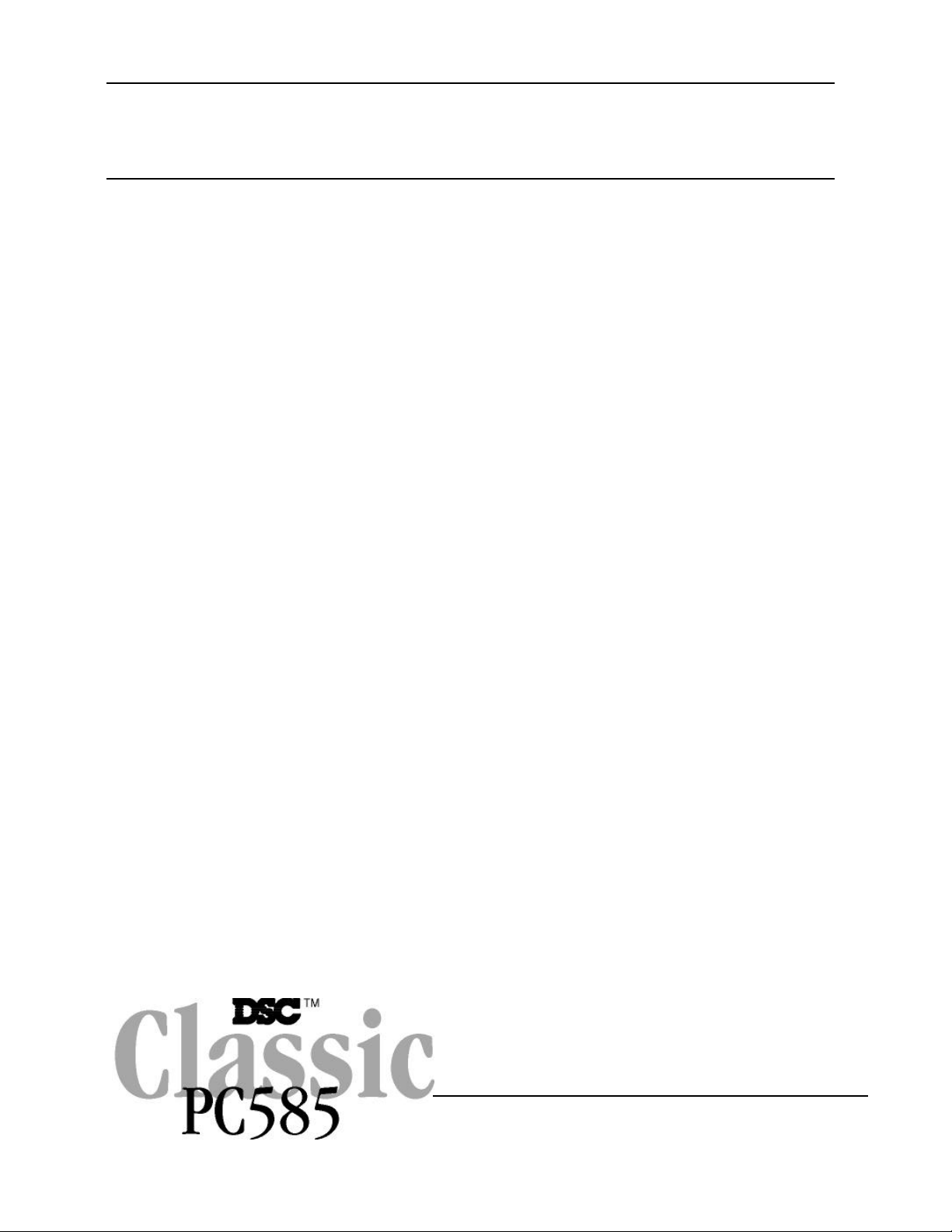
ADVERTENCIA
Este manual, contiene información sobre restricciones acerca del uso y funcionamiento del producto
e información sobre las limitaciones, tal como, la responsabilidad del fabricante. Todo el manual se
debe leer cuidadosamente.
Manual de
Instalación
Versión de software 2.3
DLS-1 v6.7 más actual
Vea la cubierta posterior para las
Nuevas Características en la Versión 2.3
Page 2
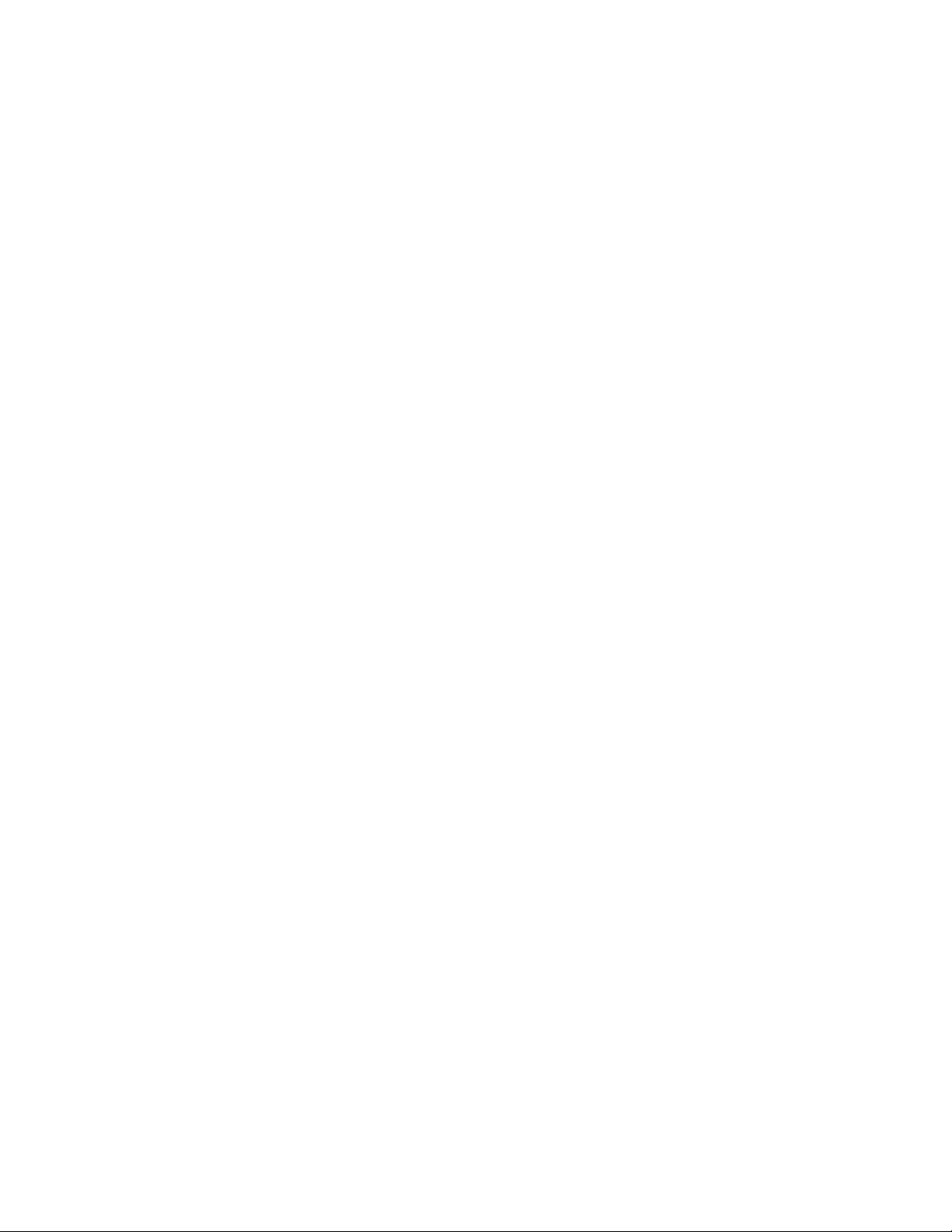
ADVERTENCIA Por favor lea cuidadosamente
Nota para los Instaladores
Esta advertencia contiene información vital. Para el único individuo en contacto con el sistema del
usuario, es su responsabilidad tratar a cada artículo en esta advertencia para la atención a los usuarios de
este sistema.
Fallas del Sistema
El sistema ha sido cuidadosamente diseñado para ser tan efectivo como sea posible. Hay circunstancias,
sin embargo, incluyendo incendio, robo u otro tipo de emergencias donde no podrá proveer protección.
Cualquier sistema de alarma o cualquier tipo puede ser comprometido deliberadamente o puede fallar al
operar como se espera por una cantidad de razones. Algunas pero no todas pueden ser:
■ Instalación Inadecuada
Un sistema de seguridad debe ser instalado correctamente en orden para proporcionar una adecuada protección. Cada instalación debe ser evaluada por un profesional de seguridad, para asegurar que todos los
puntos y las áreas de acceso están cubiertas. Cerraduras y enganches en ventanas y puertas deben estar
seguras y operar como está diseñado. Ventanas, puertas, paredes, cielo rasos y otros materiales del local
deben poseer suficiente fuerza y construcción para proporcionar el nivel de protección esperado. Una
reevaluación se debe realizar durante y después de cualquier actividad de construcción. Una evaluación
por el departamento de policía o bomberos es muy recomendable si este servicio está disponible.
■ Conocimiento Criminal
Este sistema contiene características de seguridad las cuales fueron conocidas para ser efectivas en el
momento de la fabricación. Es posible que personas con intenciones criminales desarrollen técnicas las
cuales reducen la efectividad de estas características. Es muy importante que el sistema de seguridad se
revise periódicamente, para asegurar que sus características permanezcan efectivas y que sean actualizadas o reemplazadas si se ha encontrado que no proporcionan la protección esperada.
■ Acceso por Intrusos
Los intrusos pueden entrar a través de un punto de acceso no protegido, burlar un dispositivo de sensor,
evadir detección moviéndose a través de un área de cubrimiento insuficiente, desconectar un dispositivo
de advertencia, o interferir o evitar la operación correcta del sistema.
■ Falla de Energía
Las unidades de control, los detectores de intrusión, detectores de humo y muchos otros dispositivos de
seguridad requieren un suministro de energía adecuada para una correcta operación. Si un dispositivo
opera por baterías, es posible que las baterías fallen. Aún si las baterías no han fallado, estas deben ser
cargadas, en buena condición e instaladas correctamente. Si un dispositivo opera por corriente CA, cualquier interrupción, aún lenta, hará que el dispositivo no funcione mientras no tiene energía. Las interrupciones de energía de cualquier duración son a menudo acompañadas por fluctuaciones en el voltaje lo cual
puede dañar equipos electrónicos tales como sistemas de seguridad. Después de que ocurre una interrupción de energía, inmediatamente conduzca una prueba completa del sistema para asegurarse que el
sistema esté funcionando como es debido.
■ Falla en Baterías Reemplazables
Los transmisores inalámbricos de este sistema han sido diseñados para proporcionar años de duración de
la batería bajo condiciones normales. La esperada vida de duración de la batería, es una función de el
ambiente, el uso y el tipo del dispositivo. Las condiciones ambientales tales como la exagerada humedad,
altas o bajas temperaturas, o cantidades de oscilaciones de temperaturas pueden reducir la duración de la
batería. Mientras que cada dispositivo de transmisión tenga un monitor de batería bajo el cual identifica
cuando la batería necesita ser reemplazada, este monitor puede fallar al operar como es debido. Pruebas y
mantenimiento regulares mantendrán el sistema en buenas condiciones de funcionamiento.
■ Compromiso de los Dispositivos de Frecuencia de Radio (Inalámbricos)
Las señales no podrán alcanzar el receptor bajo todas las circunstancias las cuales incluyen objetos metálicos colocados en o cerca del camino del radio o interferencia deliberada y otra interferencia de señal de
radio inadvertida.
■ Usuarios del Sistema
Un usuario no podrá operar un interruptor de pánico o emergencias posiblemente debido a una inhabilidad física permanente o temporal, incapaz de alcanzar el dispositivo a tiempo, o no está familiarizado con
la correcta operación. Es muy importante que todos los usuarios del sistema sean entrenados en la correcta operación del sistema de alarma y que ellos sepan como responder cuando el sistema indica una
alarma.
■ Detectores de Humo
Los detectores de humo, que son una parte del sistema, pueden no alertar correctamente a los ocupantes
de un incendio por un número de razones, algunas son las siguientes. Los detectores de humo pueden
haber sido instalados o ubicados incorrectamente . El humo no puede ser capaz de alcanzar los detectores
de humo, como cuando el fuego es en la chimenea, paredes o techos, o en el otro lado de las puertas cerradas. Los detectores de humo no pueden detectar humo de incendios en otros niveles de la residencia o edificio.
Cada incendio es diferente en la cantidad de humo producida y la velocidad del incendio. Los detectores
de humo no pueden detectar igualmente bien todos los tipos de incendio. Los detectores de humo no
pueden proporcionar una advertencia rápidamente de incendios causados por descuido o falta de seguridad como el fumar en cama, explosiones violentas, escape de gas, el incorrecto almacenamiento de
materiales de combustión, circuitos eléctricos sobrecargados, el juego con fósforos por parte de los niños
o un incendio provocado.
Aún si el detector de humo funciona como está diseñado, pueden haber circunstancias donde hay insuficiente tiempo de advertencia para permitir a los ocupantes escapar a tiempo para evitar heridas o muerte.
■ Detectores de Movimiento
Los detectores de movimiento solamente pueden detectar movimiento dentro de las áreas designadas
como se muestra en las respectivas instrucciones de instalación. Los detectores de movimiento no pueden
discriminar entre intrusos y los que habitan el local o residencia. Los detectores de movimiento no proporcionan un área de protección volumétrica. Estos poseen múltiples rayos de detección y el movimiento
solamente puede ser detectado en áreas no obstruidas que están cubiertas por estos rayos. Ellos no pueden
detectar movimiento que ocurre detrás de las paredes, cielo rasos, pisos, puertas cerradas, separaciones de
vidrio, puertas o ventanas de vidrio. Cualquier clase de sabotaje ya sea intencional o sin intención tales
como encubrimiento, pintando o regando cualquier tipo de material en los lentes, espejos, ventanas o
cualquier otra parte del sistema de detección perjudicará su correcta operación.
Los detectores de movimiento pasivos infrarrojos operan detectando cambios en la temperatura. Sin
embargo su efectividad puede ser reducida cuando la temperatura del ambiente aumenta o disminuye de la
temperatura del cuerpo o si hay orígenes intencionales o sin intención de calor en o cerca del área de
detección. Algunos de los orígenes de calor pueden ser calentadores, radiadores, estufas, asadores, chimeneas, luz solar, ventiladores de vapor, alumbrado y así sucesivamente.
■ Dispositivos de Advertencia
Los dispositivos de advertencia, tales como sirenas, campanas, bocina, o estroboscópicos no podrán alertar o despertar a alguien durmiendo si hay una puerta o pared intermedio. Si los dispositivos de advertencia están localizados en un nivel diferente de la residencia o premisas, por lo tanto es menos posible que
los ocupantes puedan ser advertidos o despertados. Los dispositivos de advertencia audible pueden ser
interferidos por otros orígenes de ruidos como equipos de sonido, radios, televisión, acondicionadores de
aire u otros electrodomésticos., o el tráfico. Los dispositivos de advertencia audible, inclusive de ruido
fuerte, pueden no ser escuchados por personas con problemas del oído.
■ Líneas Telefónicas
Si las líneas telefónicas son usadas para transmitir alarmas, ellas puedan estar fuera de servicio u ocupadas por cierto tiempo. También un intruso puede cortar la línea o sabotear su operación por medios más
sofisticados lo cual sería de muy difícil la detección.
■ Tiempo Insuficiente
Pueden existir circunstancias cuando el sistema funcione como está diseñado, y aún los ocupantes no
serán protegidos de emergencias debido a su inhabilidad de responder a las advertencias en cuestión de
tiempo. Si el sistema es supervisado, la respuesta puede no ocurrir a tiempo para proteger a los ocupantes
o sus pertenencias.
■ Falla de un Componente
A pesar que todos los esfuerzos que se han realizado para hacer que el sistema sea lo más confiable, el
sistema puede fallar en su función como se ha diseñado debido a la falla de un componente.
■ Prueba Incorrecta
La mayoría de los problemas que evitan que un sistema de alarma falle en operar como es debido puede
ser encontrada por medio de pruebas y mantenimiento regular. Todo el sistema debe ser probado semanalmente e inmediatamente después de una intrusión, un intento de intrusión, incendio, tormenta, terremoto,
accidente o cualquier clase de actividad de construcción dentro o fuera de la premisa. La prueba debe
incluir todos los dispositivos de sensor, teclados, consolas, dispositivos para indicar alarmas y otros dispositivos operacionales que sean parte del sistema.
■ Seguridad y Seguro
A pesar de sus capacidades, un sistema de alarma no es un sustituto de un seguro de propiedad o vida. Un
sistema de alarma tampoco es un substituto para los dueños de la propiedad, inquilinos, u otros ocupantes
para actuar prudentemente a prevenir o minimizar los efectos dañinos de una situación de emergencia.
GARANTÍA LIMITADA
Digital Security Controls Ltd. garantiza al comprador original que por un periodo de doce meses desde la
fecha de compra, el producto está libre de defectos en materiales y hechura en uso normal. Durante el
periodo de la garantía, Digital Security Controls Ltd., decide sí o no, reparará o reemplazará cualquier
producto defectuoso devolviendo el producto a su fábrica, sin costo por labor y materiales. Cualquier
repuesto o pieza reparada está garantizada por: el resto de la garantía original o noventa (90) días, cualquiera de las dos opciones de mayor tiempo. El propietario original debe notificar puntualmente a Digital
Security Controls Ltd. por escrito que hay un defecto en material o hechura, tal aviso escrito debe ser recibido en todo evento antes de la expiración del periodo de la garantía.
Garantía Internacional
La garantía para los clientes internacionales es la misma que para los clientes en Canadá y los Estados
Unidos, con la excepción que Digital Security Controls Ltd., no será responsable por los costos de aduana,
impuestos o VAT que puedan ser aplicados.
Procedimiento de la Garantía
Para obtener el servicio con esta garantía, por favor devuelva el(los) artículo(s) en cuestión, al punto de
compra. Todos los distribuidores autorizados tienen un programa de garantía. Cualquiera que devuelva los
artículos a Digital Security Controls Ltd., debe primero obtener un número de autorización. Digital Security Controls Ltd., no aceptará ningún cargamento de devolución sin que haya obtenido primero el número
de autorización.
Condiciones para Cancelar la Garantía
Esta garantía se aplica solamente a defectos en partes y en hechura concerniente al uso normal. Esta no
cubre:
• daños incurridos en el manejo de envío o cargamento
• daños causados por desastres tales como incendio, inundación, vientos, terremotos o rayos eléctricos.
• daños debido a causas más allá del control de Digital Security Controls Ltd., tales como excesivo
voltaje, choque mecánico o daño por agua.
• daños causados por acoplamientos no autorizados, alteraciones, modificaciones u objetos extraños.
• daños causados por periféricos (al menos que los periféricos fueron suministrados por Digital Security
Controls Ltd.);
• defectos causados por falla en al suministro un ambiente apropiado para la instalación de los productos;
• daños causados por el uso de productos, para propósitos diferentes, para los cuales fueron designados;
• daño por mantenimiento no apropiado;
• daño ocasionado por otros abusos, mal manejo o una aplicación no apropiada de los productos.
La responsabilidad de Digital Security Controls Ltd., en la falla para reparar el producto bajo esta garantía
después de un número razonable de intentos será limitada a un reemplazo del producto, como el remedio
exclusivo para el rompimiento de la garantía. Bajo ninguna circunstancias Digital Security Controls Ltd.,
debe ser responsable por cualquier daño especial, incidental o consiguiente basado en el rompimiento de
la garantía, rompimiento de contrato, negligencia, responsabilidad estricta o cualquier otra teoría legal.
Tales daños deben incluir, pero no ser limitados a, perdida de ganancias, perdida de productos o cualquier
equipo asociado, costo de capital, costo de substitutos o reemplazo de equipo, facilidades o servicios,
tiempo de inactividad, tiempo del comprador, los reclamos de terceras partes, incluyendo clientes, y perjuicio a la propiedad.
Renuncia de Garantías
Esta garantía contiene la garantía total y debe prevalecer sobre cualquiera otra garantía y todas las otras
garantías, ya sea expresada o implicada (incluyendo todas las garantías implicadas en la mercancía o
fijada para un propósito en particular) Y todas las otras obligaciones o responsabilidades por parte de
Digital Security Controls Ltd. Digital Security Controls Ltd., no asume o autoriza a cualquier otra persona
para que actué en su representación, para modificar o cambiar esta garantía, ni para asumir cualquier otra
garantía o responsabilidad concerniente a este producto.
Esta renuncia de garantía y garantía limitada son regidas por el gobierno y las leyes de la provincia de
Ontario, Canadá.
ADVERTENCIA: Digital Security Controls Ltd., recomienda que todo el sistema sea completamente
probado en forma regular. Sin embargo, a pesar de las pruebas frecuentes, y debido a, pero no limitado a,
sabotaje criminal o interrupción eléctrica, es posible que este producto falle en trabajar como es esperado.
Cierre del Instalador
Cualquier producto regresado a DSC con la opción de Cierre del Instalador habilitada y ninguna otra falla
aparente estará sujeto a cargos por servicio.
Reparaciones Fuera de la Garantía
Digital Security Controls Ltd., en su opción reemplazará o reparará los productos por fuera de la garantía
que sean devueltos a su fábrica de acuerdo a las siguientes condiciones. Cualquiera que esté regresando
los productos a Digital Security Controls Ltd., debe primero obtener un número de autorización. Digital
Security Controls Ltd., no aceptará ningún cargamento sin un número de autorización primero.
Los productos que Digital Security Controls Ltd., determine que son reparables serán reparados y regresados. Un cargo fijo que Digital Security Controls Ltd., ha predeterminado y el cual será revisado de tiempo
en tiempo, se exige por cada unidad reparada.
Los productos que Digital Security Controls Ltd., determine que no son reparables serán reemplazados
por el producto más equivalente disponible en ese momento. El precio actual en el mercado del producto
de reemplazo se cobrará por cada unidad que se reemplace.
Page 3
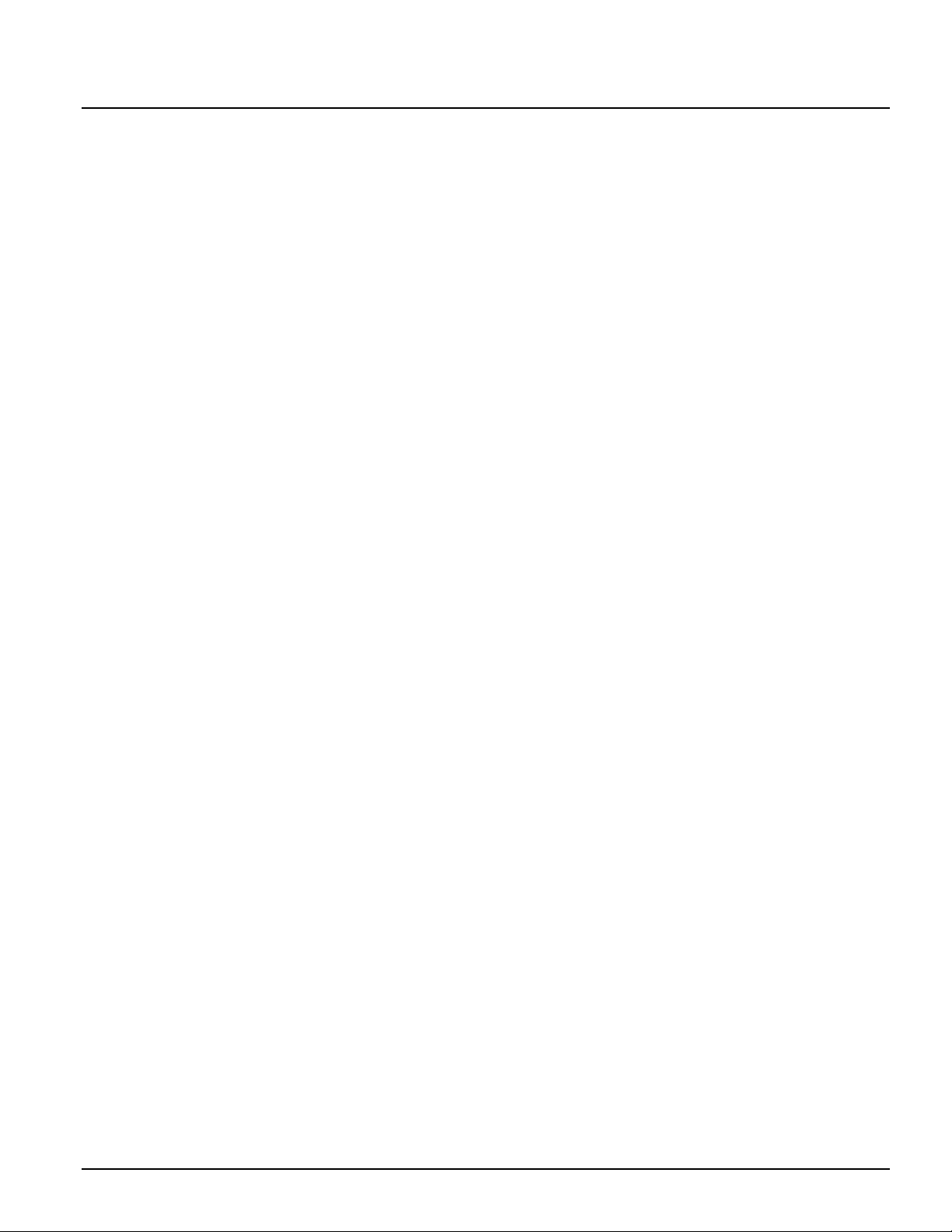
Indice de Materias
Diagrama del Cableado ii
Sección 1: Introducción del Sistema 1
1.1 Especificaciones ....................................................................1
1.2 Dispositivos Adicionales ....................................................1
1.3 Fuera de la Caja ....................................................................2
Sección 2: Empezando 3
2.1 Pasos de la Instalación .........................................................3
2.2 Descripciones de las Terminales ........................................3
2.3 Instalación y Operación del Keybus ..................................4
2.4 Valores de - Módulos y Accesorios ...................................4
2.5 Asignación de Teclados ......................................................5
2.6 Supervisión ...........................................................................5
2.7 Remover Módulos ................................................................5
2.8 Cableado de Zonas ..............................................................5
2.9 Cableado de Zonas de Incendio .........................................6
2.10 Instalación de la Zona LINKS ............................................6
2.11 Zonas del Teclado ................................................................7
Sección 3: Comandos del Teclado 8
3.1 Armar y Desarmar ...............................................................8
3.2 Auto-Excluir - Armar Presente ..........................................8
3.3 Armar Automático ...............................................................8
3.4 Comandos [*] ........................................................................8
3.5 Teclas Funcionales .............................................................12
3.6 Funciones Disponibles para el LCD5500Z .....................13
Sección 4: Como Programar 14
4.1 Programación del Instalador ............................................14
4.2 Programar Datos Decimales .............................................14
4.3 Programar Datos HEX .......................................................14
4.4 Programar Secciones de Opción de Conmutar ..............15
4.5 Ver Programación ..............................................................15
Sección 5: Descripciones del Programa 16
5.1 Programar Códigos de Seguridad ...................................16
5.2 Programar Zonas ...............................................................16
5.3 Atributos de Zona ............................................................. 18
5.4 Asignación de Zonas de Teclado .................................... 18
5.5 Comunicador - Marcación ............................................... 18
5.6 Comunicador - Números de Cuenta .............................. 19
5.7 Comunicador - Números Telefónicos ............................ 19
5.8 Comunicador - Códigos de Reporte ............................... 19
5.9 Comunicador - Formatos de Reportaje .......................... 20
5.10 Descarga de Información ................................................. 22
5.11 Opciones de la Salida PGM ............................................. 23
5.12 Monitor de la Línea Telefónica (TLM) ........................... 25
5.13 Campana ............................................................................. 25
5.14 Transmisión de Prueba ..................................................... 25
5.15 Demora de Transmisión ................................................... 26
5.16 Teclas Incendio, Auxiliar y Pánico ................................. 26
5.17 Opciones de Armar / Desarmar ..................................... 26
5.18 Opciones de Demora de Entrada / Salida ..................... 27
5.19 Contador del Corte de Comunicación ........................... 27
5.20 Memoria de Eventos ......................................................... 28
5.21 Opciones de Cierre del Teclado ...................................... 28
5.22 Iluminación Apagada del Teclado .................................. 28
5.23 Iluminación Interna del Teclado ..................................... 28
5.24 Respuesta del Circuito ...................................................... 28
5.25 Sabotajes del Teclado ........................................................ 28
5.26 Comunicador Celular LINKS1000 .................................. 28
5.27 Módulos Adicionales del Sistema ................................... 29
5.28 Ajustar el Reloj ................................................................... 29
5.29 Base de Tiempo .................................................................. 30
5.30 Reajustar los Valores de Fabricación .............................. 30
5.31 Cierre del Instalador ......................................................... 30
5.32 Prueba de Paso (Instalador) ............................................. 30
Sección 6: Hojas de Programación 31
Apéndice A: Códigos de Reporte 49
Apéndice B: Programación de los Teclados LCD 51
i
Page 4
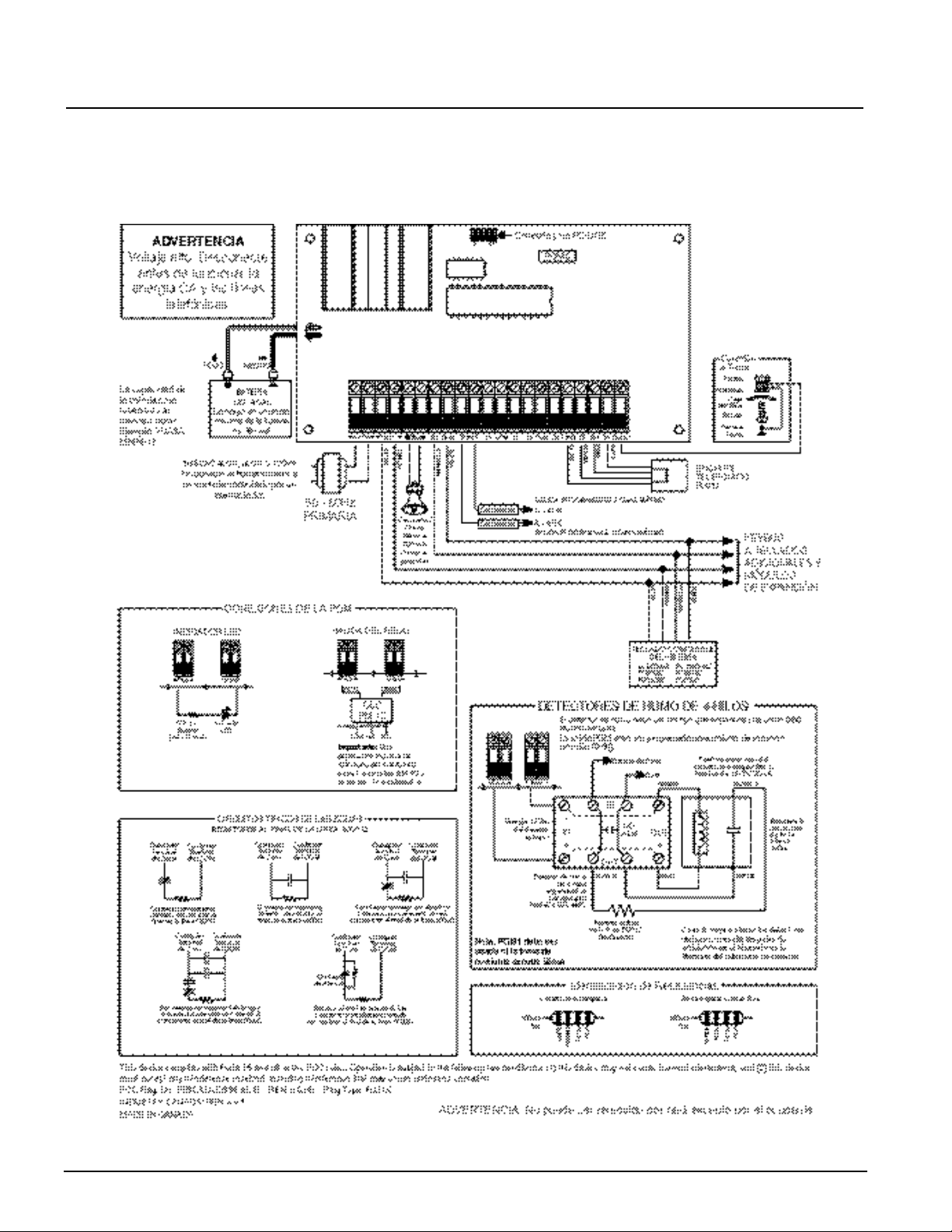
Diagrama del Cableado
Las conexiones incorrectas pueden resultar en la falla de un fusible o una operación incorrecta. Inspeccione el alambrado y asegúrese que todas las conexiones estén correctas antes de aplicar energía. No conduzca ningún cableado
sobre tableros de circuitos. Conserve por lo menos 1" (25.4 mm) de distancia.
ii
Page 5
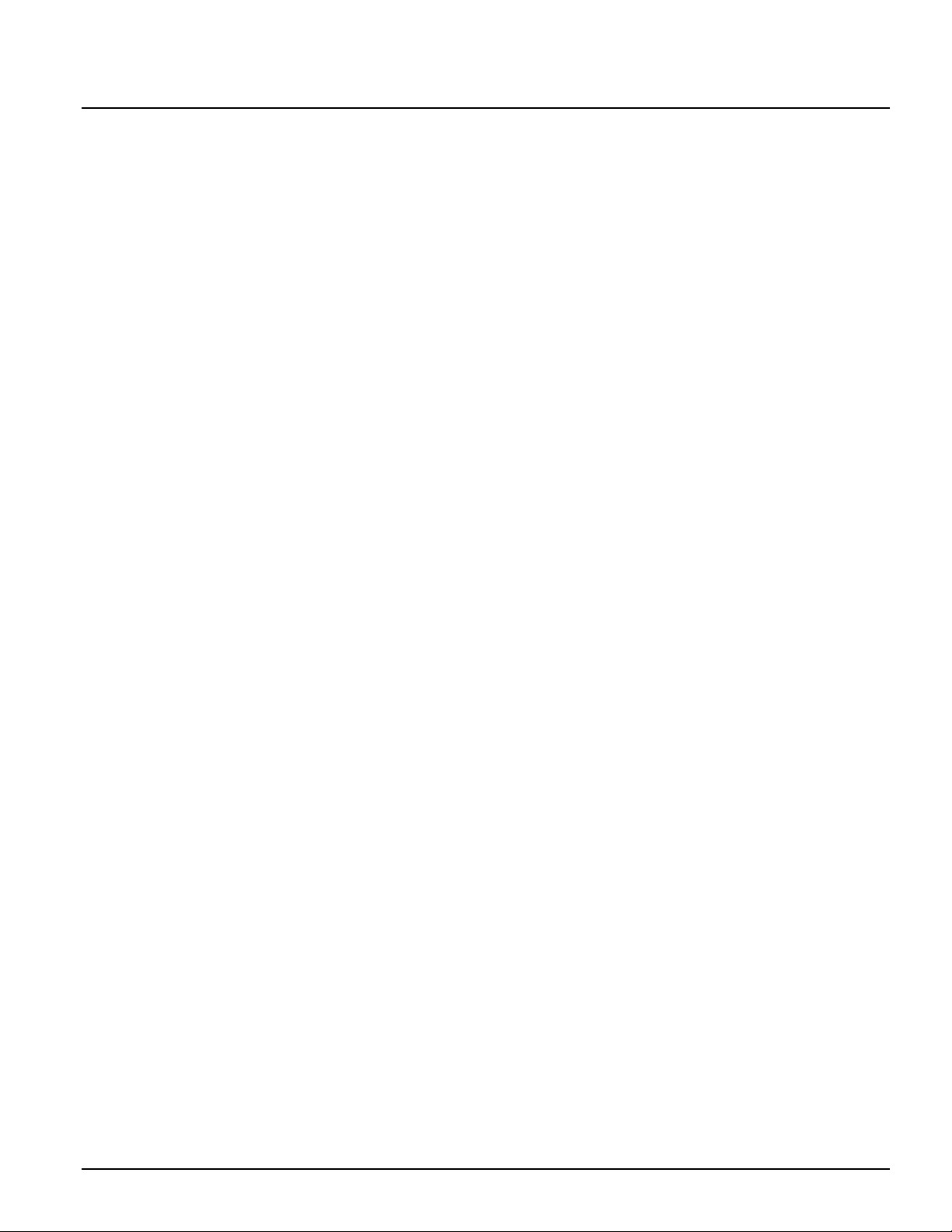
Sección 1: Introducción del Sistema
1.1 Especificaciones
Respalda el Software de la Descarga de
Información
• PC585 v2.3 usa DLS-1 v6.7 y más avanzada
Configuración Flexible de Zonas
• Cuatro zonas completamente programables
• Sistema expansible a ocho zonas usando entradas de
zona del teclado y/a 32 zonas usando el módulo de
expansión inalámbrico PC5132.
• 38 códigos de acceso: un código maestro, un código de
mantenimiento, dos códigos de compulsión, dos códigos
de supervisión y 32 códigos de acceso general.
• 27 tipos de zonas; 8 atributos de zonas programables
• Cableado de zona normalmente cerrado, singular EOL y
Doble EOL
• 32 zonas inalámbricas con el PC5132 Receptor Inalámbrico.
Salida de Alarma Audible
• Salida de la Campana Supervisada 700mA (corriente limitada a 3 amps), 12V
• Salida Sostenida o Pulsátil
Memoria EEPROM
• No pierde la programación o el estado del sistema en una
falla completa de CA o de batería
Salidas Programables
• Dos salidas programables; 18 opciones programables.
• PGM1= 50mA; PGM2 = 50mA
Suministro de Energía Regulada Poderosa de 1.5 Amp
• Suministro Auxiliar 550mA, 12 V
• Los componentes de Coeficiente de Temperatura Positiva
(PTC) reemplazan los fusibles
• Supervisión por perdida de energía CA, batería baja
• Reloj interno sincronizado con la frecuencia de energía CA
Requerimientos de la Energía
• Transformador = 16.5 V
• Batería = 12 voltios 4Ah mínimo recargable sellado batería
de plomo
Especificaciones del Teclado Remoto
• Teclados disponibles:
- PC5509 Teclado LED de 8 zonas
- PC1555RKZ Teclado LED de 8 zonas con entrada de zona
- PC5508Z Teclado LED de 8 zonas con entrada de zona
- PC5516Z Teclado LED de 16 zonas con entrada de zona
- PC5532Z Teclado LED de 32 zonas con entrada de zona
- LCD5500Z Teclado alfanumérico con entrada de zona
• Todos los teclados tienen cinco teclas de funciones programables
• Conecta hasta ocho teclados
• Conexión de 4-hilos (Quad) al Keybus
• Zumbador piezoeléctrico interno
Especificaciones del Comunicador Digital
• Respalda la mayoría de los formatos de comunicación,
incluyendo el SIA y Contacto ID
• Localización personal iniciado por evento
• Tres números telefónicos programables
DC
DC
AC, 40VA
• Dos números de cuenta
• Respalda la comunicación celular LINKS1000
• Respalda el Transmisor de Radio de Largo Alcance
LINKS2x50
• Marcación de Pulso y DTMF
• Captura de Línea DPDT
• Característica Contra-Interferencia
• Reporte partido de transmisiones seleccionadas para
cada número telefónico.
Características de Supervisión del Sistema
El PC5008 continuamente monitorea un número de posibles
condiciones de falla, incluyendo:
• Falla de energía CA
• Falla del suministro de energía auxiliar
• Falla por zona
• Falla del reloj interno
• Sabotaje por zona
• Falla de la salida de campana
• Falla de incendio
• Falla en la línea telefónica
• Falla para comunicarse
• Condición de batería baja (control)
• Batería baja por zona (inalámbrico)
• Falta del módulo (supervisión o sabotaje)
Características de Prevención contra Alarmas Falsas
• Demora de Salida Audible
• Falla de Salida Audible
• Demora de Comunicación
• Urgencia en Demora de Entrada
• Salida Rápida
• Alarma de Robo de Zonas Cruzadas
• Reconocimiento Inteligente de la Entrada de Códigos de
Acceso
Características Adicionales
• Auto Armar en una hora especificada
• Salida de alarma y prueba del comunicador activadas en
el teclado
• Todos los módulos conectados al sistema a través de un
Keybus de 4 cables hasta 1000'/305m desde el control
principal.
• Una memoria de eventos la cual graba 128 eventos con la
fecha y hora en que ocurrieron; la memoria puede ser
imprimida usando el módulo de interface serial PC5400, o
vista con el teclado LCD5500Z y software DLS-1.
• Respalda la adición del receptor inalámbrico PC5132 para
integración de los dispositivos inalámbricos.
• Capacidad de cargar y descargar la información
• Capacidad de descargar localmente la información a
través del uso del adaptador PC-LINK.
• Protección de falla agregado al Keybus: las salidas del
reloj y datos han sido programadas para resistir cortos a
+12V para evitar daños al control.
1.2 Dispositivos Adicionales
Además a la información siguiente, consulte la cubierta
posterior para una tabla de compatibilidad para los módulos
DSC.
1
Page 6
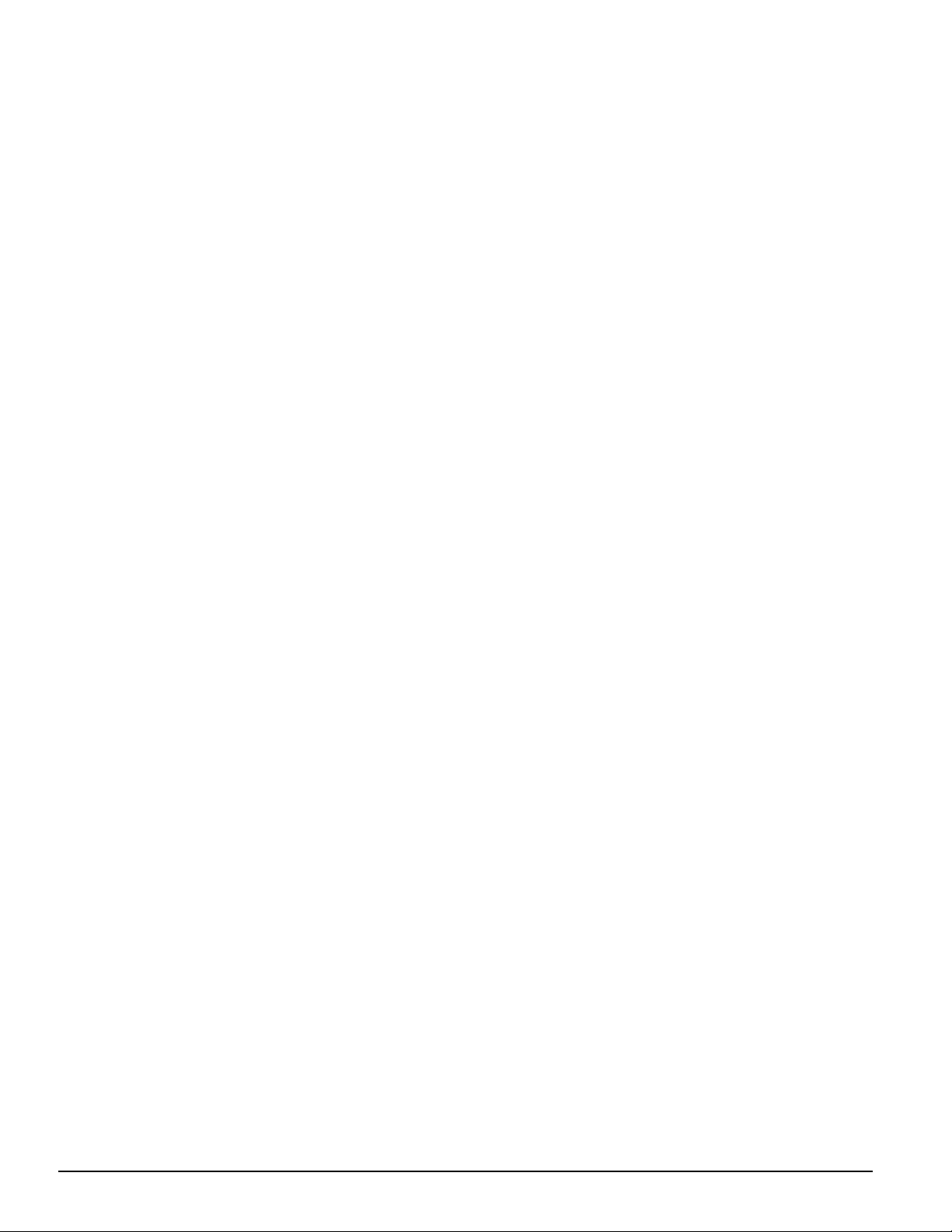
Receptor Inalámbrico PC5132
El Receptor Inalámbrico PC5132, puede ser usado para
conectar hasta 32 dispositivos inalámbricos al sistema. Todos
los dispositivos son de espectro difundido, 900 MHz,
dispositivos completamente supervisados los cuales usan
baterías normales alcalinas ‘AAA’ o ‘AA’.
Siete dispositivos adicionales están disponibles. Ellos son los
siguientes:
Detector de Movimiento Inalámbrico WLS904
Agrega protección inalámbrica de espacio a su sistema
Transmisor Universal Inalámbrico WLS905
Agrega contactos inalámbricos de puerta o ventana a su
sistema.
Detector de Humo Inalámbrico WLS906
Agrega detección de humo a su sistema
Transmisor Universal Inalámbrico de Forma Delgada
WLS907
Un contacto más pequeño inalámbrico de puerta o ventana.
Pendiente de Pánico Inalámbrico WLS908
Agrega la protección personal al sistema. Cuando es usado,
la unidad indicará una emergencia no-médica a la estación
de monitoreo.
Llave Inalámbrica WLS909
Agrega un simple y movible método de armar y desarmar el
sistema además de brindar acceso de un-botón a varias
funciones programables.
Teclado Manual Inalámbrico WLS910
Un teclado portátil el cual permite armar y desarmar desde
cualquier lugar en el local.
Módulo Impresora PC5400
El Módulo de Impresora PC5400 le permite al control imprimir
todos los eventos que ocurrieron en el sistema a cualquier
impresora serial. La impresión contiene la hora, fecha y el
evento que ocurrió.
Comunicador Celular LINKS1000
El Comunicador Celular LINKS1000 puede ser usado en tres
formas diferentes: como el único comunicador para el control,
como una ayuda para uno o ambos números telefónicos o
como una ayuda extra al comunicador de línea terrestre
donde el control llamará ambas la línea terrestre y vía el
LINKS.
LINKS2x50
Ya sea el LINKS2150 o LINKS2450 puede ser usado para
transmitir la información sobre una red de radio de larga
alcance.
Cajas Metálicas
Diferentes cajas metálicas están disponibles para los
módulos PC5008. Ellas son las siguientes:
Caja Metálica PC5003C
Caja metálica principal para el control principal PC5008. Las
dimensiones son 288mm × 298mm × 78mm / 11.3" × 11.7" ×
3" aproximadamente.
Caja Metálica de PC500 con Puerta Amovible
Caja metálica de control principal para el control PC585
Dimensiones: 213mm × 235mm × 78mm / 8.4" × 9.25" × 3"
aproximadamente.
Caja Metálica PC5004C
Caja metálica para acomodar el Módulo de Impresora
PC5400. Las dimensiones son: 229mm × 178mm × 65mm / 9"
× 7" × 2.6" aproximadamente.
1.3 Fuera de la Caja
Por favor verifique que los siguientes componentes estén
incluidos en su sistema:
• una caja metálica principal PC5003C
• un tablero del circuito del control principal PC5008
• un teclado PC1555RKZcon entrada de zona
• un Manual de Instalación con hojas de programación
• un Manual de Instrucción para el usuario
• un paquete de ferretería consistente de:
- una etiqueta mylar para la caja metálica
- cuatro sujetadores plásticos para el tablero del circuito
- 10 resistores 5600 ohmios (5.6K)
- un resistor 2200 ohmios (2.2K)
- un resistor 1000 ohmios (1K)
- ensamblaje de conexión a tierra
- un tapón de la puerta de la caja metálica.
2
Page 7
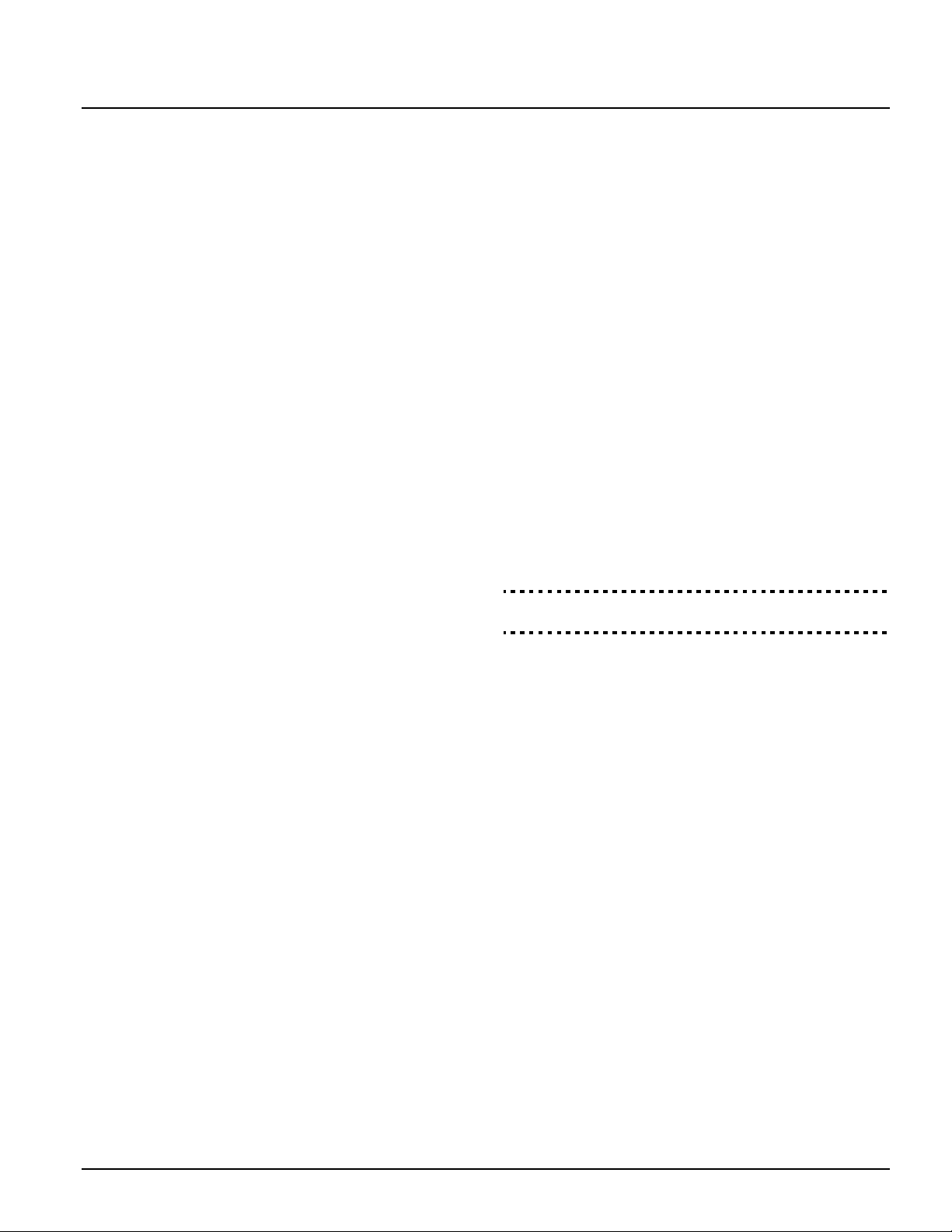
Sección 2: Empezando
Las siguientes secciones proporcionan una descripción
completa de como instalar y configuras los dispositivos y
zonas.
2.1 Pasos de la Instalación
Lea esta sección completamente antes de empezar. Una vez
que tenga un conocimiento en general acerca del proceso de
instalación, cuidadosamente trabaje a través de cada paso.
Paso 1: Crear un bosquejo
Dibuje un bosquejo de la construcción para tener una idea de
donde todos los dispositivos de detección de alarma,
teclados y otros módulos serán colocados.
Paso 2: Montar el Control
Monte el control en un área seca cerca a un tomacorriente de
energía CA sin interruptor y a la entrada de la línea telefónica.
Antes de pegar la caja metálica a la pared, asegúrese de
presionar los cuatros tapones de montaje del tablero del
circuito desde la parte de atrás. Después que ha colocado la
caja metálica a la pared, pegue la calcomanía del logo de
DSC en el frente de la caja metálica.
NOTA: Debe de completar todo el cableado antes de
conectar la batería, o aplicar CA al control.
Paso 3: Instalando el Keybus (Sección 2.3)
Instale el Keybus a cada uno de los módulos siguiendo las
guías provistas en la Sección 2.3 de este manual.
Paso 4: Instalar las Zonas (Sección 2.8)
Debe de quitar la energía del control para completar toda la
instalación de la zona. Por favor consulte la Sección 2.8
cuando esté conectando las zonas usando circuitos
normalmente cerrados, resistores singulares EOL, resistores
dobles EOL, zonas de Incendio y zonas de Armar por
Interruptor de Llave.
Paso 5: Completar la Instalación (Sección 2.2)
Complete todas las otras instalaciones incluyendo campanas
o sirenas, conexiones de línea telefónica, y conexiones a
tierra siguiendo las guías provistas en la Sección 2.2
(Descripciones de la Terminal).
Paso 6: Energizando el Control
Una vez que la instalación de todas las zonas y Keybus es
culminada, active el control. Primero, conecte el cable rojo de
la batería a la terminal positiva y el cable negro a la negativa.
Después, conecte la CA.
NOTA: Conecte la batería antes de conectar la CA. Debe
aplicar energía CA al control al menos por 10 segundos, o el
control no funcionará. El control no activa con la sola conexión
de la batería.
Paso 7: Asignación del Teclado (Sección 2.5)
En orden para que los teclados sean correctamente
supervisados, cada uno debe estar asignado a un diferente
espacio. Por favor siga las guías provistas en la Sección 2.5
cuando esté asignado los teclados.
Paso 8: Supervisión (Sección 2.6)
La supervisión de cada módulo por el control es
automáticamente habilitado en el momento de aplicación de
la energía. Por favor verifique que todos los módulos
aparezcan en el sistema de acuerdo a las instrucciones en la
Sección 2.6.
Paso 9: Programar el Sistema (Secciones 4 y 5)
La Sección 4 explica como programar el control. La Sección 5
contiene una descripción completa de varias de las
características programables, cuales opciones están
disponibles y como funcionan. Complete las hojas de
programación totalmente antes de intentar programar el
sistema.
Paso 10: Probar el Sistema
Pruebe el control completamente para asegurar que todas
las características y funciones estén operando como fueron
programadas.
2.2 Descripciones de las Terminales
Conexión de la Batería
Una batería recargable 12V 4Ah es usada como un origen de
ayuda de energía en caso de una falla de CA. La batería
también proporciona corriente adicional cuando la demanda
del control excede la salida de energía del transformador,
como cuando el control está en alarma.
La opción Carga de Corriente Alta/Carga Normal de Batería
(sección [701], opción [7]) le permite escoger entre cargar
una batería de corriente alta y porcentaje normal de cargar de
una batería.
Carga de Corriente Alta/
Carga Normal de Batería. . . . . . . . . . . . . . Sección [701]; [7]
NOTA: No conecte la batería hasta que todas las otras
instalaciones estén completas. Conecte la batería antes de
conectar la CA.
Conecte el cable ROJO (RED) de la batería a la terminal
positiva de la batería; conecte el cable NEGRO (BLACK) a la
negativa.
Terminales AC - CA
El control requiere un transformador 16.5 voltios, 40 VA.
Conecte el transformador a un origen de corriente sin
interruptor y conecte el transformador a estas terminales.
El control puede ser programado para aceptar una frecuencia
de la línea de energía ya sea 50Hz CA o 60Hz CA en la
sección de programación [701], opción [1].
NOTA: No conecte el transformador hasta que todas las
otras instalaciones hayan culminado.
Terminales de energía Auxiliar - AUX+ y AUX-
Estas terminales proporcionan hasta 550mA de corriente
adicional en 12 VDC para dispositivos que requieren energía.
Conecte el lado positivo de cualquier dispositivo que requiera
energía a la terminal AUX+, el lado negativo a AUX- (piso). La
salida AUX está protegida. Esto significa que si demasiada
corriente es retirada de estas terminales (tales como un corto
circuito), el control temporalmente apagará la salida hasta
que el problema sea corregido.
Terminales de Salida de Campana - BELL+ y BELL
Estas terminales proporcionan hasta 700mA de corriente
continua en 12VDC para dar energía a campanas, sirenas,
estroboscópicos u otro tipo de equipo de advertencia.
3
Page 8
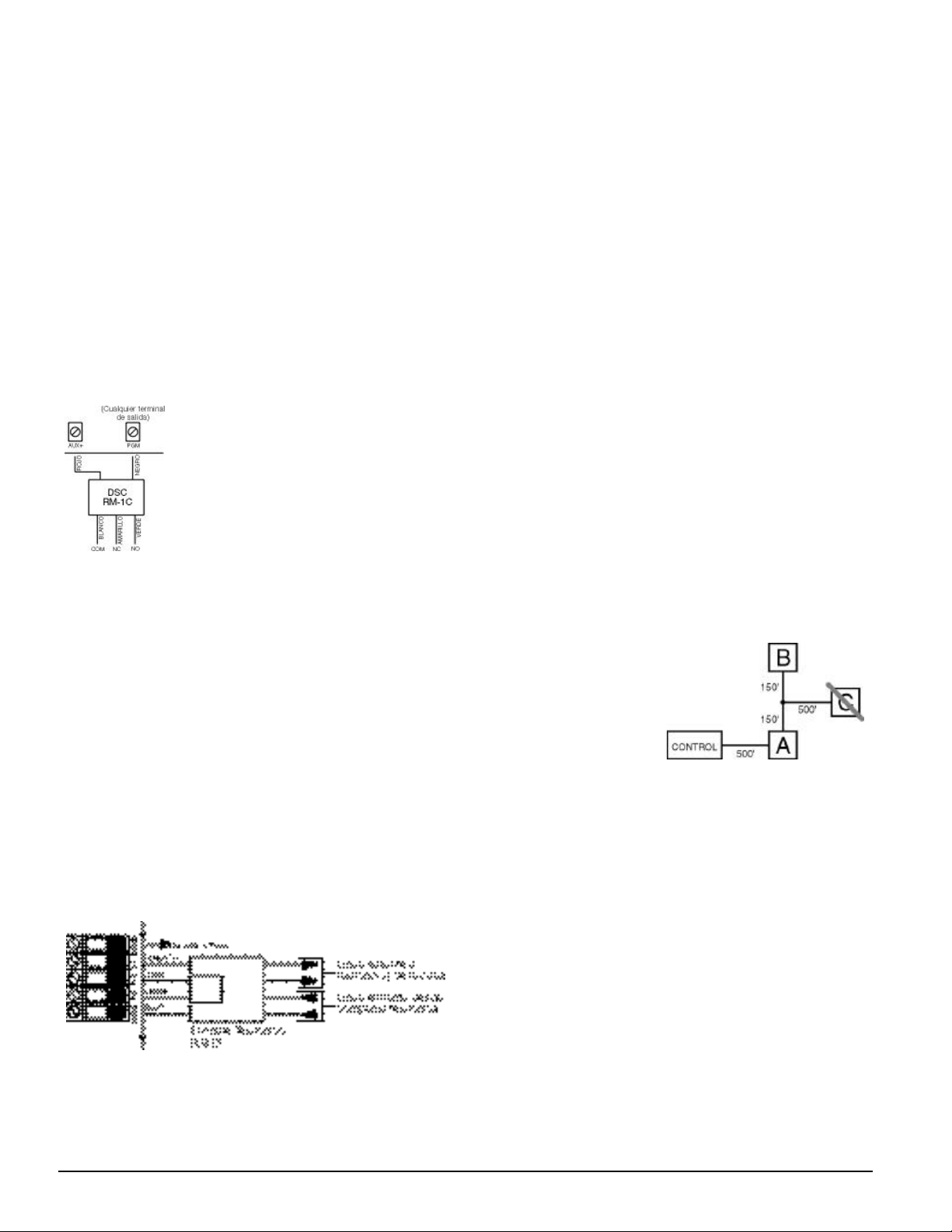
Conecte el positivo de cualquier dispositivo de advertencia
de alarma a la BELL+, el negativo a la BELL-. Por favor
observe que la salida de Campana esta protegida: si
demasiada corriente es retirada de estas terminales (tal como
un corto de cable), la PTC BELL se abrirá. Tres amperios
pueden ser retirados por periodos cortos solamente.
La salida de Campana es supervisada. Si ninguno de los
dispositivos de advertencia de alarma están en uso, conecte
un resistor 1000 ohmios a través de BELL+ y BELL- para
prevenir que el control muestre una condición de falla. Para
más información (vea la sección 3.4 “Comandos [*]” en la
página 8). (“[*] [2] Mostrar Fallas”).
Terminales del Keybus- AUX+, AUX-, YEL, GRN
El Keybus es usado por el control para comunicarse con los
módulos y viceversa. Cada módulo tiene cuatro terminales
Keybus que deben ser conectadas a las cuatro terminales
Keybus en el control. Para más información, (vea la sección
2.3 “Instalación y Operación del Keybus” en la página 4).
Terminales de Salida Programables - PGM1 y PGM2
Cada salida PGM es diseñada para que
cuando sea activada por el control, la
terminal conectará a tierra.
La PGM1 puede hundirse hasta 50mA de
corriente. Conecte el positivo del LED o
zumbador a la AUX+, el negativo a la
PGM1. La PGM2 funciona similarmente a la
PGM1. Si más de 50mA de corriente es
requerida, un relé debe ser usado.
La PGM2 opera similar a la PGM1. Sin embargo, la PGM2
puede solamente hundirse hasta 50mA de corriente.
Por favor estudie el cableado de la PGM en este diagrama.
Para una lista de las opciones de la salida programable, por
favor (vea la sección 5.11 “Opciones de la Salida PGM” en la
página 23).
Terminales de Entrada de Zona - Z1 a Z4
Cada dispositivo de detección debe ser conectado a una
zona en el control. Le sugerimos que un dispositivo de
detección sea conectado a cada zona; la instalación de
múltiples dispositivos de detección a una sola zona, sin
embargo, es posible. Para especificaciones de instalación de
zona, por favor (vea la sección 2.8 “Cableado de Zonas” en la
página 5).
Terminales de la Conexión Telefónica - TIP, RING
T-1, R-1
Si una línea telefónica es requerida para la comunicación con
la estación de monitoreo o la descarga de información,
conecte un enchufe telefónico RJ-31X en la siguiente manera:
NOTA: Por favor asegura que todos los enchufes y
conectores conforman con las exigencias de dimensiones,
tolerancias y revestimientos metálicos de 47 C.F.R Part 68,
SubPart F. Para una correcta operación, ningún otro equipo
telefónico debe estar conectado entre el control y las
facilidades de la compañía telefónica. No conecte el
comunicador de alarmas a las líneas telefónicas diseñadas
para el uso con una máquina de fax. Estas líneas pueden
incorporar un filtro de voz el cual desconecta la línea si alguna
señal diferente a la del fax es detectada, resultando por lo
tanto en transmisiones incompletas.
2.3 Instalación y Operación del Keybus
El Keybus es usado por el control para comunicarse con
todos los módulos conectados y viceversa. Las terminales
roja (AUX+) y negra (AUX-) son usadas para proporcionar
energía, mientras que las terminales amarilla (YEL) y verde
(GRN) son reloj y datos respectivamente.
NOTA: Las cuatro terminales Keybus del control deben ser
conectadas a las cuatro terminales o cables de Keybus en
todos los módulos.
Las siguientes restricciones se aplican al cableado del
Keybus:
• Keybus debe ser recorrido en mínimo calibre 22 AWG
quad (0.5mm): dos pares retorcidos es preferido.
• Cada módulo debe ser conectado directamente al control
pero pueden ser conectados en series o en líneas con
derivaciones.
• Cualquier módulo puede ser conectado en cualquier lugar
junto al Keybus. No necesita recorrer un cable separado
de Keybus para los teclados, etc.
• Ningún módulo puede ser más de 1,000'/305m (en longitud de cable) desde el control.
• Cable con blindaje no debe ser usado.
Ejemplo de una Instalación de Keybus
NOTA:
Módulo (A) está instalado
correctamente dentro de
1,000'/305m de cable
desde el control.
Módulo (B) está instalado
correctamente dentro de
1,000'/305m de cable
desde el control.
Módulo (C) NO está instalado correctamente ya que es más
de 1,000'/305m desde el control , en distancia de cable.
2.4 Valores de - Módulos y Accesorios
En orden para el sistema PC5008 opere correctamente, las
capacidades de salida de energía del control principal y los
dispositivos de expansión no deben ser excedidos. Use los
datos que se dan a continuación para asegurar que ninguna
parte del sistema sea sobrecargada y no pueda funcionar
correctamente.
PC5008 (12 VDC)
AUX+: .........550mA: incluye un teclado. Reste los valores
listados por cada teclado adicional, módulo de
expansión y accesorio conectado a la AUX+ o
Keybus.
BELL: ...........700mA valor continuo; 3.0A termino corto.
Disponible solamente con batería de reserva
conectada.
Valores de los Dispositivos de PC5008 (en 12VDC)
• Teclado LCD5500Z : 85mA máx.
4
Page 9
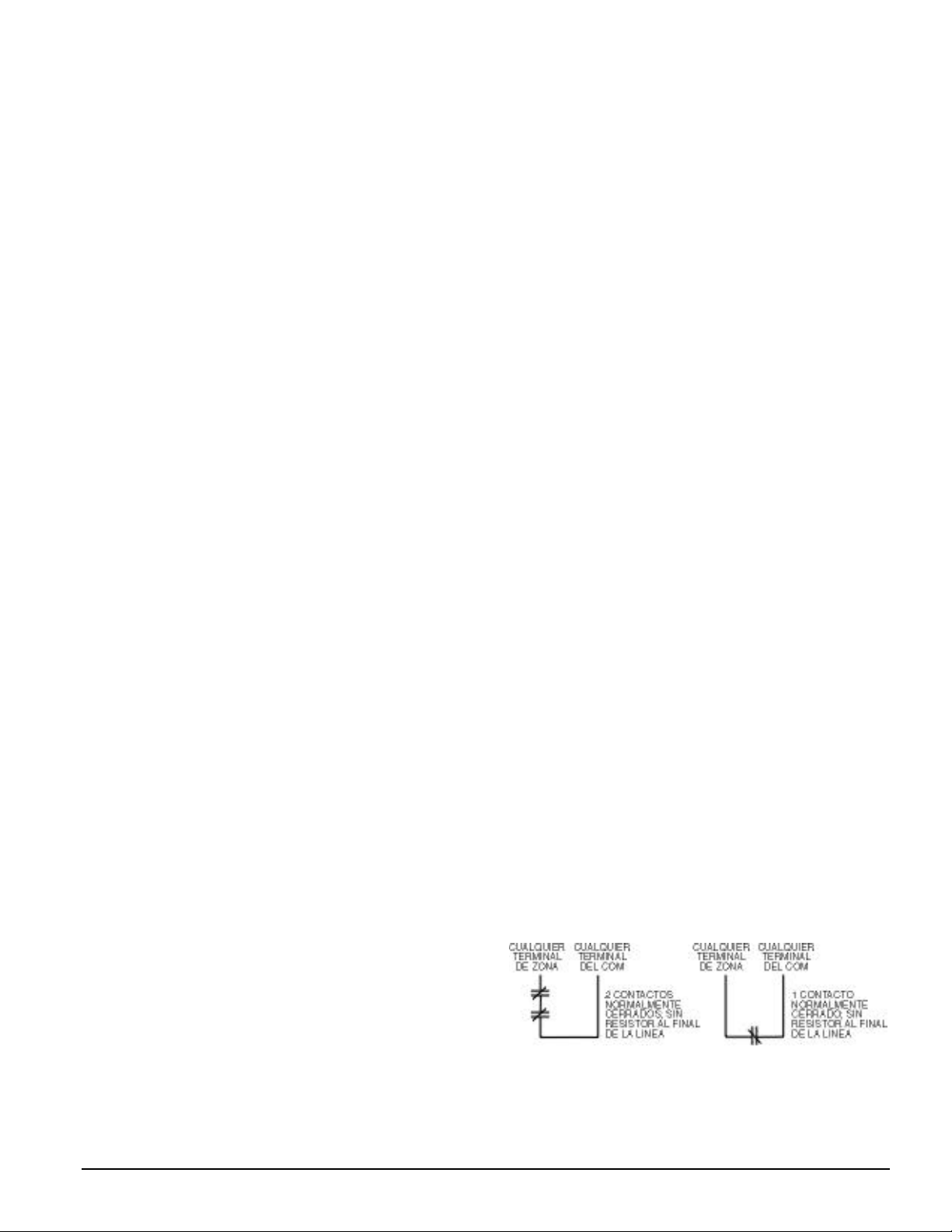
Empezando: 2.5 Asignación de Teclados
• Teclado PC1555RKZ : 85mA máx.
• Teclados PC5508Z, PC5516Z, PC5532Z: 85mA máx.
• Teclado PC5509 : 85mA máx.
• Módulo Serial PC5400: 65mA
• Receptor Inalámbrico PC5132: 125mA
Otros Dispositivos
Por favor lea la literatura del fabricante cuidadosamente para
determinar las exigencias de corriente máxima requerida
para cada dispositivo - durante la activación o alarma - e
incluya los valores correctos para las cálculos de
cargamento. Los dispositivos conectados no deben exceder
las capacidades del sistema durante cualquier posible modo
operacional.
2.5 Asignación de Teclados
Hay ocho espacios disponibles para los teclados. Los
teclados LED desde fabricación están siempre registrados en
el espacio 1; el LCD5500Z está siempre registrado en el
espacio 8. Cada teclado debe ser registrado en un espacio
diferente (1 a 8). El registro del teclado es requerido, ya que le
dice al control cuales espacios están ocupados. El control
puede después generar una falla cuando una supervisión de
teclado no está presente.
NOTA: Un teclado debe estar registrado en espacio 8 para
encargar la programación de teclado usando el software DLS-1.
NOTA: Los Teclados PC5509 son siempre asignados al
espacio 1. Estos no pueden ser reprogramados.
Como Asignar Teclados
Entre lo siguiente a cada teclado instalado en el sistema:
1. Entre [*][8][código de instalador] para entrar la
programación del instalador
2. Entre [000] para la Programación del Teclado
3. Entre [0] para Asignación de Espacio
4. Entre un número de dos dígitos (11 - 18) para especificar
el espacio de supervisión que el teclado ocupará.
5. Presione la tecla [#] dos veces para salir de la
programación.
Después de registrar todos los teclados, efectúe un reajuste
de supervisor por medio de entrar la sección [902] en la
programación de instalador. El control ya supervisará todos
los teclados y módulos registrados en el sistema.
Como Programar las Teclas Funcionales
Desde la fábrica, las 5 teclas funcionales en cada teclado
están programadas como Armar Presente (03), Armar
Ausente (04). Timbre (06), Reajuste de Sensor (16) y Salida
Rápida (14). Puede cambiar la función de cada tecla
funcional en todos los teclados.
1. Vaya al teclado donde desea cambiar la programación de
la tecla funcional y entre la programación del instalador.
2. Entre [000] para la Programación del Teclado.
3. Entre [1] a [5] para elegir una tecla funcional a programar.
4. Entre un número de dos dígitos [00] a [17] para elegir la
característica que desea la tecla funcional tener. Para una
lista completa de las opciones para las teclas funcionales,
consulte Sección 3.5 (“Teclas Funcionales”).
5. Continúe desde paso 3 hasta que todas las teclas
funcionales están programadas.
6. Presione la tecla [#] dos veces para salir de la
programación de instalador.
2.6 Supervisión
Como predefinidos, todos los módulos son supervisados en el
momento de instalación. La supervisión está habilitada todo
el tiempo para que el control pueda indicar una falla si un
módulo es removido del sistema.
Para chequear cuales módulos están actualmente
conectados y supervisados, entre la sección de
programación [903] de la programación del instalador. El
teclado LCD le permitirá recorrer a través de la pantalla de los
módulos conectados. Un módulo conectado que no se
muestra como si estuviera presente, aparecerá como una
condición de falla y el indicador de Falla en el teclado se
encenderá. Esta condición puede ser debido a una de las
siguientes circunstancias:
• el módulo no está conectado al Keybus
• hay un problema con el cableado del Keybus
• el módulo es más de 1,000'/305m desde el control
• el módulo no tiene suficiente energía
Para más información concerniente a los problemas de
supervisión de módulo, (vea la sección 3.4 “Comandos [*]” en
la página 8).
2.7 Remover Módulos
El control debe ser instruido para que no supervise más un
módulo que ha sido removido del sistema. Para remover el
módulo, desconéctelo del Keybus y reajuste el campo de
supervisión entrando [902] en la programación del instalador.
El control se reajustará para reconocer y supervisar todos los
módulos existentes en el sistema.
2.8 Cableado de Zonas
Para una completa descripción de la operación de todos los
tipos de zona, (vea la sección 5.2 “Programar Zonas” en la
página 16).
Existen varias formas diferentes en las cuales las zonas
pueden ser instaladas, dependiendo de las opciones de
programación que han sido seleccionadas. El control puede
ser programado para supervisar circuitos normalmente
cerrados, al final de la línea, o dobles al final de la línea. Por
favor consulte los siguientes diagramas para estudiar cada
tipo de instalación de zona supervisada individualmente.
NOTA: Cualquier zona programada como Incendio o
Supervisión 24 Horas, debe ser instalada con un resistor
singular al Final de la Línea (EOL) indiferente a que tipo de
supervisión de instalación de zona seleccionado por el control.
(sección [013]: [1] [2]) (vea la sección 5.2 “Programar Zonas”
en la página 16). Si cambia las opciones de supervisión de
zona desde DEOL a EOL o desde NC a DEOL (sección [013],
opciones [1] ó [2]), al sistema debe de suprimírsele la energía
completamente y volver a encenderla nuevamente. Si no lo
hace, las zonas podrán no trabajar correctamente.
Circuitos Normalmente Cerrados (NC)
Para habilitar los circuitos normalmente cerrados, la sección
de programación [013], opción [1] debe estar encendida:
NOTA: Esta opción debe ser seleccionada solamente si
dispositivos o contactos de detección Normalmente Cerrados
(NC) están siendo usados.
5
Page 10
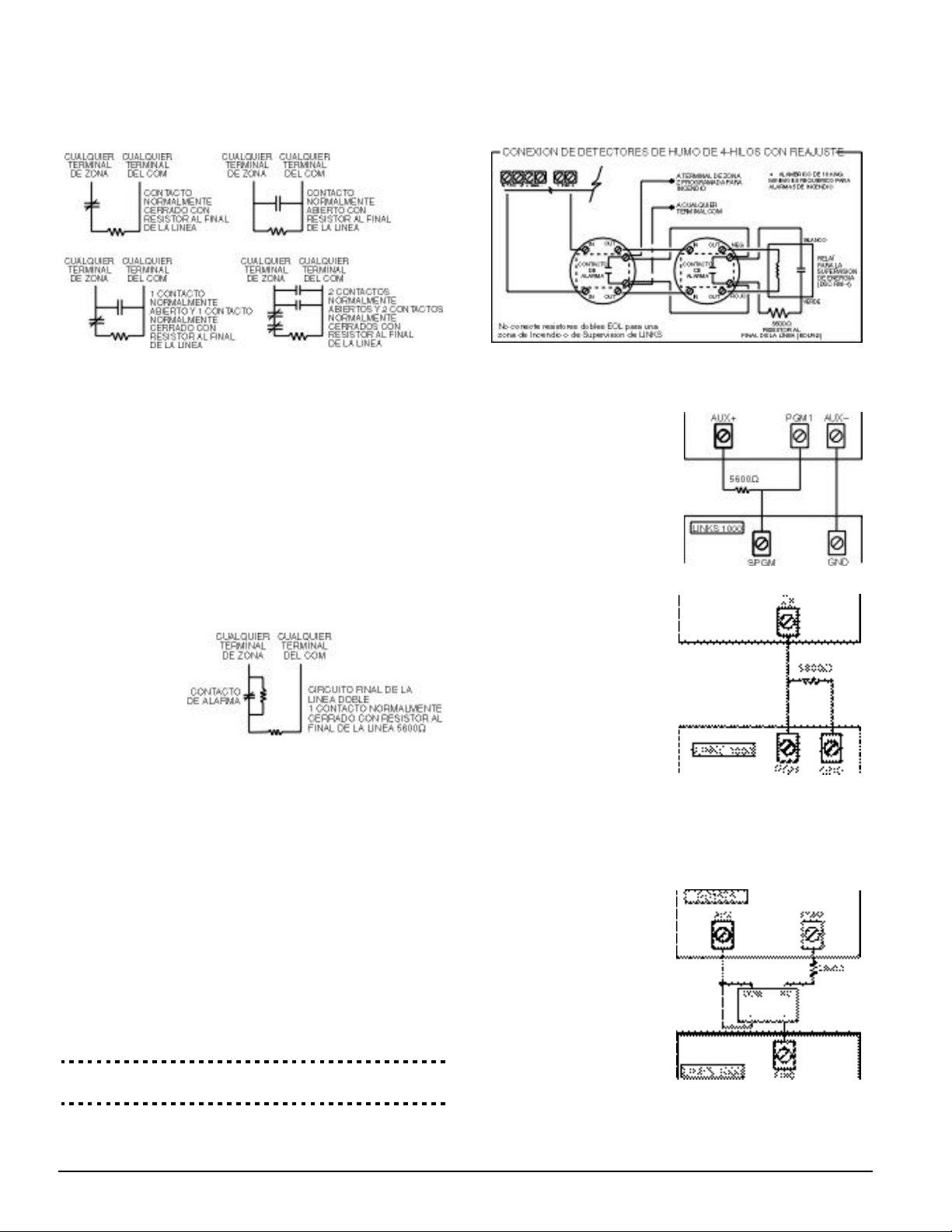
Resistores (5600
(EOL)
Para habilitar la detección de los resistores singulares al final
de la línea, la sección de programación [013], opción [1] y
opción [2] debe estar apagada.
Ω) Singulares al Final de la Línea
2.9 Cableado de Zonas de Incendio
Detectores de Humo de 4-cables
Todas las zonas de incendio deben ser instaladas de acuerdo
al siguiente diagrama:
NOTA: Esta opción debe ser seleccionada ya sea que
dispositivos o contactos de detección Normalmente Abiertos
(NO) o Normalmente Cerrados (NC) estén siendo usados.
Resistores Dobles al Final de la Línea (DEOL)
Los resistores dobles al final de la línea le permite al control
determinar si la zona está en alarma, saboteada o con falla.
Para habilitar los resistores dobles al final de la línea, la
sección de programación [013], opción [1] debe estar
apagada y la opción [2] debe estar encendida.
NOTA: Si la opción de supervisión Doble EOL está
habilitada, todas las zonas con cableado en el control principal
también deben ser instaladas con resistores Dobles EOL,
excepto por las zonas de Incendio y Supervisión 24 Horas.
NOTA: No instale resistores DEOL en zonas del teclado.
NOTA: No use
resistores DEOL
para Zonas de
Incendio o Zonas
de Supervisión
24 Horas. No
instale zonas de
Incendio a
terminales de zona del teclado si la opción de supervisión
DEOL es seleccionada.
NOTA: Esta opción puede ser seleccionada solamente si
dispositivos de detección o contactos Normalmente Cerrado
(NC) están siendo usados.
NOTA: Solamente un Contacto Normalmente Cerrado NC
puede ser conectado a cada zona. Instalando múltiples
dispositivos de detección o contactos en un circuito singular no
está permitido.
El siguiente esquema muestra los estados de las zonas bajo
ciertas condiciones:
Resistencia del Circuito Estado del Circuito
0
Ω (cable cortado, circuito cortado) Falla
5600
Ω (contacto cerrado) Seguro
Infinito (cable quebrado, circuito abierto) Sabotaje
11200
Ω (contacto abierto) Violentado
Resistores al Final de la Línea . . . . . . . . . Sección [013]: [1]
Resistores Dobles al Final de la Línea . . . Sección [013]: [2]
2.10 Instalación de la Zona LINKS
Apoyo del LINKS
Cuando esté usando el
comunicador celular
LINKS1000, la conexión debe
ser hecha de acuerdo a este
diagrama:
Supervisión LINKS
(Supervisión 24 Horas)
Cuando esté usando el
comunicador celular
LINKS1000, cualquiera zona
del tablero principal puede
ser configurada para
Supervisión LINKS. Programe
esta zona como un tipo de
zona [09], Supervisión 24
Horas en la sección [001].
Con una zona de Supervisión
LINKS, si el LINKS1000
presencia una falla, la zona
será violentada, causando que el control reporte el evento a
la estación de monitoreo. Este tipo de zona siempre requiere
un resistor singular EOL (5600
Instale esta zona de acuerdo al siguiente diagrama.
Respuesta del LINKS
Cuando esté usando el
comunicador celular
LINKS1000, cualquiera zona
del tablero principal puede
ser configurada para
Respuesta LINKS.
Una zona configurada para
Respuesta LINKS, permite
que la descarga de
información pueda ser
realizada en el caso de una
falla en la línea telefónica.
Cuando el LINKS recibe una
llamada telefónica, activará la terminal RING en el tablero del
Ω).
6
Page 11
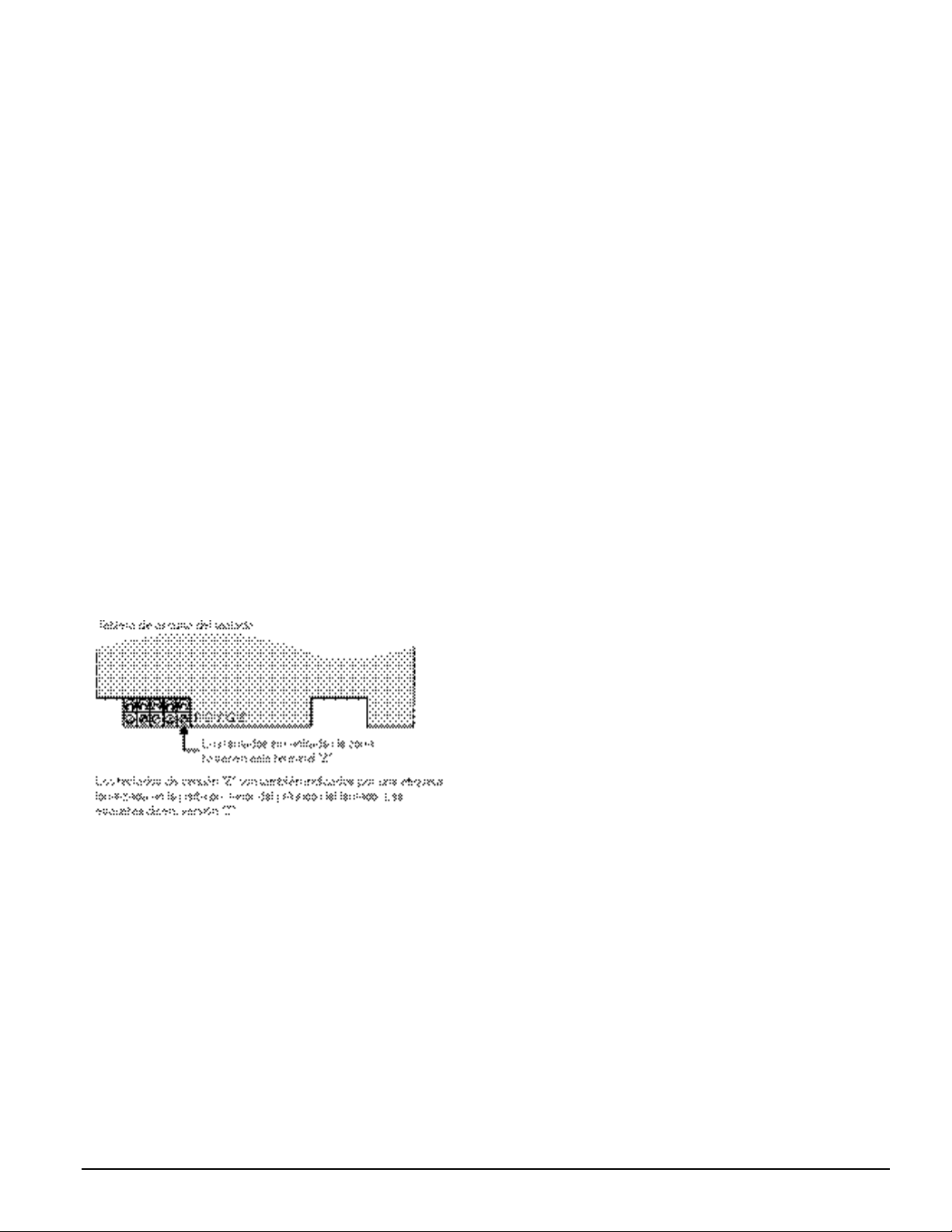
Empezando: 2.11 Zonas del Teclado
circuito del LINKS. La zona programada como Respuesta
LINKS siempre requiere un resistor singular EOL (5600
La zona de Respuesta del LINKS debe ser instalada de
acuerdo al siguiente diagrama.
NOTA: La zona de Respuesta del LINKS es solamente
requerida para descarga de información al control vía el LINKS.
NOTA: Cuando esté usando el LINKS, la Detección de Tono
de Ocupado no debe ser usada.
NOTA: Las zonas del teclado no pueden ser usadas para
Supervisión del LINKS o Respuesta del LINKS.
Ω).
2.11 Zonas del Teclado
Cada teclado “z” en el sistema tiene una entrada de zona a la
cual un dispositivo - como contacto de puerta puede ser
conectado. Esto le ahorra tener que correr cables al control
por cada dispositivo.
Para instalar el teclado, abra el plástico del teclado
removiendo el tornillo que está en la parte inferior de la
unidad. Localice las cinco terminales en el tablero del circuito
del teclado. Conecte los cuatro cables del Keybus desde el
control, el cable rojo a la R, el negro a la B, el amarillo a la Y y
el verde a la G.
Para conectar la zona, recorra un cable a la terminal Z y el otro
a la B. Para los dispositivos que requieren energía, use el rojo y
negro para suministrarla. Corra el cable rojo a la terminal R
(positiva) y el cable negro a la terminal B (negativa).
Cuando esté usando supervisión al final de la línea, conecte
la zona de acuerdo a una de las configuraciones explicadas
en la (Sección 2.8 “Cableado de Zonas” – página 5).
Resistores al Final de la Línea deben ser colocados en el
dispositivo al final del circuito, no en el teclado.
NOTA: Las zonas del teclado no aprueban los resistores
DEOL.
NOTA: Una vez que las zonas del teclado están asignadas,
usted debe también programar las definiciones y atributos de
zona. Vea también (Sección 5.4 “Asignación de Zonas de
Teclado” – página 18).
Asignación de Zonas de Teclado
Cuando esté usando las entradas de zona de teclado, cada
entrada usada debe asignarse a un número de zona en la
Programación del Instalador.
Primero, asegúrese que usted haya registrado todos los
teclados instalados en los espacios deseados (vea la sección
2.5 “Asignación de Teclados” en la página 5).
Después, entre la sección de programación [020] para
asignar las zonas. Hay ocho ubicaciones de programación en
esta sección, una para cada espacio de teclado. Entre un
número de zona de 2 dígitos para cada una de las zonas del
teclado. Este número debe ser introducido en la ubicación
correspondiente al teclado al cual cada zona está conectada.
Ejemplo: La zona en un teclado LCD5500Z en espacio 8 está
para ser asignada zona 3. En sección [020], recorra a la
opción [8] y entre [03].
NOTA: Las zonas 1-4 del teclado reemplazan las terminales
de zona Z1 - Z4 del control.
7
Page 12
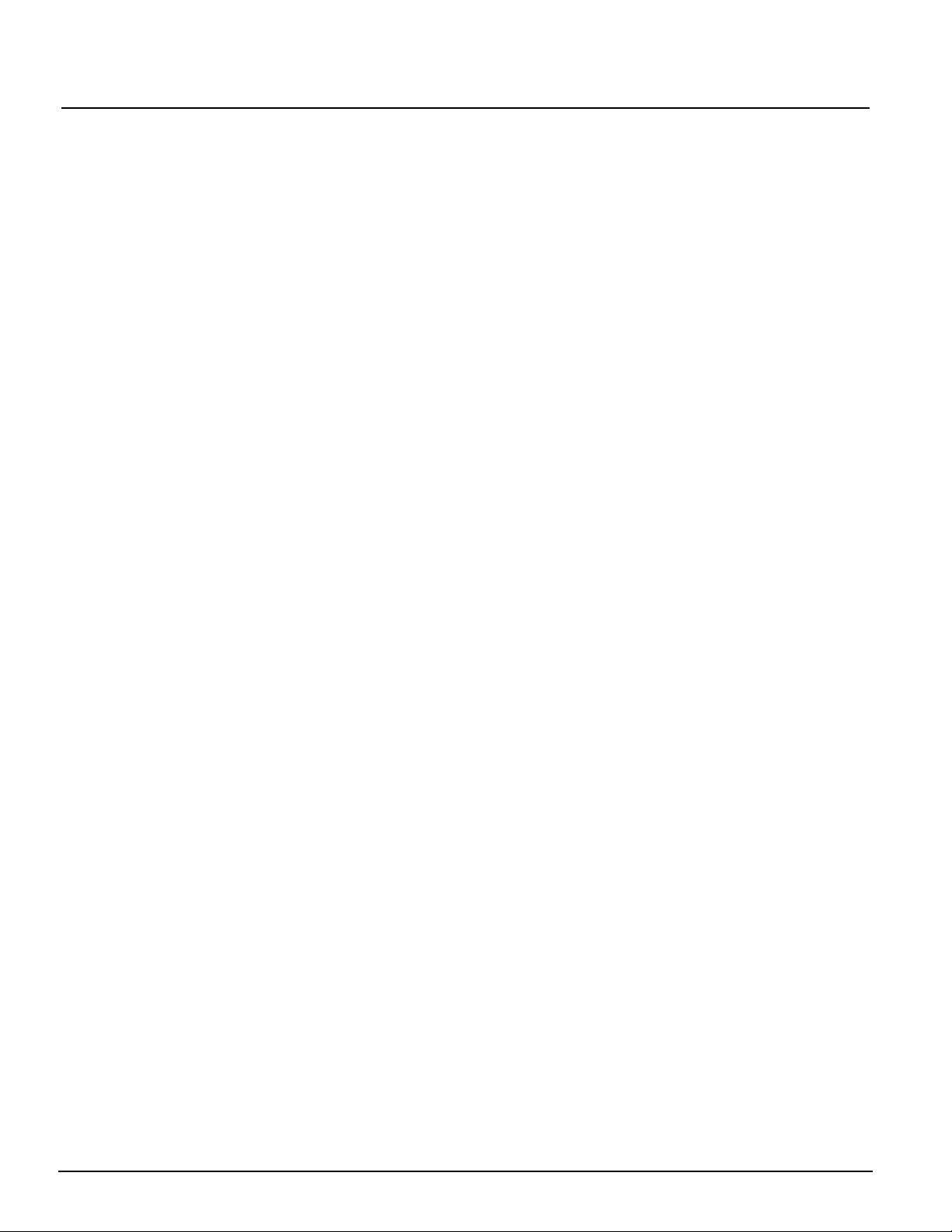
Sección 3: Comandos del Teclado
Use cualquier teclado del sistema para entrar comandos y/o
programar el sistema de seguridad PC5008. El teclado LED
usa los indicadores de funciones y zonas para representar las
funciones de alarma y estados. El teclado LCD, ofrece una
descripción escrita en la pantalla de cristal líquido y usa
indicadores de funciones para comunicar los estados de
alarma al usuario. Si tiene un teclado PC1555RKZ, el
indicador Sistema funciona como un indicador de Falla,
Memoria, Programa y Exclusión. Diferente de otros teclados
LED, estas condiciones serán representadas solamente por el
indicador Sistema.
El Manual de Instrucción PC5008 proporciona direcciones
básicas para armar y desarmar el sistema, excluir zonas y
realizar funciones del usuario desde los teclados. Las
siguientes secciones proporciona detalles adicionales acerca
de esas funciones.
3.1 Armar y Desarmar
Para una descripción de armar y desarmar básica, por favor
consulte el Manual de Instrucción PC585. Para otros métodos
de armar, por favor consulte la Sección 3.4 (“[*] [0] Armar
Rápido” y “[*] [9] Armar Sin Demora de Entrada”) y la Sección
3.5 “Teclas Funcionales”).
NOTA: La Memoria de Eventos registrará “Armado en Modo
Presente” o “Armado en Modo Ausente” cada vez que el
sistema es armado.
En un intento para prevenir falsas alarmas, la Falla de Salida
Audible está diseñada para notificar al usuario de una salida
incorrecta cuando ellos armen su sistema. Si una zona del
tipo armado no forzado de Demora 1 o Demora 2 es dejado
abierto al final de la demora de salida, la demora de entrada
empezará inmediatamente y la campana o sirena sonará una
alarma continua por el período de demora de entrada. Al final
del período de demora de entrada, si el sistema no ha sido
desarmado, irá en alarma. Esta función puede ser apagada
en la sección de programación [013], opción [6] (vea la
sección 5.7 “Comunicador - Números Telefónicos” en la
página 19).
3.2 Auto-Excluir - Armar Presente
Armar Presente permite al usuario armar el sistema sin salir
del local. Todas las zonas interiores pueden ser programadas
para ser excluidas durante el armar Presente para que el
usuario no tenga que excluir las zonas interiores
manualmente (vea la sección 5.2 “Programar Zonas” en la
página 16).
Cuando el sistema es armado usando un código de acceso
válido, si algunas zonas en el sistema han sido programadas
como zonas Presente/Ausente, el indicador de Excluir se
encenderá. El control después monitorea todas las zonas
programadas como zonas de Demora 1 y Demora 2, tales
como las puertas designadas de entrada/salida. Si una zona
con demora no es violentada al final de la demora de salida,
el control excluirá todas las zonas Presente/Ausente. El
indicador de Excluir permanecerá encendido para informar al
usuario que las zonas interiores han sido automáticamente
excluidas por el control. Si una zona de demora es violentada
durante la demora de salida, el sistema armará en modo
Ausente y todas las zonas Presente/Ausente se activarán
después que la demora de salida culmine.
El usuario puede armar las Zonas Presente/Ausente en
cualquier momento, introduciendo el comando del teclado [*]
[1] (vea la sección 3.4 “Comandos [*]” en la página 8).(“[*] [1]
Excluir Zonas”).
El armar presente puede también ser iniciado presionando y
sosteniendo la tecla funcional Presente por dos segundos en
los teclados PC5508Z y LCD5500Z, si fueron programados
por el instalador. Para más información a cerca del armar
Presente (vea la sección 3.5 “Teclas Funcionales” en la
página 12).
3.3 Armar Automático
El sistema puede ser programado para Armar-Automático en
un tiempo especifico cada día si está en la condición de
desarmado. Para que la función de Armar-Automático
funcione correctamente, la correcta Hora del Día debe ser
programada. Para programar el reloj y la hora de Auto Armar,
(vea la sección 3.4 “Comandos [*]” en la página 8). (“[*] [6]
Funciones del Usuario”).
Cuando el reloj interno del sistema concuerde con la Hora de
Auto Armar, el control chequeará el estado del sistema. Si el
sistema está armado, el control no hará nada hasta el
siguiente día en la Hora de Auto Armar, y chequeará el
sistema nuevamente. Si el sistema está desarmado en el
momento del auto armar, el control sonará el zumbador de
todos los teclados por un minuto. Si la opción Chirrido de
Campana Durante Auto Armar, está habilitada (sección
[014], opción [2]), la campana chirriará una vez cada 10
segundos mientras el sistema está auto armando. Si un
Código de Acceso Válido es entrado, el Auto Armar será
cancelado.
NOTA: Si Auto Armar es cancelado, el número del usuario
que canceló el auto armar será registrado en la Memoria de
Eventos.
Si ningún código es introducido, el control Auto Armará. Si
una zona es violentada, el control transmitirá un Código de
Reporte de Cierre Parcial - si fue programado - esto para
indicar a la estación de monitoreo que el sistema no está
asegurado. Si la zona es restablecida, el control agregará de
nuevo la zona al sistema.
NOTA: El Auto armar puede ser cancelado solamente
entrando un código de acceso válido en cualquier teclado.
3.4 Comandos [*]
Los comandos de la tecla [*], proporcionan una forma fácil
para que el usuario tenga acceso a programaciones básicas
del sistema - como por ejemplo: programar códigos de
acceso o excluir zonas. El usuario puede también usar la
tecla [*] de comandos para chequear el estado del sistema,
inclusive ver condiciones de falla y mostrar los eventos de la
memoria en el teclado LCD.
Los comandos de la tecla [*] pueden ser realizados desde
ambos teclados LCD y LED. Los teclados LED utilizan
indicadores de zona para mostrar la información del
comando. La pantalla LCD proporciona información escrita,
guiando al usuario a través de cada comando. Los comandos
8
Page 13
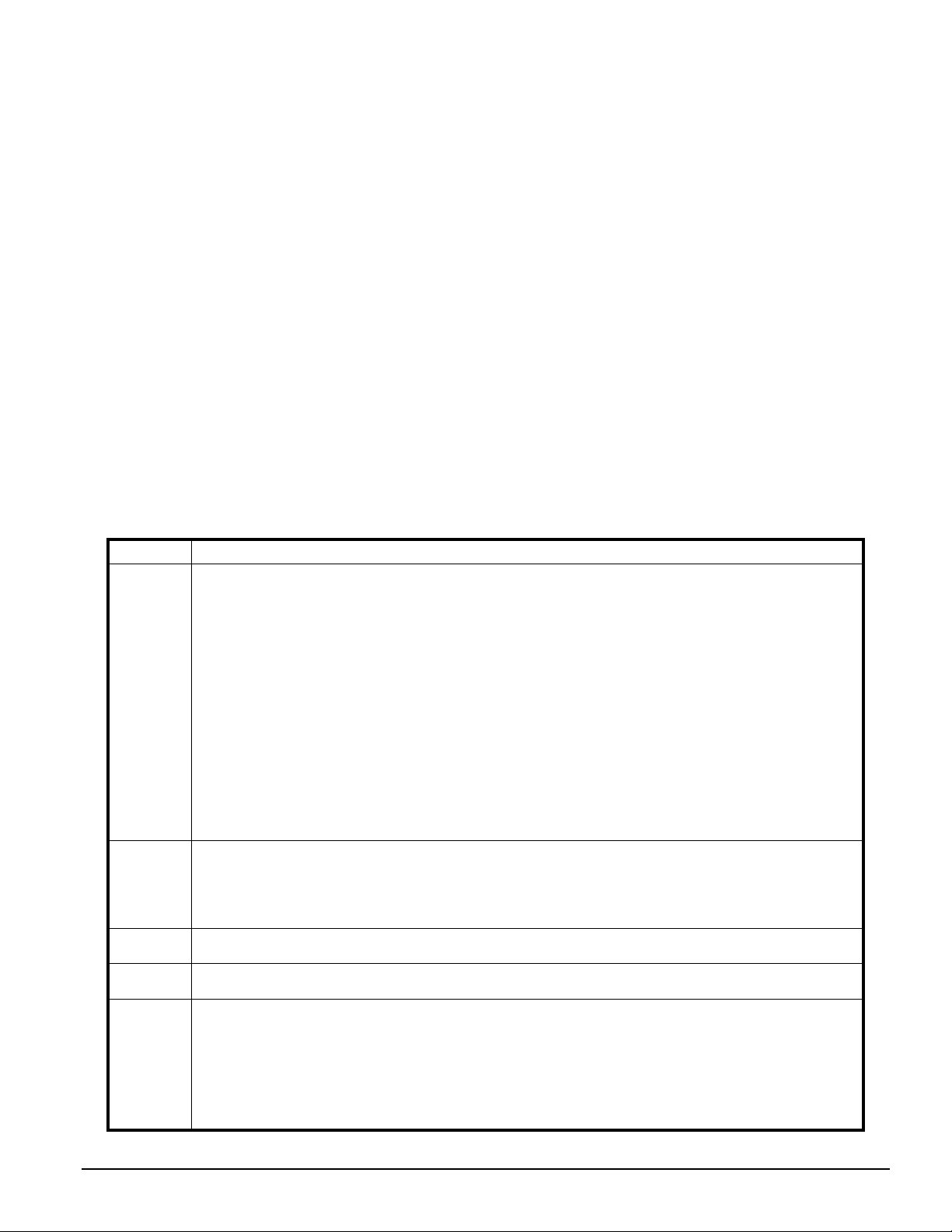
Comandos del Teclado: 3.4 Comandos [*]
en esta sección son explicados como si fueran vistos desde
un teclado LED. Cuando use un teclado LCD, utilice las teclas
de flechas (< >) para recorrer a través de la información
provista. Por otra parte, las funciones permanecen lo mismo
para ambos tipos de teclados.
[*][1] Excluir y Activar Zonas Presente/Ausente
Use el comando del teclado [*][1] para excluir zonas
individuales. Una zona excluida no causará una alarma
NOTA: Las Zonas pueden ser solamente excluidas cuando
el sistema está desarmado.
Si la opción Código Requerido para Excluir, está habilitada
(sección [015], opción [5]), solamente códigos de acceso
con el atributo de excluir habilitado serán capaces de excluir
zonas (vea Sección 5.1 “Programar Códigos de Seguridad”).
Si la opción Estado de Excluir Mostrado Mientras está
Armado está escogido, el indicador de Excluir (o Sistema) se
encenderá mientras que el sistema es armado para indicar
cualquier zonas excluidas (vea la sección 5.17 “Opciones de
Armar / Desarmar” en la página 26).
NOTA: Cuando desarma el sistema, todas las zonas
excluidas manualmente serán inexcluidas.
Activar Zonas Presente / Ausente
Si el sistema está armado en el modo Presente, el comando
[*] [1] puede ser usado para activar las zonas Presente /
Ausente.
Indicador Falla
1 Servicio es Requerido: Presione [1] para determinar la falla especifica. Los indicadores 1-5 se
alumbrarán para indicar la falla
• Indicador [1] Batería Baja: La batería de reserva del control principal está baja (baja a 11.5 voltios
bajo carga). La falla será restaurada cuando la batería cargue a más de 12.5 voltios.
• Indicador [2] Falla del Circuito de la Campana: El circuito de la campana está abierto (vea Sección
5.13 “Campana” en la página (vea la sección 5.13 “Campana” en la página 25).).
• Indicador [3] Falla General del Sistema: una impresora conectada al Módulo Impresora PC5400
tiene una falla y está fuera de línea.
• Indicador [4] Sabotaje General del Sistema: Sabotaje ha sido detectado en un módulo.
• Indicador [5] Supervisión General del Sistema: El control ha perdido comunicación con un módulo
conectado al Keybus (vea la sección 2.6 “Supervisión” en la página 5). La memoria de
eventos registrará el evento.
NOTA: Todas las condiciones de sabotaje deben ser físicamente restauradas antes que la condición de
falla sea aclarada
• Indicador(es) [6-8]No es Usado
2 Falla de CA: Esta falla indica que la energía CA no está siendo más suministrada al control. El indicador
Falla (o Sistema) destellará si una Falla CA está presente, si la opción Indicador de Falla Destella si CA
Falla está programada (vea Sección [016], opción [2]). Esta falla no será mostrada si la opción Falla CA
Mostrada, está inhabilitada (sección [016], opción [1]) Consulte la (Sección 5.8 “Comunicador - Códigos
de Reporte” – página 19) para información acerca del reporte de falla CA.
3 Falla en Monitorear la Línea Telefónica (TLM): Hay un problema con la línea telefónica (vea la sección
5.12 “Monitor de la Línea Telefónica (TLM)” en la página 25).
4 Falla para Comunicarse (FTC): El comunicador falla para comunicarse con cualquiera de los números
telefónicos programados (vea la sección 5.5 “Comunicador - Marcación” en la página 18).
5 Falla de Zona (incluyendo Zona de Incendio): Esta falla será generada si cualquier zona en el sistema
está experimentando fallas, queriendo decir que una zona no puede proporcionar una alarma al control si
es requerida para hacer eso (Ejemplo: una zona de incendio está abierta, o hay un corto en una zona
DEOL, o una falla de supervisión en una zona inalámbrica). Cuando una condición de falla de zona
ocurre, el(los) teclado(s) en el sistema empezarán a sonar (beep). Presione la tecla [5] mientras está en el
modo Falla para ver las zonas afectadas.
[*][2] Muestra de Fallas
El control constantemente se supervisa por diferentes
condiciones de falla. Si una condición de falla está presente,
el indicador Falla (o Sistema) se encenderá y el teclado
sonará dos veces cada 10 segundos. El tono (beep) de falla
puede ser silenciado presionando cualquier tecla en
cualquier teclado. Si la opción Campana Suena en Falla está
habilitada (sección [014], opción [5]), la campana chirriará
cada 10 segundos cuando una condición de falla esté
presente.
Para ver las condiciones de falla desde un teclado LED:
1. Presione [*][2]
2. El teclado destellará el indicador Falla (o Sistema). Los
indicadores de zonas correspondientes a las condiciones
de falla presente se encenderán.
Cuando esté usando un teclado LCD, las condiciones de falla
serán listadas en la pantalla. Use las teclas de flechas (< >)
para recorrer a través de la lista de las condiciones de falla
presentes.
NOTA: Las fallas pueden ser vistas mientras está armado
usando el teclado LCD, siempre que el teclado sea versión 2.0
o más reciente. Teclados más antiguos incorrectamente
mostrarán ‘Falla de Incendio’. Si está usando teclados
antiguos LCD, programando la sección [013], opción [3] como
apagada asegurará que las fallas sean mostradas
correctamente.
Las diferentes fallas son descritas a continuación:
NOTA: Una falla en la Zona de Incendio será generada y mostrada en el estado armado
9
Page 14
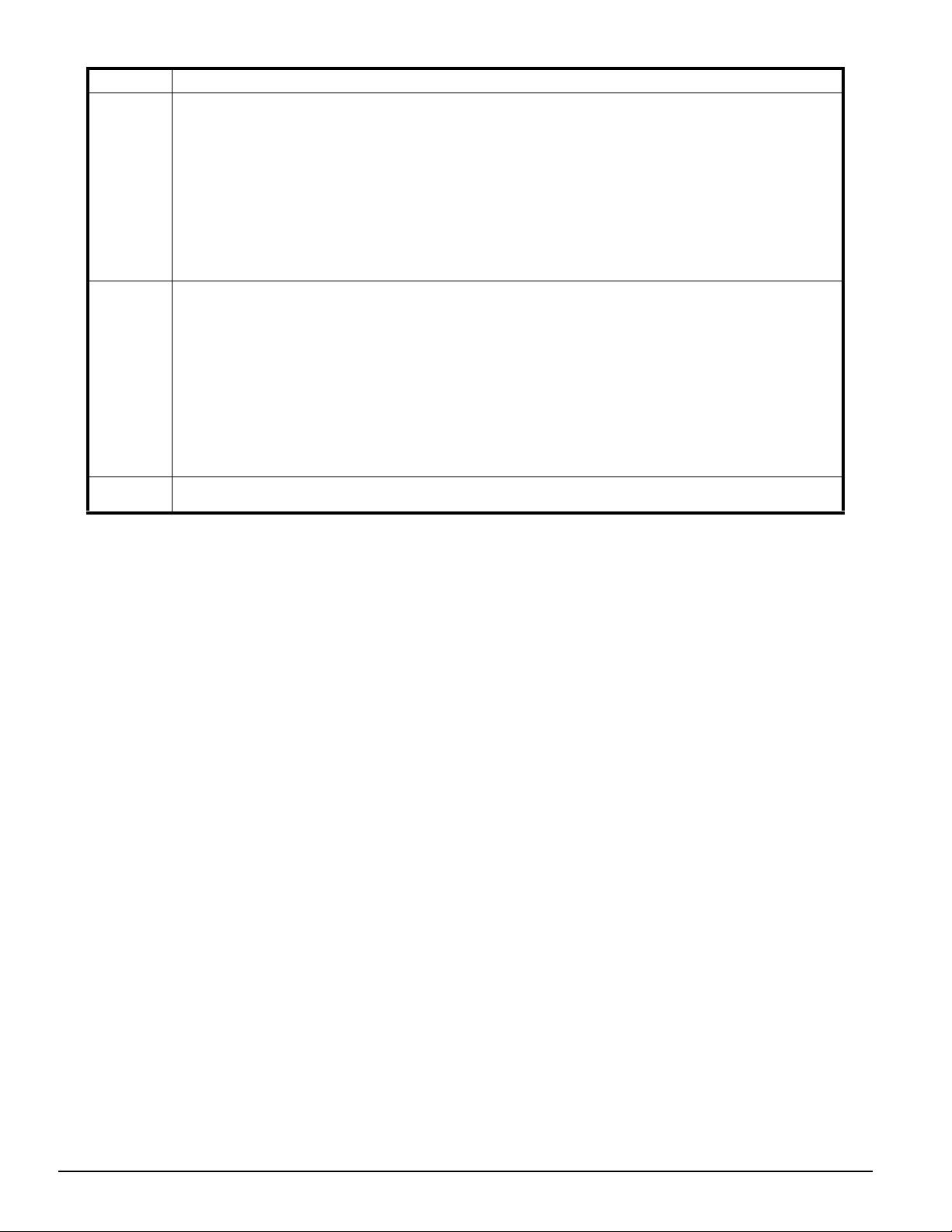
Indicador Falla
6 Sabotaje de Zona: Una zona configurada por la supervisión del resistor doble al final de la línea tiene una
condición de sabotaje, o el interruptor de sabotaje está abierto en un dispositivo inalámbrico. Cuando una
condición de sabotaje ocurre el(los) teclado(s) empezará(n) a sonar (beep). Presione [6] mientras está en
el modo Falla para ver las zonas afectadas. Si una zona es saboteada o está con falla, debe ser
restablecida completamente para borrar la falla.
NOTA: Habilitando Sabotajes/Fallas No Mostradas como Abiertas en la sección [013], opción [4], las
Fallas y Sabotajes no se mostrarán como abiertas en el teclado, y estarán escondidas del usuario fina. Si la
opción está inhabilitada, las Fallas y Sabotajes serán mostradas en el teclado.
NOTA: Una vez una zona es saboteada o fallada, debe ser restaurada completamente antes de la
condición de falla se aclara.
7 Batería Baja del Dispositivo: Un dispositivo inalámbrico presenta una condición de batería baja.
Presione [7] una, dos o tres veces para ver cuales dispositivos están experimentando falla de batería. Un
teclado LED, indicará la falla de batería usando los indicadores de zona 1 - 8. Lo siguiente ocurrirá:
Tonos (beeps) El Teclado
del Teclado muestra:
Presione [7] 1 Zonas con baterías bajas (Teclado LED - indicadores de zona 1 - 32)
Presione [7] de nuevo 2 Teclados portátiles con baterías baja (Teclado LED - indicadores de
zona 1 - 4)
Presione [7] de nuevo 3 Teclas inalámbricas con baterías bajas (Teclado LED - indicadores
de zona 1 - 8)
Para ver las condiciones de batería de las teclas inalámbricas 9 a 16, usted debe hacerlo en un teclado LCD.
8 Perdida de la Hora del Sistema: Cuando el control es encendido, el reloj interno tiene que ser fijado a la
hora correcta. Esta falla es aclarada cuando se ha hecho un intento para reajustar el reloj.
[*][3] Memoria de Alarma
El indicador Memoria (o Sistema) estará encendido si una
alarma ocurrió durante el último período de armado o en el
caso de las zonas de 24 horas, si una alarma ocurrió mientras
el control estuvo desarmado.
Para ver la memoria de alarma, presione [*][3]. El teclado
destellará el indicador Memoria (o Sistema) y los indicadores
de zona correspondiente a las condiciones de alarma o
sabotaje los cuales ocurrieron durante o desde el último
período de armado. Para aclarar el indicador Memoria (o
Sistema), arme y desarme el sistema.
[*][4] Encender / Apagar Avisador de Puerta
La función de avisador de puerta es usada para sonar un
tono desde el teclado cada vez que una zona programada
como un avisador de puerta es activada (vea Sección 5.3 “Atributos de Zona”). Si la función de avisador de puerta está
habilitada, el teclado emitirá cinco tonos (beeps) cortos cada
vez que una zona con avisador es activada. Las puertas
diseñadas de entrada / salida son a menudo definidas como
zonas con avisador.. Esta función puede ser encendida o
apagada mientras el sistema está armado o desarmado.
[*][5] Programar Códigos de Acceso
Hay 37 códigos de acceso disponibles al usuario. Ellos son
los siguientes:
Código de Acceso (40)............ Un código maestro
Códigos de Acceso (01) - (32)....32 códigos de acceso general
Códigos de Acceso (33) - (34). Dos códigos de compulsión
Códigos de Acceso (41) - (42). Dos códigos de supervisión
Todos los códigos de acceso tienen la capacidad de armar o
desarmar el sistema y pueden activar las salidas PGM
usando los comandos [*][7]. Los códigos de acceso pueden
ser ya sea de cuatro o seis dígitos (vea la sección 5.1
“Programar Códigos de Seguridad” en la página 16).
Para una descripción de como programar los códigos de
acceso desde los teclados LCD o LED, vea el Manual de
Instrucción PC5008.
Código Maestro - Código de Acceso (40)
Este código puede ser usado para programar todos los
Códigos de Acceso. El Código Maestro tiene todos los
Atributos de Código de Acceso habilitado desde la
fabricación, ya que el Código Maestro puede ser usado para
realizar cualquier función de teclado. Los atributos del Código
Maestro no pueden ser cambiados. Si la opción Código
Maestro No Modificable está habilitada, (sección [015],
opción [6]), el Código Maestro solamente puede ser
cambiado por el Instalador.
Códigos de Acceso General - Códigos de Acceso (01) a
(32)
Los códigos de acceso general pueden armar y desarmar el
sistema. Cuando la opción Código Requerido para Excluir
está habilitada, los usuarios necesitan entrar un código de
acceso válido cuando excluyan zonas. Los códigos de
acceso individual pueden tener el atributo inhabilitado de
Excluir Zonas bajo la programación de Atributos de Código
de Acceso.
Para más información a cerca de las opciones de los códigos
de acceso (vea la sección 5.1 “Programar Códigos de
Seguridad” en la página 16).
Códigos de Compulsión - Códigos de Acceso (33) y (34)
Los códigos de compulsión enviarán un código de reporte de
compulsión a la estación de monitoreo cuando sea entrada.
NOTA: Si un código de compulsión es programado, cuando
sea usado siempre enviará un código de reporte a la estación
de monitoreo, aún si los atributos del código de compulsión
están apagados.
Códigos de Supervisión - Códigos de Acceso (41) y (42)
Estos códigos pueden ser usados para programar códigos
de acceso general y de compulsión. Los dos códigos de
supervisión tienen todos los atributos encendidos desde la
fabricación. Estos ajustes pueden ser cambiados.
10
Page 15
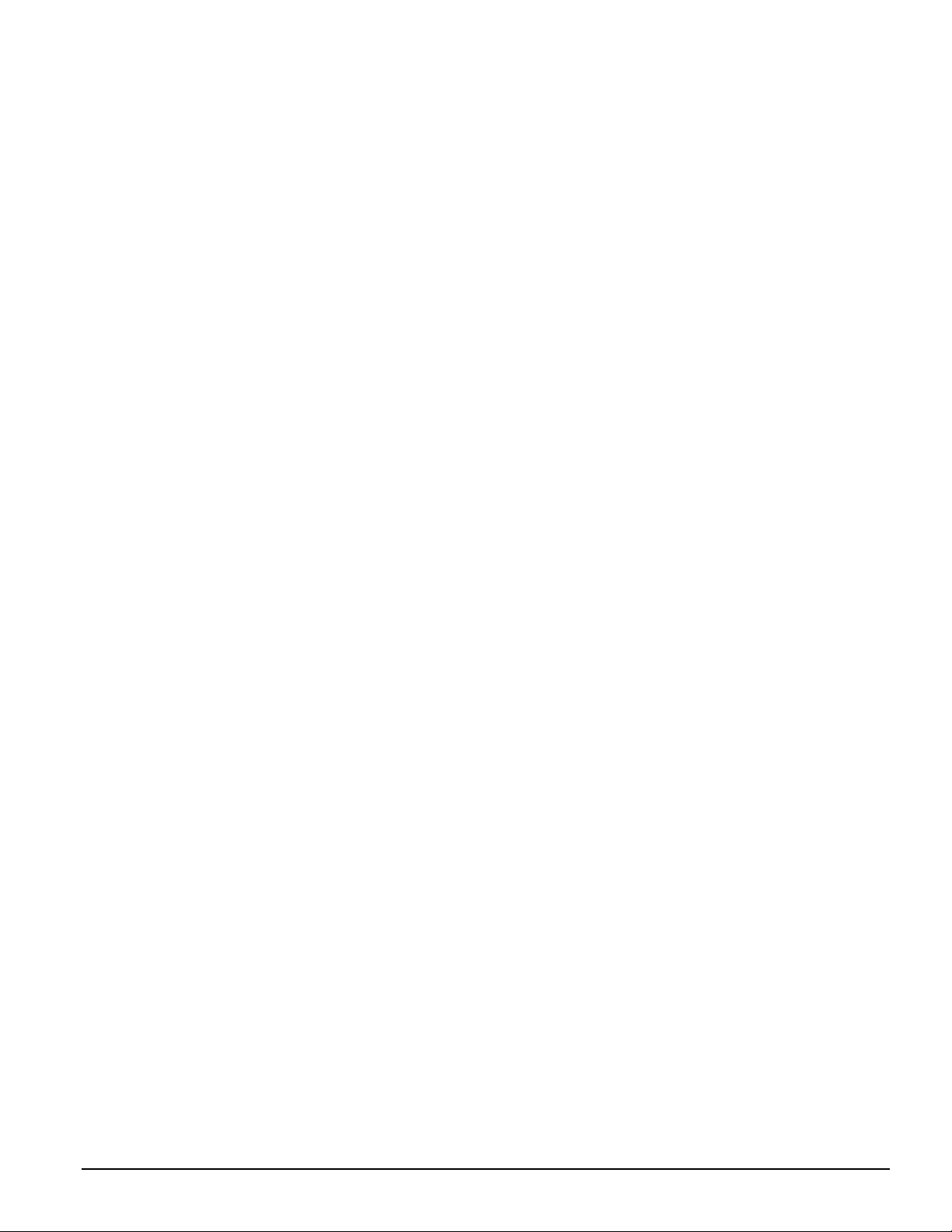
Comandos del Teclado: 3.4 Comandos [*]
Atributos del los Códigos de Acceso
Hay tres atributos de códigos de acceso lo cual pueden ser
programados para cada código.
Ejemplo: Usted puede usar el atributo de chirrido de
campana al armar/desarmar para hacer el código de acceso
del llave inalámbrico chirría la campana, mientras que los
otros códigos son silenciosos.
Para programar cada atributo, entre [*][5] [Código Maestro]
[9] para entrar el modo de programación de atributos. Luego
entre el número del código [01-32,33,34,41,42]. Entre el
número del atributo:
Atributo [1].........El usuario está habilitado para armar,
desarmar, reajustar la alarma, opciones
[*][7][1-2], cancelación de auto armar.
Atributo [2].........No es Usado
Atributo [3].........Exclusión de zona habilitado
Atributo [4]-[6]...No es Usado
Atributo [7].........Campana chirría en la entrada de códigos
de acceso
NOTA: Si usted habilita Chirrido de Campana en Armar/
Desarmar (sección [014], opción [1]), la campana sonará
chirridos de campana al armar/desarmar por todos los códigos
de acceso, indiferente a la programación para atributo [7].
Consulte (vea la sección 5.17 “Opciones de Armar /
Desarmar” en la página 26).
NOTA: Los atributos del Código Maestro no pueden ser
cambiados.
[*][6] Funciones del Usuario
Este comando puede ser usado para programar diferentes
funciones.
Para Programar Funciones del Usuario:
1. Presione [*][6] [Código Maestro]. El indicador Programa (o
Sistema) destellará.
2. Presione el número [1] a [6] para el artículo que va a ser
programado.
• [1] - Hora y Fecha
La hora y la fecha deben ser exactas para que el AutoArmar o Transmisión de Prueba funcione correctamente y
para que la memoria de eventos estampe todos los eventos con fecha y hora.
- Entre la hora (hora y minutos) usando el formato militar
[HH MM] desde 00:00 a 23:59.
- Entre la fecha por mes, día y año [MM DD YY].
• [2] Habilitar / Inhabilitar Auto Armar
Para habilitar o inhabilitar el auto-armar, presione [2]. El
teclado emitirá tres tonos (beeps) cortos si la función de
Auto-Armar está habilitada y un tono prolongado cuando
está inhabilitada. Para más información, (vea la sección
3.3 “Armar Automático” en la página 8).
• [3] Hora de Auto-Armar
El sistema puede ser programado para Armar automáticamente en una hora prefijada. Cuando programe la hora del
Auto-Armar, entre la hora (hora y minutos) usando el formato militar [HH MM]. Para más información, (vea la sección 3.3 “Armar Automático” en la página 8).
• [4] Prueba del Sistema
Cuando [4] es presionado, el control probará la salida de
la campana, indicadores del teclado y el comunicador por
dos segundos. El control también enviará un Código de
Reporte de Prueba del Sistema, si fue programado (vea la
sección 5.8 “Comunicador - Códigos de Reporte” en la
página 19).
• [5] Habilitar DLS (Descarga de Información)
Cuando [5] es presionado, el control habilitará la opción
de descarga de información por una hora o seis horas
Durante este tiempo, el control responderá las llamadas
entrantes de descarga de información (vea la sección 5.10
“Descarga de Información” en la página 22).
• [6] Llamada Iniciada por el Usuario
Cuando [6] es presionado, el control iniciará una llamada
a la computadora de descarga de información.
Funciones Adicionales Disponibles desde el
Teclado LCD
Funciones adicionales, incluyendo acceso a la memoria de
eventos, están disponibles usando el teclado LCD. Utilice las
teclas de flecha (< >) para recorrer a través del menú [*] [6] y
presione la tecla [*] para seleccionar los siguientes
comandos:
Ver la Memoria de Eventos desde un Teclado LCD
Seleccione “Ver la Memoria de Eventos” del menú [*] [6]. El
teclado mostrará el evento, número del evento, hora y fecha
junto con el número de zona y código del usuario, si es
aplicable. Presione [*] para conmutar entre esta información y
el evento mismo. Utilice las teclas de flecha (< >) para
recorrer a través de los eventos en la memoria. Cuando haya
terminado de ver la Memoria de Eventos, presione la tecla [#]
para salir.
Control de Brillo
Usted puede seleccionar de 10 diferentes niveles de
iluminación interna. Utilice las teclas de flechas (< >) para
recorrer al nivel de iluminación interna deseada y presione la
tecla [#] para salir.
Control de Contraste
Usted puede seleccionar de 10 diferentes niveles de
contraste de pantalla. Utilice las teclas de flechas (< >) para
recorrer al nivel de contraste deseado y presione la tecla [#]
para salir.
Control de Zumbador del Teclado
Usted puede seleccionar de 21 diferentes tonos del teclado.
Utilice las teclas de flechas (< >) para recorrer al nivel de tono
deseado del teclado y presione la tecla [#] para salir. Esta
función puede ser accedida en teclados LED presionando y
sosteniendo la tecla [*].
[*] [7] Comando de Funciones de Salida
El usuario puede activar las funciones de salida programable
usando los comandos [*][7][1-2].Las salidas pueden ser
activadas cuando el sistema esté ya sea armado o
desarmado.
[*] [7] [1] - Comando de Salida Opción #1
Presione [*] [7] [1] [Código de Acceso, si es solicitado] para
activar las salidas programadas como opción de salida PGM
[19]. Estas salidas pueden ser usadas para operar
dispositivos tales como abridor de una puerta garage,
iluminación o cerraduras eléctricas de puertas.
[*] [7] [2] - Comando de Salida Opción #2
Presione [*] [7] [2] [Código de Acceso, si es solicitado] para
activar las salidas programadas como una de las opciones
de salida PGM [03] ó [20].
NOTA: Tradicionalmente, [*] [7] [2] ha sido reservado para
reajustar los detectores de humo. Los detectores de humo
deben ser programados como salida [03] “Reajuste del
Sensor” . Si está usando la opción de salida [03], no programe
[20] Comando de Salida Opción #2. Por favor consulte
11
Page 16
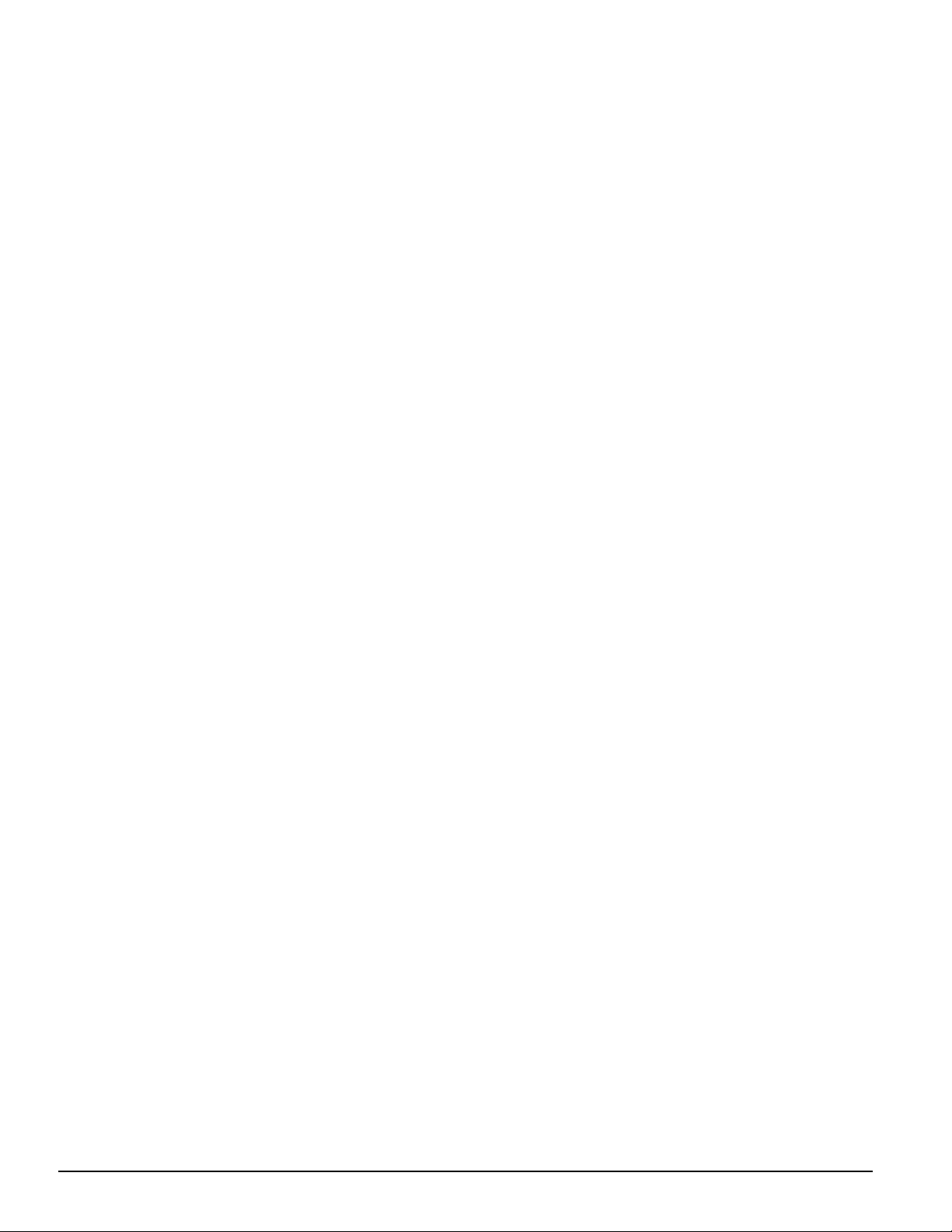
(Sección 5.11 “Opciones de la Salida PGM” – página 23) para
más información.
[*] [8] Programación del Instalador
Entre [*] [8] seguido por el Código del Instalador para entrar a
la Programación del Instalador. Consulte las Secciones 4 y 5
para más información.
[*] [9] Armar sin Demora de Entrada
Cuando el sistema está armado con el comando [*] [9], el
control cancelará la demora de entrada. Las zonas tipo
Demora 1 y Demora 2 serán instantáneas y las zonas
Presente / Ausente serán excluidas tan pronto como la
demora de salida haya culminado (vea la sección 5.2
“Programar Zonas” en la página 16). El usuario debe entrar un
código de acceso válido después de presionar [*] [9].
[*] [0] Armar Rápido
Si la opción de Armar Rápido está habilitada (sección [015],
opción [4]), entre [*][0] para armar el control sin un código de
acceso (vea la sección 5.17 “Opciones de Armar / Desarmar”
en la página 26). Si la opción de Armar Rápido está
inhabilitada, los usuarios necesitarán entrar un código de
acceso después de presionar una tecla funcional.
NOTA: Armar Rápido no puede ser usado para cancelar
auto-armar
[*] [0] Salida Rápida
La función de Salida Rápida, si está habilitada, le permitirá a
alguien salir y armar el recinto a través de una zona de tipo
demora sin tener que desarmar y volver armar el sistema (vea
la sección 5.17 “Opciones de Armar / Desarmar” en la página
26).
Cuando [*] [0] es introducido, el control proveerá un período
de dos minutos para que el usuario salga del recinto. Durante
este tiempo, el control ignorará solamente una activación
de una zona de demora. Cuando la zona de demora es
asegurada, el control finalizará la demora de salida rápida de
dos minutos.
Si una segunda zona de demora es activada, o si la zona no
es restablecida después de los dos minutos, el control
empezará la demora 1 de entrada.
NOTA: Si la Demora de Salida está en progreso, realizando
una Salida Rápida no extenderá la Demora de Salida.
3.5 Teclas Funcionales
Hay 5 teclas funcionales en cada teclado etiquetadas:
Presente, Ausente, Avisador, Reajustar y Salida. Cada una de
estas teclas es programada desde la fábrica para realizar una
de las funciones descritas a continuación. Presione y
sostenga la tecla apropiada por dos segundos para activar
una función.
Si la opción de Armar Rápido está inhabilitada (sección [015],
opción [4]), los usuarios necesitarán entrar un código de
acceso después de presionar una tecla funcional.
NOTA: En el teclado PC1555RKZ, use las teclas numéricas
1-5 para las teclas funcionales.
“Presente” - (03) Armar Presente
El sistema armará en el modo Presente (vea la sección 3.2
“Auto-Excluir - Armar Presente” en la página 8). Habilite la
función de Armar Rápido (programando sección [015],
opción [4]) para tener esta tecla funcional sin la necesidad de
entrar un código de acceso. Si Armar Rápido no está
habilitada, el usuario tendrá que entrar un código de acceso
antes que armar Presente sea ejecutado.
“Ausente” - (04) Armar Ausente
El sistema armará en el modo Ausente (vea la sección 3.2
“Auto-Excluir - Armar Presente” en la página 8). Habilite la
función e Armar Rápido (programando sección [015], opción
[4]) para tener esta tecla funcional sin la necesidad de entrar
un código de acceso. Si Armar Rápido no está habilitada, el
usuario tendrá que entrar un código de acceso antes que
armar Ausente sea ejecutado.
“Avisador” - (06) Encender / Apagar Avisador de
Puerta
La función de Avisador de Puerta se encenderá o apagará
(vea la sección 3.4 “Comandos [*]” en la página 8).
“Reajuste” - (14) Reajuste del Sensor o [*] [7] [2]
El control activará todas las salidas PGM programadas como
opción (03) Reajuste del Sensor o (20) Comando de Salida
Opción # 2 (vea la sección 3.4 “Comandos [*]” en la página
8).
“Salida” - (16) Activar Salida Rápida
El control activará la función de Salida Rápida (vea la sección
3.4 “Comandos [*]” en la página 8).
Opciones Adicionales de la Tecla Funcional
La programación de cualquier tecla funcional en cualquier
teclado puede ser cambiada a una de las opciones
enumeradas a continuación. (Consulte la sección 2.5
“Registro del Teclado” (página 8) para las instrucciones
acerca de cambiar la programación de la tecla funcional).
Cada opción está enumerada de acuerdo al código de
programación seguido por el correspondiente comando de
tecla [*]. Para más información con relación a cada función,
por favor consulte la parte apropiada de la (vea la sección 3.4
“Comandos [*]” en la página 8).
NOTA: Las teclas funcionales de PC5509 no peuder ser
cambiadas de las predefinidas listadas anteriormente.
[00] Tecla Nula: La tecla no es usada y no realizará
ninguna función cuando sea presionada.
[01]-[02]Para Uso Futuro
[03] Armar Presente: Como se describió anteriormente.
[04] Armar Ausente: Como se describió anteriormente.
[05] [*][9] Armar sin Demora de Entrada: Un código
válido de acceso debe ser entrado.
[06] [*][4] Encender / Apagar Avisador de Puerta:
Como se describió anteriormente.
[07] [*][6] [——] [4] Prueba del Sistema: Un código
maestro válido debe ser entrado.
[08] [*][1] Modo de Excluir: Un código válido de
acceso puede necesitarse para ser entrado.
[09] [*][2] Mostrar Fallas
[10] [*][3] Memoria de Alarma
[11] [*][5] Programar Códigos de Acceso: Un código
maestro válido debe también ser entrado.
[12] [*][6] Funciones del Usuario: Un código maestro
válido debe también ser entrado.
[13] [*][7][1] Comando de Salida Opción #1: Un código
válido de acceso puede necesitarse para ser
entrado.
[14] [*][7][2] Reajustar (Comando de Salida Opción
#2): Como se describió anteriormente.
[15] Para Uso Futuro
[16] [*][0]Salida Rápida: Como se describió
anteriormente
12
Page 17
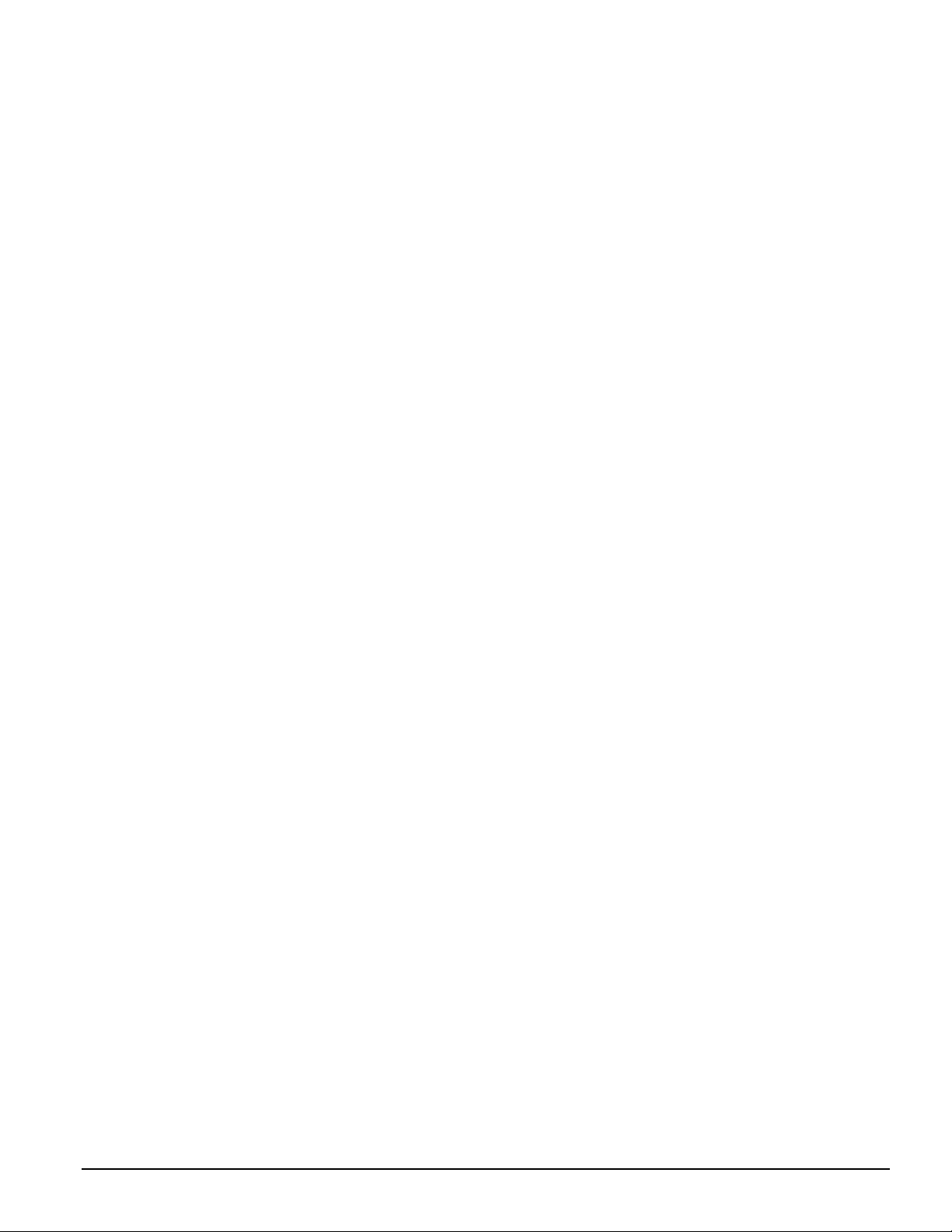
[17] [*][1]Reactivar Zonas Presente / Ausente
[18]-[20]Para Uso Futuro
3.6 Funciones Disponibles para el
LCD5500Z
Estas funciones están solamente disponibles para los
teclados LCD5500Z con entradas de zona:
Recorrido Automático de Alarmas en Memoria
El teclado LCD5500Z le permite recorrer automáticamente a
través de las alarmas en memoria mientras el teclado está sin
utilizar. Esta función, si está habilitada, borrará el reloj de la
pantalla. Esta opción puede ser programada en la sección de
programación LCD [66], opción [4].
Opción de Mostrar el Tiempo 24 Horas
El LCD5500Z, puede ser programada para mostrar el tiempo
usando el formato de 24 horas, en lugar de 12 horas, am/pm.
Esta opción puede ser programada en la sección de
programación LCD [66], opción [3].
Zonas del Teclado
Vea (Sección 2.11 “Zonas del Teclado” – página 7).
Ver Fallas Mientras está Armado
Vea Sección 3.4 “[*] [2] Muestra Fallas” para obtener más
información a cerca de cómo ver las fallas.
Iluminación Extra
Los teclados con entradas de zona LCD5500Z, PC55XXZ y
PC1555RKZ, proporcionaran una iluminación extra para las
teclas numéricas cuando cualquier tecla es presionada. La
iluminación extra durará por 30 segundos adicionales
después de la última tecla presionada.
13
Page 18
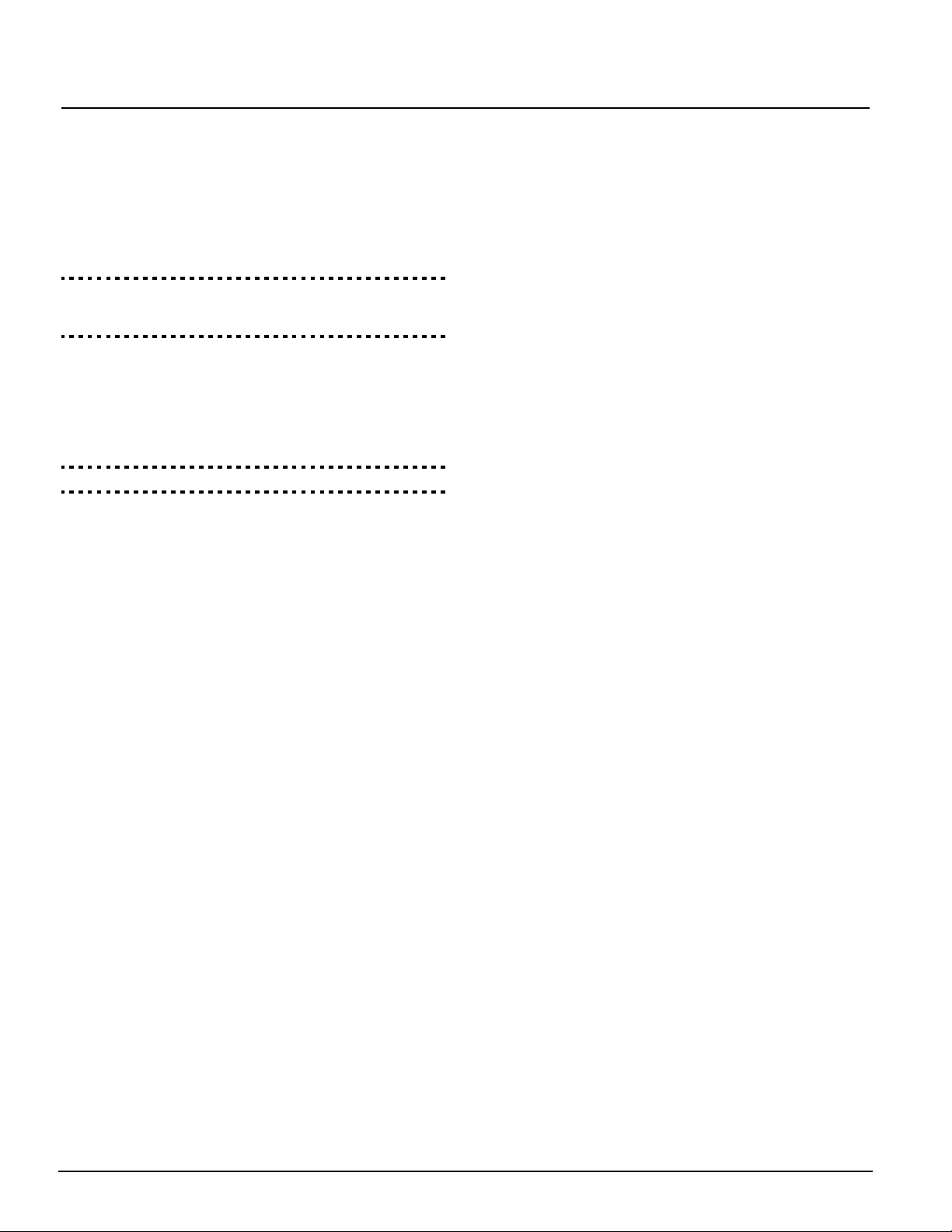
Sección 4: Como Programar
La siguiente sección del manual describe la función de la
Programación del Instalador y como programar las diferentes
secciones.
NOTA: Lea la siguiente sección muy cuidadosamente antes
de empezar a programar. También recomendamos completar
la sección de las Hojas de Programación antes de programar
el control.
Para su referencia, las correspondientes secciones de programación para las funciones enumeradas están sobresaltadas y en cajas textuales como esta.
4.1 Programación del Instalador
La Programación del Instalador es usada para programar
todas las opciones del comunicador y el control. El Código
del Instalador es [5555] desde la fabricación pero puede ser
cambiado para evitar accesos no autorizados para
programar.
Código del Instalador . . . . . . . . . . . . . . . . . . . Sección [006]
Desde un Teclado LED:
1. Entre [*][8] [Código del Instalador]
El indicador Programa (o indicador Sistema en el
PC1555RKZ) destellará para indicarle que está en el modo
de programación.
El indicador Armado se encenderá para indicar que el
control está esperando por el número de tres dígitos de la
sección de programación.
2. Entre el número de tres dígitos de la sección de
programación correspondiente a la sección que desea
programar.
El indicador Armado se apagará
El indicador Listo se encenderá para indicarle que el
control está esperando la información solicitada para
completar la programación de la sección seleccionada.
3. Entre la información solicitada para completar la
programación de la sección (ej.: números, datos HEX, o
apagar / encender opciones).
NOTA: Si el número introducido de tres dígitos de la sección
es incorrecto, o si el módulo que pertenece a la sección no
está presente, el teclado sonará un tono (beep) de error por 2
segundos.
Desde un Teclado LCD:
1. Desde cualquier Teclado, entre [*] [8] [Código del
Instalador]. El teclado mostrará “Entre Sección” seguido
por tres rayitas.
2. Entre el número de tres dígitos correspondiente al número
de la sección de programación que usted desea
programar. El teclado ahora mostrará la información
solicitada para completar de programar la sección
seleccionada.
3. Entre la información solicitada para completar la
programación de la sección (ej.: números, datos HEX, o
apagar / encender opciones).
Si entró información en la sección y cometió un error, presione
la tecla [#] para salir de la sección. Seleccione la sección
nuevamente y vuelva a entrar la información correctamente.
NOTA: Debe de haber un dígito en cada caja en la sección
de programación con el fin que el cambio sea válido.
4.2 Programar Datos Decimales
Un número de cajas de programación están asignadas para
cada sección que requiera datos decimales (ej.: códigos,
números telefónicos). Si un dígito es introducido por cada
caja de programa, el control automáticamente saldrá de la
sección de programación seleccionada. El indicador Listo se
apagará y el indicador Armado se encenderá.
En los teclados PC1555RKZ y PC5508Z, usted también
puede presionar la tecla [#] para salir de la sección de
programación sin tener que entrar un dato para cada caja.
Esto es muy práctico si usted solamente necesita cambiar
dígitos en las primeras cajas de programación. Todos los
otros dígitos en la sección de programación permanecerán
sin cambiar.
4.3 Programar Datos HEX
En ocasiones, dígitos hexadecimales (HEX) pueden ser
solicitados. Para programar un dígito HEX, presione la tecla
[*]. El control entrará la programación HEX y el indicador Listo
empezará a destellar.
Los siguientes son los números que deben ser presionados
para entrar el dígito HEX apropiado:
1 = A 2 = B 3 = C 4 = D 5 = E 6 = F
Una vez que el dígito correcto HEX ha sido introducido, el
indicador Listo continuará destellante. Si otro dígito HEX es
solicitado, presione el correspondiente número. Si un dígito
decimal es solicitado, presione la tecla [*] de nuevo. El
indicador Listo se encenderá y control regresará a la
programación decimal normal.
Ejemplo:
Para entre ‘C1’ para un cierre por usuario 1, usted debe
entrar:
[*] [3] [*], [1]:
• [*] para entrar al modo Hexadecimal (indicador Listo des-
tella)
• [3] para entrar C
• [*] para regresar al modo decimal (indicador Listo encen-
dido)
• [1] para entrar el dígito 1
NOTA: Si el indicador Listo está destellante, cualquier
número que usted entre será programado como el equivalente
Hexadecimal.
Si está usando un formato de comunicaciones de pulso, un
decimal cero [0] no transmitirá. Programando un cero [0] le
dice al control no enviar ningunos pulsos por ese dígito. El
decimal cero [0] es un dígito rellenador. Para transmitir un
cero [0], este debe ser programado como un hexadecimal ‘A’.
Ejemplo:
Para el número de cuenta de tres dígitos ‘403’, usted debe
programarlo así
[4], [*] [1] [*] [3], [0]:
• [4] para entrar el dígito 4
• [*] para entrar al modo Hexadecimal (indicador Listo des-
tella)
14
Page 19

Como Programar: 4.4 Programar Secciones de Opción de Conmutar
• [1] para entrar A;
• [*] para regresar al modo decimal (indicador Listo encendido)
• [3] para entrar el dígito 3
• [0] para entrar el dígito 0 como un dígito rellenador.
4.4 Programar Secciones de Opción de
Conmutar
Algunas secciones de programación contiene varias
opciones conmutables. El control usa los indicadores de zona
1 a 8 para indicar si las diferentes opciones están habilitadas
o inhabilitadas. Presione el número correspondiente a la
opción para encenderla o apagarla. Una vez que todas las
opciones conmutables han sido seleccionadas
correctamente, presione la tecla [#] para salir de la sección y
grabe los cambios. El indicador Listo se apagará y el
indicador Armado se encenderá.
Consulte las Hojas de Programación en este manual para
determinar lo que cada opción represente y si la luz debe de
estar encendida o apagada para su aplicación.
4.5 Ver Programación
Teclados LED
Cualquier sección de programación puede ser vista desde un
teclado LED. Cuando una sección de programación es
introducida, el teclado inmediatamente mostrará el primer
dígito de la información programada en esa sección.
El teclado muestra la información usando un formato binario,
de acuerdo al siguiente cuadro:
Presionando cualquiera de las teclas de emergencia
(Incendio, Auxiliar o Pánico) para avanzar al siguiente dígito.
Cuando todos los dígitos en una sección han sido vistos, el
control saldrá de la sección, el indicador Listo se apagará y el
indicador Armado se encenderá, esperando por el siguiente
número de tres dígitos de la sección de programación que va
a ser introducida. Presione la tecla [#] para salir de la
sección.
Teclado LCD
Cuando una sección de programación es introducida, el
teclado inmediatamente mostrará toda la información
programada en esa sección. Utilice las teclas de flecha (< >)
para recorrer a través de los datos que están siendo
mostrados. Recorra pasando al final del dato mostrado o
presione la tecla [#] para salir de la sección.
15
Page 20

Sección 5: Descripciones del Programa
La siguiente sección explica la operación de todas las
funciones y opciones programables y proporciona un sumario
de todas las correspondientes ubicaciones de programación.
5.1 Programar Códigos de Seguridad
Hay tres códigos los cuales pueden ser programados por el
instalador en la función de Programación del Instalador: el
código Maestro, el código del Instalador, y un código de
Mantenimiento. Todos los otros códigos de acceso pueden
ser programados a través del comando [*] [5] (vea la sección
3.4 “Comandos [*]” en la página 8).
El código maestro, puede también ser programado por el
usuario como código de acceso (40). Si la opción de Código
Maestro No es Modificable está habilitada, el código
maestro del sistema solamente puede ser cambiado por el
instalador.
El código de Mantenimiento solamente puede ser usado para
armar y desarmar el sistema. El código de Mantenimiento no
puede excluir zonas, use [*][9] para armar el sistema,
cancelar auto armar, o realizar funciones del comando [*][7].
No habrá chirrido de campana al armar/desarmar cuando el
código de Mantenimiento es usado.
Los códigos de acceso generales pueden armar y desarmar
el sistema. Cuando la opción Código Requerido para
Excluir, está habilitada, los usuarios necesitarán entrar un
código de acceso válido cuando estén excluyendo zonas.
Códigos de acceso individual pueden tener el atributo
inhabilitado de Excluir Zonas bajo el Atributo de Códigos de
Acceso (“[*] [5] [Programar Códigos de Acceso]”).
Si la opción Códigos de Acceso del Usuario de 6 Dígitos,
está habilitada, todos los códigos de acceso pueden ser
programados con seis dígitos en lugar de cuatro, con la
excepción del código de identificación ID del Control y el
Código de Acceso de la Descarga de Información.
Código del Instalador . . . . . . . . . . . . . . . . . . . Sección [006]
Código Maestro . . . . . . . . . . . . . . . . . . . . . . . Sección [007]
Código de Mantenimiento . . . . . . . . . . . . . . . Sección [008]
Código Maestro No Modificable . . . . . . . . Sección [015]: [6]
Código Requerido para Excluir . . . . . . . . Sección [015]: [5]
Códigos de Acceso de 6 Dígitos . . . . . . . Sección [701]: [5]
5.2 Programar Zonas
Las zonas 1-8 están habilitadas desde la fabricación.
Inhabilite zonas no usadas, o habilite zonas adicionales en las
secciones de programación [202]-[205].
Las definiciones de zona describe como cada una de las
zonas que usted usa operará. Programe un código de dos
dígitos describiendo la definición de zona en secciones [001]
- [004]. Seleccione una definición de la siguiente lista.
Además, cada zona tiene 8 atributos diferentes los cuales
pueden ser programados en las secciones [101] a [132] (vea
la sección 5.3 “Atributos de Zona” en la página 18).
Definiciones de Zona
[00] Zona Nula
La zona está vacante. Las zonas no usadas deben ser
programadas como zonas nulas.
[01] Zona de Demora 1
Este tipo de zona, normalmente usada por puertas de entrada
/ salida, puede ser violentada durante el período de demora
de salida sin causar una alarma. Una vez que la demora de
salida ha culminado, al abrir la zona empezará el contador de
la demora de entrada. Durante el período de demora de
entrada, el zumbador del teclado sonará un tono continúo
para advertir al usuario que el sistema debe ser desarmado.
Si el control es desarmado antes que la demora de entrada
culmine, ninguna alarma será generada.
[02] Zona de Demora 2
El período de demora de entrada de la Demora 2 puede ser
fijado independientemente de la Demora 1 en la sección de
programación [005] (Tiempos del Sistema).
[03] Zona Instantánea
Este tipo de zona causa una alarma instantánea si es
violentada cuando el control está armado. Normalmente, esta
zona es usada para ventanas, puertas del patio u otras zonas
del perímetro, y para detectores de rotura de vidrio.
[04] Zona Interior
Esta zona no causará una alarma si es violentada durante la
demora de entrada. Si la zona es violentada antes que la
demora de entrada haya empezado, causará una alarma
instantánea. Normalmente, esta zona es usada por
dispositivos de protección interior, tales como detectores de
movimiento.
[05] Zona Interior Presente / Ausente
Este tipo de zona trabaja similar al tipo de zona Interior,
excepto que esta será automáticamente excluida bajo las
siguientes condiciones:
• Cuando el control es armado en el Modo Presente (vea la
sección 3.5 “Teclas Funcionales” en la página 12).
• Cuando el control es armado sin la demora de entrada
(vea la sección 3.4 “Comandos [*]” en la página 8). (“[*]
[9] Armar sin Demora de Entrada”).
• Cuando el control es armado con un código de acceso y
una zona de tipo Demora no es activada durante la
demora de salida.
La exclusión automática evita que el usuario tenga que
manualmente excluir zonas de tipo interior cuando está
armando en casa. Esta zona es normalmente usada por
dispositivos de protección interior, tales como detectores de
movimiento.
[06] Zona Presente / Ausente con Demora
Este tipo de zona opera similarmente a las zonas Interior
Ausente / Presente, excepto que ésta siempre proveerá una
demora de entrada. Normalmente, esta zona es usada por
dispositivos de protección interior, tales como detectores de
movimiento. Esta opción de zona ayudará a prevenir falsas
alarmas ya que siempre proporcionará un período de demora
de entrada para que el usuario apague el control.
NOTA: Detectores de movimiento con cableado que cubren
puertas de entrada / salida que están usando transmisores
inalámbricos deben ser programados como Demora Presente
/ Ausente. Si no, el control puede ver la invasión del detector
de movimiento antes que el transmisor de entrada / salida
tenga tiempo para transmitir al receptor, causando así una
alarma falsa.
16
Page 21

Descripciones del Programa: 5.2 Programar Zonas
[07] Zona de Incendio Demorada 24 Horas
NOTA: No instale zonas de Incendio en terminales de zona
del teclado si la opción supervisión DEOL está habilitada por
el control (sección [013], opción [2]).
Cuando esta zona es violentada, la salida de alarma será
activada inmediatamente (pre-alerta) pero el comunicador
será demorado por 30 segundos. Si el usuario presiona
cualquier tecla en cualquier teclado durante esta demora, la
salida de alarma y el comunicador serán demorados en 90
segundos adicionales, dando tiempo al usuario de corregir el
problema. Si la zona todavía sigue violentada después de los
90 segundos de demora, el control sonará una salida de
alarma y demora el comunicador por 30 segundos.
Si el usuario no presiona una tecla durante los 30 segundos
de pre-alerta, la salida de alarma se enganchará y el control
comunicará la alarma a la estación de monitoreo. La alarma
sonará hasta que el tiempo de Corte de Campana culmine
(Sección [005] “Tiempos del Sistema”), o hasta que un código
sea introducido (vea la sección 5.13 “Campana” en la página
25).
NOTA: Si una segunda zona de tipo Incendio es violentada o
si las teclas Incendio son presionadas durante el período de
demora, el control enganchará la salida de alarma y
comunicará la alarma inmediatamente.
Una zona de Incendio violentada será mostrada en todos los
teclados y puede ser demorada en cualquier teclado.
Normalmente, esta zona es usada para detectores de humo
que engancha.
[08] Zona de Incendio Normal 24 Horas
NOTA: No instale zonas de Incendio en terminales de zona
del teclado si la opción supervisión DEOL está habilitada por
el control (sección [013], opción [2]).
Cuando esta zona es violentada, el control inmediatamente
engancha la salida de alarma y comunica a la estación de
monitoreo. La alarma sonará hasta que el tiempo de Corte de
Campana culmine (Sección [005] “Tiempos del Sistema”), o
hasta que un código sea introducido (vea la sección 5.13
“Campana” en la página 25).
Una zona de Incendio violentada será mostrada en todos los
teclados. Normalmente esta zona es usada por las estaciones
manuales de incendio.
[09] Zona de Supervisión 24 Horas
Si esta zona es violentada cuando el sistema este ya sea
armado o desarmado, el control reportará a la estación de
monitoreo, y registrará la falla de zona en la Memoria de
Eventos. Desde la Fábrica, esta zona produce una alarma
silenciosa.
NOTA: No instale zonas Supervisión 24 Horas en las
terminales de zona del teclado.
[10] Zumbador de la Zona de Supervisión 24 Horas
Si esta zona es violentada cuando el sistema este ya sea
armado o desarmado, el control inmediatamente engancha el
zumbador del teclado hasta que un código de acceso válido
sea introducido e inmediatamente comunicará a la estación
de monitoreo.
[11] Zona de Robo 24 Horas
Si esta zona es violentada cuando el sistema este ya sea
armado o desarmado, el control inmediatamente engancha la
salida de alarma y comunicará a la estación de monitoreo
inmediatamente. La alarma sonará hasta que el tiempo de
Corte de Campana culmine (Sección [005] “Tiempos del
Sistema”), o hasta que un código sea introducido (vea la
sección 5.13 “Campana” en la página 25).
[12] - [20]
Las siguientes definiciones de zona operan similar a la de
Robo 24 Horas excepto para el tipo de salida de Evento del
Sistema y el identificador SIA:
[12] Zona de Atraco 24 Horas - Esta zona genera una alarma
silenciosa predefinida
[13] Zona de Gas 24 Horas
[14] Zona de Calefacción 24 Horas
[15] Zona Médica 24 Horas
[16] Zona de Pánico 24 Horas
[17] Zona de Emergencia No Médica 24 Horas
[18] Zona de la Regadera 24 Horas
[19] Zona de Circulación de Agua 24 Horas
[20] Zona del Congelador 24 Horas
[21] Sabotaje Que Engancha 24 Horas
Si esta zona es violentada, el instalador debe entrar la
Programación del Instalador antes que el sistema pueda ser
armado.
NOTA: Zonas inalámbricas no deben ser programadas
como tipos de zona [22] - [24].
[22] Zona para Armar con Interruptor de Llave
Momentáneo
La violentación momentánea de esta zona armará /
desarmará alternativamente el sistema.
[23] Zona para Armar con Interruptor de Llave Mantenido
Cuando esta zona es violentada, el sistema desarmará.
Cuando esta zona es asegurada, el sistema armará.
[24] Zona de Respuesta LINKS
La Descarga de Información puede ser realizada a través del
Comunicador Celular LINKS1000 (si es usado) cuando la
línea telefónica convencional está desconectada. Si esta
operación es deseada, conecte la terminal RING del
LINKS1000 a una zona de Respuesta LINKS (vea la sección
2.10 “Instalación de la Zona LINKS” en la página 6). Consulte
el Manual de Instalación LINKS1000 para más información.
NOTA: No instale zonas de Respuesta LINKS en las
terminales de zona del teclado.
[25] Zona Interior con Demora
Este tipo de zona es usado normalmente con detectores de
movimiento y tiene una demora de salida normal.
Si el control es armado Ausente (una zona con demora es
violentada durante la demora de salida, o la tecla funcional
Ausente es usada), la zona Interior con Demora trabajará de
la misma forma como la zona Interior [04].
Si el control es armado Presente (una zona con demora NO
es violentada durante la demora de salida, la tecla Presente
es usado, o [*][9] es usado para armar), una violación de la
zona iniciará la Demora 1 de Entrada.
[87] Zona de Incendio 24 Horas Demorado (Inalámbrica)
Este tipo de zona opera lo mismo como [07] Zona de Incendio
24 Horas Demorada y debe ser usada si el detector de humo
es inalámbrico.
17
Page 22

[88] Zona de Incendio 24 Horas Normal (Inalámbrica)
Este tipo de zona opera lo mismo como [08] Zona de Incendio
24 Horas Normal y debe ser usada si el detector de humo es
inalámbrico.
Definiciones de Zona . . . . . . . . . . . . . . . . . . . Sección [001]
Asignaciones de Zona . . . . . . . . . . . . . . . . . . Sección [202]
5.3 Atributos de Zona
NOTA: Todas las zonas, con excepción de la de Incendio 24
Horas, proporcionarán una demora de salida.
NOTA: No cambie los atributos predefinidos para las Zonas
de Incendio.
Los atributos adicionales a la zona pueden ser programados
para hacer la operación de una zona para una aplicación
especifica. Los siguientes atributos son programables para
cada zona:
• Audible / Silencioso – Este atributo determina sí o no la
zona activará la salida de alarma.
• Continua / Pulsátil – Este atributo determina sí la salida
de alarma será continua o pulsada cada segundo.
• Activar Avisador – Este atributo determina sí o no la zona
activará la función avisador (vea la sección 3.4 “Coman-
dos [*]” en la página 8). (“[*] [4] Encender / Apagar Avisador de Puerta”)
• Habilitar Exclusión – Este atributo determina si o no la
zona puede ser manualmente excluida (vea la sección 3.4
“Comandos [*]” en la página 8). (“[*] [1] Excluir y Reactivar
Zonas Presente / Ausente”)
• Habilitar Armar Forzado – Este atributo determina si o no
el sistema puede ser armado mientras una zona está violentada. Al final de la demora de salida, si este tipo de
zona está violentada, será ignorada por el control. Una vez
que la zona es asegurada, será supervisada por el
sistema. Este atributo de zona, por ejemplo, permitirá al
usuario armar el sistema con la puerta del garage abierta.
Más tarde, cuando la puerta sea cerrada, será armada
junto con el resto del sistema. No programe este atributo
para las zonas de 24 horas.
• Habilitar Corte del Comunicador – Este atributo deter-
mina si o no el control cortará el comunicador y campana
para una zona una vez que el limite de su contador ha sido
alcanzado (vea la sección 5.19 “Contador del Corte de
Comunicación” en la página 27).
• Habilitar Demora de Transmisión – Este atributo deter-
mina si o no el control demorará la comunicación del
código de reporte de alarma por el Período de Demora de
Transmisión programado (vea la sección 5.15 “Demora de
Transmisión” en la página 26).
• Zona Inalámbrica – Este atributo determina cuales zonas
van a tener dispositivos inalámbricos. Esto permite al control generar una falla de batería baja y de los supervisores
de zona para las zonas inalámbricas.
NOTA: Cualquier zona con atributos inalámbricos
habilitados no causará una alarma por una condición de falla
cuando esté armada (o a cualquier tiempo para las zonas 24
horas).
Atributos de Zona . . . . . . . .Secciones [101] - [132]: [1] - [8]
5.4 Asignación de Zonas de Teclado
Los teclados “Z” tiene entradas de zona a la cual un
dispositivo - como un contacto de puerta - puede ser
conectado. (Vea Sección 2.12 “Zonas del Teclado” para más
información a cerca del cableado).
Una vez que las zonas del teclado están instaladas, asigne la
zona en la sección de programación [020] Asignaciones de
Zona al Teclado.
Entre los dos dígitos de la zona designada para cada teclado
(espacio) desde 01 - 08.
Asignaciones de Zona al Teclado . . . . . . . . . .Sección [020]
5.5 Comunicador - Marcación
Si la opción Inhabilitar Comunicador es seleccionada, el
control no intentará llamar a la estación central. Si la
comunicación está habilitada, el control intentará llamar a la
estación de monitoreo cuando un evento con un Código de
Reporte válido ocurra (vea la sección 5.8 “Comunicador -
Códigos de Reporte” en la página 19).
Las opciones Dirección de Llamada del Comunicador son
usadas para seleccionar a cual número telefónico el control
marcará cuando un evento ocurra.
Si la opción Marcación DTMF está habilitada, el control
marcará usando DTMF(Tono). Si la opción Cambia a
Marcación de Pulso está habilitada, el control cambiará a
marcación de pulso en el quinto intento para llamar a la
estación de monitoreo. Cuando esta opción está inhabilitada,
el control siempre marcará usando DTMF. Si Marcación
DTMF está inhabilitada, el control siempre utilizará la
marcación de pulso.
Cuando la opción Marcación Forzada está habilitada, el
control marcará indiferente a la presencia del tono de marcar.
Cada intento de marcación seguirá este patrón:
a) el control levanta la línea telefónica y busca por 5
segundos por el tono de marcar
b) si no encuentra el tono, el control cuelga y espera por 20
segundos
c) el control levanta de nuevo la línea telefónica y busca por
5 segundos por el tono de marcar
d) el control después marcará indiferente a la presencia de
tono de marcar
Si no hay un reconocimiento inicial identificado dentro de los
40 segundos, el control colgará la línea.
Si la opción Marcación Forzada está inhabilitada, cada
intento aún seguirá el patrón anterior, excepto que el control
no marcará en el paso “d” si ningún tono es detectado.
El contador Demora Entre Intentos de Marcación agrega
una demora antes de que la siguiente llamada sea marcada.
Si la opción Detección de Tono Ocupado está habilitada, el
control colgará después de detectar tono ocupado por 5
segundos y volverá a marcar después del período
programado en la sección Demora Entre Intentos de Marcar.
Máximo Intentos de Marcación determina el número máximo
de intentos que el control hará para enviar una señal a la
estación de monitoreo antes de indicar una condición de Falla
para Comunicarse (FTC). El tercer Número Telefónico puede
ser usado para ayudar al primero en este caso. (Vea Sección
5.7 “Comunicador - Números Telefónicos”). Si más tarde un
intento de comunicación es exitoso, el código (s) de reporte
FTC programado en sección [351] será transmitido junto con
los eventos no reportados desde una comunicación sin éxito
anterior.
18
Page 23

Descripciones del Programa: 5.6 Comunicador - Números de Cuenta
Cuando Campana en FTC cuando está Armado está
habilitada en la sección de programación [702], opción [8],
una FTC durante el período armado sonará una Alarma
Audible por el período de Corte de Campana o hasta que el
sistema sea desarmado. Si Falla FTC Solamente cuando está
Armado es habilitada, solamente el zumbador del teclado
sonará tonos (beeps) de falla cada 10 segundos hasta que
una tecla sea presionada.
Espera el Reconocimiento Post Marcación determina la
cantidad de tiempo que el control esperará por un
reconocimiento válido del receptor. Si el control, no escucha
la señal de reconocimiento, considerará la llamada como un
intento fallido, colgará y tratará de nuevo.
La opción Porcentaje de Cierre/Apertura de Marcación de
Pulsos puede ser cambiada al porcentaje de Cierre/Apertura
a 33/67 desde el porcentaje norteamericano de 40/60.
Con el Tono de Identificación Habilitado el control pulsará
un tono en la línea telefónica para indicar que el control está
en línea.
La opción Tono ID 2100Hz/1300Hz selecciona la frecuencia
del Tono ID que es pulsado en la línea.
NOTA: Comuníquese con su compañía telefónica local para
confirmar cuales ajustes deben ser usados.
Marcación DTMF o Pulso . . . . . . . . . . . . . Sección [380]: [3]
Cambia a Marcación de Pulso
en el Quinto Intento . . . . . . . . . . . . . . . . . . Sección [380]:[4]
Habilitar/Inhabilitar Comunicador . . . . . . . Sección [380]:[1]
Opciones de Dirección de
Llamada del Comunicador . . . . . . . . . Sección [361] - [368]
Marcación Forzada . . . . . . . . . . . . . . . . . Sección [702] : [2]
Demora entre Intentos de Marcación . . . . . . . Sección [703]
Detección de Tono Ocupado . . . . . . . . . .Sección [701]: [6]
Máximo Intentos de Marcación . . . . . . . . . . . . Sección [160]
Espera el Reconocimiento Post Marcación . . Sección [161]
Porcentaje de Cierre/Apertura
de Marcación de Pulso . . . . . . . . . . . . . . .Sección [702]: [1]
Habilitar Tono de Identificación (ID) . . . . . Sección [702]: [5]
Tono ID 2100Hz /1300Hz . . . . . . . . . . . . . . Sección [702]: [6]
Campana en FTC/ Solamente en Falla. . . .Sección [702]: [8]
5.6 Comunicador - Números de Cuenta
El número de cuenta es usado por la estación de monitoreo
para distinguir entre controles. Hay dos números de cuenta
programables para el PC5008.
Primer Código de Cuenta (4 dígitos) . . . . . . . Sección [310]
Segundo Código de Cuenta (4 dígitos) . . . . . Sección [311]
5.7 Comunicador - Números Telefónicos
El control puede usar tres números telefónicos diferentes para
comunicarse con la estación de monitoreo. El Primer Número
Telefónico es el número principal, el Segundo Número
Telefónico es el número secundario y el Tercer Número
Telefónico ayudará al primer número, si está habilitado.
NOTA: El Tercer Número Telefónico NO ayudará el Segundo
Número Telefónica.
NOTA: Si usted entra un número telefónico a sección
(secciones [301] - [303] en un teclado LED, presionando [#]
borrará el número telefónico programado y cambia todos los
dígitos a [F]).
Si la opción Marcación Alterna está habilitada, el control
alternará entre el primer y tercer números telefónicos cuando
está intentando llamar a la estación de monitoreo. Si la opción
está inhabilitada, el control intentará llamar el tercer número
telefónico solamente después de fallar en comunicarse con el
primer número telefónico.
NOTA: Para usar el Tercer Número Telefónico, usted debe
habilitarlo en la sección [380], opción [5] y programarlo en la
sección [303].
Los números del teléfono pueden ser hasta 32 dígitos. Esto le
permitirá agregar dígitos especiales requeridos. Para
programar el número telefónico, entre los números del 0 al 9
como sean requeridos. La siguiente es una lista de dígitos
programables HEX y las funciones que ellos realizan:
HEX (B) - representa la tecla [*] en un teléfono de tono
HEX (C) - representa la tecla [#] en un teléfono de tono
HEX (D) - obliga al control buscar un tono de marcar
HEX (E) - obliga al control pausar por 2 segundos
HEX (F) - marca el final del número telefónico
NOTA: El primer dígito de todos los números telefónicos
debe ser el dígito HEX “D” para búsqueda de tono de marcar,
o el dígito HEX “E” para una pasa de 2 segundos.
Primer Número Telefónico . . . . . . . . . . . . . . . . Sección [301]
Segundo Número Telefónico . . . . . . . . . . . . . Sección [302]
Tercer Número Telefónico . . . . . . . . . . . . . . . . Sección [303]
Habilitar Tercer Número Telefónico . . . . . . Sección [380]: [5]
Marcación Alterna . . . . . . . . . . . . . . . . . . . Sección [380]: [6]
5.8 Comunicador - Códigos de Reporte
El control puede ser programado para reportar eventos a la
estación de monitoreo enviando el Código de Reporte
programado para un evento en particular.
Los códigos de Reporte pueden ser de uno o dos dígitos y
pueden usar dígitos HEX (A a la F). Para una completa
descripción de los códigos de reporte que pueden ser
programados y listas de los códigos automáticos del formato
Contact ID y SIA (vea la Apéndice A: “Códigos de Reporte”
en la página 49).
NOTA: No use el dígito ‘C’ en un código de reporte cuando
esté usando el Formato Localizador. En la mayoría de los
casos, el dígito ‘C’ será interpretado como un [#], lo cual
terminaría la llamada antes que haya finalizado.
Códigos de Reporte . . . . . . . . . . . . . . Sección [320] a [353]
Código de Reporte de Policía de Zonas Cruzadas
La Alarma de Código de Policía de Zonas Cruzados será
enviada cuando dos alarmas diferentes ocurren durante
cualquier período armado-a-armado. Cuando un alarma
ocurre mientras el control está armado y un segundo alarma
ocurre en una zona diferente durante el mismo período
armado, o después que el sistema está desarmado, este
código será enviado. Todos los tipos de zona contribuyen a
esta alarma. El código de policía de zonas cruzados
transmitirá inmediatamente a menos que cualquiera o ambos
zonas tengan el atributo de Demora de Transmisión
habilitada. Si así es, el código será demorado por el tiempo
de demora de transmisión programado.
19
Page 24

Alarma de Código de Policía de
Zonas Cruzados . . . . . . . . . . . . . . . . . . . . . . . Sección [328]
Restablecimientos de Zonas
Si la opción Restablecimiento en Corte de la Campana está
seleccionada, el control enviará el Código de Reporte
Restablecimiento de Zona para la zona si el período de corte
de campana ha culminado y la zona está asegurada. Si la
zona no está asegurada cuando el corte de campana
culmine, el control enviará el restablecimiento
inmediatamente una vez que la zona es asegurada, o cuando
el sistema es desarmado. Si la opción Restablecimiento en
Corte de la Campana no es seleccionada, el control
inmediatamente envía el código de Reporte de
Restablecimiento de Zona cuando la zona es asegurada,
indiferente sí o no la salida de alarma se activa.
NOTA: Las zonas tipo 24 horas reportarán el
restablecimiento inmediatamente una vez que la zona es
asegurada.
Restablecimiento en Corte
de la Campana . . . . . . . . . . . . . . . . . . . . . Sección [380]: [2]
Cierres (Códigos para Armar)
Si la opción Confirmación de Cierre está habilitada, una vez
que la demora de salida culmine, el teclado sonará una serie
de ocho tonos (beeps) para confirmar al usuario que el
código de cierre fue enviado y recibido por la estación de
monitoreo.
Aperturas/ Cierres por Llave Inalámbrica
Si está usando un PC5132 v3.0 o más avanzado, las llaves
inalámbricas con códigos de acceso pueden ser
identificados cuando son usados para armar o desarmar el
sistema: el control registrará y transmitirá aperturas y cierres
por códigos de acceso (lo mismo como si un código de
acceso haya sido usado para armar/desarmar el sistema). Si
las llaves inalámbricas sin ningún código de acceso son
usadas, el evento será registrado y transmitido como apertura
o cierre por interruptor de llave.
La opción Teclas Funcionales Requieren Código debe ser
seleccionada (sección [015], opción 4 apagada) en orden
para que las llaves inalámbricas sean identificadas para
armar. Desarmar siempre será registrado por los códigos de
acceso, si uno es programado para la llave, indiferente a esta
opción.
Código de Alarma de Falla de Corte CA
Para evitar que el control transmita un código de reporte
Alarma de Falla de Corte CA durante cortos apagones de
energía, el control no enviará una señal al menos que la
energía CA sea perdida por el período en minutos
programado para la Demora de Comunicación de un Corte
CA. El código de reporte de Restablecimiento de la Falla de
Corte CA sigue la demora de comunicación de corte CA
también.
NOTA: Si la Demora de Comunicación de un Corte CA es
programada como “000”, significa que la transmisión de corte
CA será inmediata.
Demora de Comunicación de
Falla de Corte CA . . . . . . . . . . . . . . . . . . . . . . Sección [370]
Mantenimiento Inalámbrico
El control transmitirá un código de reporte de Alarma de
Batería Baja de un Dispositivo Inalámbrico si una condición
de batería baja es indicada por un detector. La transmisión de
la falla será demorada por el número de días programados
para la Demora de Transmisión de Batería Baja de Zona. El
código de reporte de Restablecimiento de Batería Baja de un
Dispositivo Inalámbrico será transmitido cuando el problema
sea corregido. La zona específica que causó la falla será
grabada en la memoria de eventos.
NOTA: El restablecimiento no será transmitido hasta que
todos los detectores indiquen condición buena de batería.
Códigos de Reporte de
Mantenimiento Inalámbrico . . . . . . . . . . . . . . .Sección [353]
Demora de Transmisión de
Batería de un Dispositivo Inalámbrico . . . . . . .Sección [370]
Armar y Período de Inactividad
Cuando Inactividad Sigue Armar (Días) es seleccionado, el
código de reporte de Inactividad es enviado cada vez que el
control no es armado dentro del número de días programado
por el Ciclo de Transmisión de Inactividad.
Si el Ciclo de Transmisión de Inactividad es fijado para un día,
debe de existir un período de 24 horas sin armar o desarmar
antes que el Código de Inactividad sea enviado.
NOTA: Después que un Código de Inactividad ha sido
transmitido, no será enviado de nuevo hasta que el sistema
haya sido armado o desarmado.
Cuando Inactividad Sigue Actividad de Zona (horas) es
habilitada, si no hay actividad en las zonas en el sistema, el
Contador del Ciclo de Transmisión de Inactividad en Sección
[370] empezará a contar en horas. Cuando el contador
alcance el tiempo programado, el control comunicará el
código de reporte de Inactividad a la estación de monitoreo,
si es programado. Si hay en cualquier momento un cierre o
una actividad en la zona presente en el sistema, el contador
será reajustado.
NOTA: El Código de Inactividad no será reportado mientras
el control esté armado en el modo Ausente.
NOTA: La actividad en zonas excluidas manualmente no
reajustará el contador.
NOTA: Este contador es reajustado cuando el control es
armado, o si la Programación del Instalador es introducida.
NOTA: Cuando esté usando el formato de Comunicación
SIA FSK (Modulación por Desplazamiento de Frecuencia) con
Código de Inactividad, el identificador de Cierre de Inactividad
es transmitido.
Códigos de Reporte de
Mantenimiento Misceláneos . . . . . . . . . . . . . .Sección [351]
Inactividad Sigue Actividad de Zona . . . . . . . . . . .[380]: [8]
Ciclo de Transmisión de Inactividad. . . . . . . . . . . . . . . .[370]
5.9 Comunicador - Formatos de Reportaje
Cada número telefónico de comunicación puede ser programado para reportar usando cualquiera de los ocho formatos
disponibles. Dos formatos de pulso 20 BPS y dos formatos 10
BPS son aprobados, además del Contact ID, SIA y formatos
Localizador y Marcación Residencial. Las opciones Dirección
20
Page 25

Descripciones del Programa: 5.9 Comunicador - Formatos de Reportaje
de Llamada del Comunicador puede ser usada para inhabilitar el reporte de eventos tales como Aperturas y Cierres.
NOTA: No programe el 2do número telefónico para usar
formatos de códigos de reporte Contact ID o SIA (sección
[360]) si códigos de reporte Automáticos están seleccionados
ya sea para Contact ID o SIA (sección [381]).
Opciones del Formato de Comunicador . . . . . Sección [360]
Direcciones de Llamada del
Comunicador . . . . . . . . . . . . . . . . . . . . Sección [361] a [368]
La siguiente es una descripción de cada formato de reporte:
Formatos Pulso
Dependiendo de cual formato pulso es seleccionado, el
control se comunicará usando las siguientes aplicaciones:
• 3/1, 3/2, 4/1 ó 4/2
• 1400 ó 2300 Hz Reconocimiento
• 10 ó 20 bits por segundo
• no - extendido
Con la opción 1600Hz Reconocimiento seleccionada, el
comunicador responderá a los reconocimientos 1600Hz
cuando esté usando los Formatos de Comunicación de
reporte 01 y 02 solamente. Cuando la opción
Reconocimientos Normales está seleccionada, el
comunicador responderá a los reconocimientos
especificados por el formato BPS (1400Hz ó 2300Hz).
Notas Adicionales sobre Formatos Pulso
1. El dígito ‘0’ no enviará pulsos y es usado como un dígito
rellenador.
2. Cuando programe números de cuenta, entre cuatro
dígitos. Cuando programe un número de cuenta de tres
dígitos, el cuarto dígito debe ser programado como ‘0’.
número de cuenta de 3 dígitos [123] - programe [1230]
3. Si un número de cuenta tiene un ‘0’, substituya el ‘0» por
un dígito HEX ‘A’ para el ‘0’. Por ejemplo:
número de cuenta de 3 dígitos [502] - programe [5A20]
número de cuenta de 4 dígitos [4079] - programe [4A79]
4. Los códigos de reporte son de dos dígitos. Cuando
programe un código de reporte de un dígito, el segundo
dígito debe ser programado como un ‘0’. Si un ‘0’ debe ser
transmitido, substitúyalo por el dígito HEX ‘A’.
Por ejemplo:
Código de reporte de 1 dígito [3] - programe [30]
Código de reporte de 2 dígitos [30] - programe [3A]
5. Para evitar que el control reporte un evento, el Código de
Reporte debe ser programado como [00] o [FF].
Reconocimientos 1600Hz / Normales . . . . Sección [702]:[4]
Contact ID
El Contact ID es un formato especializado que comunicará
información usando tonos en vez de pulsos. Este formato
permita que más información sea enviada más rápido que
otros formatos. Por ejemplo, además de reportar una alarma
en la zona uno, el formato Contact ID también reportará el tipo
de alarma, como una alarma de Entrada / Salida.
Si la opción Contact ID usa Códigos de Reporte Programados
está habilitada, un número de dos dígitos del Apéndice A
debe ser introducido en las secciones de programación [320]
a [353] por cada evento que va a ser transmitido. El número
de dos dígitos determina el tipo de alarma. El control
automáticamente generará toda la otra información,
incluyendo el número de zona.
Si la opción Contact ID usa Códigos de Reporte Automáticos
está habilitada, el control operará como sigue:
1. Si un código de reporte de evento es programado como
[00], el control no intentará llamar a la estación de
monitoreo.
2. Si el código de reporte para un evento es programado
como [01] a [FF], el control automáticamente generará el
número de zona o código de acceso. Vea Apéndice A
para una lista de los códigos que serán transmitidos.
NOTA: Si la opción Contact ID Automático es seleccionada,
el control automáticamente generará todos los números de
zona y códigos de acceso, eliminando la necesidad de
programar estos artículos.
Notas Adicionales sobre Contact ID
1. Los números de cuenta deben ser de cuatro dígitos
2. Todos los códigos de reporte deben ser de dos dígitos
3. Substituya el dígito HEX ‘A’ por el ‘0’
4. Para evitar que el control reporte un evento, el Código de
Reporte debe ser programado como [00].
Por favor consulte el Apéndice A “Códigos de Reporte” para
la lista de Identificadores Contact ID.
Contact ID Usa Códigos Programados/
Automáticos. . . . . . . . . . . . . . . . . . . . . . . . .Sección [381]:[7]
SIA
SIA es un formato especializado que comunicará la
información rápidamente usando Modulación por
Desplazamiento de Frecuencia (FSK) en lugar de pulsos. El
formato SIA automáticamente generará el tipo de señal que
está siendo transmitida, como Robo, Incendio, Pánico, etc. El
código de reporte de dos dígitos es usado para identificar la
zona o el número del código de acceso.
NOTA: Si la opción SIA Automático está seleccionado, el
control automáticamente generará todos los números de zona
y códigos de acceso, eliminando la necesidad de programar
estos artículos.
Si la opción SIA Envía Códigos de Reporte Automáticos
está habilitada, el control operará como sigue:
1. Si un código de reporte de evento está programado como
[00], el control no intentará llamar a la estación de
monitoreo.
2. Si el código de reporte para un evento está programado
como algo de [01] ó [FF], el control automáticamente
generará el número de zona o código de acceso.
Si la opción SIA Envía Códigos de Reportes Programados
está habilitada, el control operará como sigue:
1. Si un código de reporte de evento está programado como
[00] ó [FF], el control no intentará llamar a la estación de
monitoreo.
2. Si el código de reporte para un evento está programado
como algo desde [01] a [FE], el control enviará el código
de reporte programado.
Por favor consulte el Apéndice A “Códigos de Reporte” para
una lista de los identificadores SIA.
SIA Envía Códigos de
Reporte Programados . . . . . . . . . . . . . . . . Sección [381]: [3]
Formato Localizador
La opción Formato del Comunicador para cualquier número
telefónico puede ser programada como Formato Localizador.
Si un evento ocurre y las opciones Dirección de Llamada del
21
Page 26

Comunicador dirigen la llamada a un número telefónico con
el Formato Localizador seleccionado, el control intentará
localizar.
Cuando se llama a un localizador, dígitos extras son
requeridos en orden para que el formato funcione
correctamente. La siguiente es una lista de los dígitos HEX y
de las funciones que ellos realizan:
• Hex [B] - imita la tecla [*] en un teléfono de tono
• Hex [C] - imita la tecla [#] en un teléfono de tono
• Hex [D] - forza al control a buscar un tono de marcar
• Hex [E] - pausa de dos segundos
• Hex [F] - marca el final del número telefónico
El control intentará llamar el localizador una vez. Una vez que
el número telefónico apropiado es marcado, el control enviará
el número de cuenta y el Código de Reporte seguido por la
tecla [#] (Hex [C]).
El control no tiene forma de confirmar si el localizador fue
llamado exitosamente. Una condición de Falla para
Comunicarse (FTC) solamente será generada si el control
detecta un tono de ocupado en todos los intentos de
marcación, o si ningún tono es detectado en todos los
intentos de marcación.
El formato localizador no causará ninguna forma de timbre de
regreso.
NOTA: El Formato Localizador no puede ser usado con el
comunicador celular LINKS1000.
NOTA: No use el dígito C en un código de reporte cuando
esté usando el Formato Localizador. En la mayoría de los
casos, el dígito C sería interpretado como un [#], el cual
termina la llamada antes que está finalice.
NOTA: Si el control detecta una señal de ocupado, él
intentará llamar de nuevo. Hará el número máximo de intentos
programados en la sección [160].
NOTA: Marcación forzada debe ser inhabilitada cuando esté
usando el formato Localizador.
NOTA: Cuando esté usando el Formato Localizador, usted
debe programar dos dígitos Hex ‘E’ al final del número
telefónico.
Marcación Residencial
Si Marcación Residencial es programada, y un evento ocurre
que está programado para comunicar, el control capturará la
línea y marcará el(los) número(s) apropiado. Una vez que la
marcación está completa, el control emitirá un tono ID y
esperará por un reconocimiento (presione una tecla 1, 2, 3, 4,
5, 7, 8, 0, * ó # desde cualquier teléfono de tono). El esperará
por este reconocimiento por la duración del contador de
Espera para Reconocimiento Post Marcación. Una vez que el
control recibe el reconocimiento, emitirá un tono de alarma
sobre la línea telefónica por 20 segundos. Si varias alarmas
ocurren al mismo tiempo, solamente una llamada será
realizada a cada número telefónico que el control está
programado para llamar.
NOTA: Las teclas 3, 6 y 9 no son reconocimientos válidos.
Contador de Espera para
Reconocimiento Post Marcación. . . . . . . . . . . Sección [161]
5.10 Descarga de Información
El software de la Descarga de Información requerido es DLS1 v6.7 y avanzado.
La Descarga de Información le permite programar todo el
control vía una computadora, un modem y una línea
telefónica. Todas las funciones, características, sus cambios y
estados - tales como condiciones de falla y aperturas de
zonas - pueden ser vistas o programadas a través de la
Descarga de Información.
NOTA: La Descarga de Información siempre está habilitada
por seis horas cada vez que el control es encendido, al menos
que la opción Usuario Puede Habilitar el Período DLS esté
habilitada.
El control responderá las llamadas para descarga de
información cuando el Número de Timbres programado sea
escuchado por el control.
Si la opción Contestador Automático/Doble Llamada está
habilitada (o durante la primeras seis horas después de
encendido), el control responderá las llamadas entrantes
para descarga de información en la siguiente manera:
1. El control escucha uno o dos timbres después pierde un
timbre.
2. En este momento el control empezará un contador de
doble llamada.
3. Si el control escucha otro timbre antes que el Contador de
Doble Llamada del Contestador Automático culmine, el
contestará al primer timbre de la segunda llamada.
El control inmediatamente irá en línea y empezará la
descarga de información. Si la opción Llamada de Regreso
está habilitada, el control y la computadora ambos colgarán.
El control después llamará al Número Telefónico de la
Computadora de Descarga de Información y esperará a
que la computadora conteste. Una vez que la computadora
contesta, la descarga de información empezará.
Si la opción Período DLS Habilitado por el Usuario está
encendida, el usuario puede activar la función de descarga
de información por un período de tiempo fijo para entrar [*]
[6] [Código Maestro] [5].
Si la opción Período DLS Habilitado por el Usuario por 6
Horas Completas está habilitada, cuando el usuario abra el
período DLS con [*] [6] [Código Maestro] [5], el período DLS
permanecerá abierto por seis horas. El período DLS
permanecerá abierto después de colgar exitosamente una
llamada de la descarga de información. Si la opción Período
DLS Habilitado por el Usuario Una Vez por 1 Hora está
seleccionada, cuando el usuario abra el período DLS con [*]
[6] [Código Maestro] [5], el período DLS permanecerá abierto
por una hora, y cerrará después de colgar exitosamente una
llamada de la descarga de información.
Después de seis horas, el control no contestará llamadas
entrantes al menos que la opción Contestador Automático /
Doble Llamada esté habilitada, o el Número de Timbres
esté programado para ser más de [0].
Si la opción Llamada Iniciada por el Usuario está habilitada,
el usuario puede hacer que el control inicie una llamada a la
computadora de descarga de información presionando [*] [6]
[Código Maestro [6].
El Código de Acceso de Descarga de Información y
Código Identificador del Control son por seguridad y
correcta identificación. El control y el archivo de la
computadora, ambos deben contener la misma información
programada antes de intentar descarga información.
El tiempo para completar una exitosa descarga de
información puede ser reducido signifícamente con el uso del
PC-LINK. Este adaptador hace posible realizar una descarga
22
Page 27

Descripciones del Programa: 5.11 Opciones de la Salida PGM
de información en el local. Para Iniciar Descarga de
Información Local vía el PC-LINK, entre [*] [8] [Código del
Instalador] [499] [Código del Instalador] [499]. Todos los
teclados estarán ocupados durante la duración de la
conexión del PC-LINK. Los LEDs de estados mostrarán el
estado actual del sistema en el teclado donde el PC-LINK fue
iniciado. Para más información a cerca de la conexión del PCLINK, consulte su “Hoja de Instrucción Descarga de
Información PC-LINK”.
NOTA: Cuando una carga de información de estado de zona
es realizada a través del PC-LINK, la información cargada
quizás no es correcta. Para más información, consulte el
manual DLS-1.
La Descarga de Información puede también ser realizada a
través del Comunicador Celular LINKS1000, si la línea
telefónica está desconectada. Si está usando el LINKS1000
con Llamada de Regreso, usted necesita programar el
Preámbulo del LINKS1000 con el número telefónico de la
descarga de información para que el control llame a la
computadora correctamente.
NOTA: Cuando esté cargando información de etiquetas
desde los teclados LCD, solamente las etiquetas desde el
teclado LCD asignado al espacio 8 será cargado.
Contestador Automático / Doble Llamada Sección [401]: [1]
Usuario Habilita Período DLS . . . . . . . . . .Sección [401]: [2]
Llamada de Regreso . . . . . . . . . . . . . . . . .Sección [401]: [3]
Llamada Iniciada por el Usuario
habilitada/inhabilitada . . . . . . . . . . . . . . . .Sección [401]: [4]
Período DLS Habilitado por
el Usuario Una/Seis Horas . . . . . . . . . . . .Sección [702]: [7]
Número Telefónico de la Computadora
de Descarga de Información . . . . . . . . . . . . . Sección [402]
Código de Acceso de la Descarga
de Información . . . . . . . . . . . . . . . . . . . . . . . . Sección [403]
Código de Identificación del Control . . . . . . . Sección [404]
Contador de Doble Llamada del Contestador
Automático . . . . . . . . . . . . . . . . . . . . . . . . . . . Sección [405]
Número de Timbres para Responder . . . . . . . Sección [406]
Preámbulo del LINKS1000
(Descarga de Información) . . . . . . . . . . . . . . . Sección [490]
Iniciar Descarga de Información
Local (PC-LINK) . . . . . . . . . . . . . . . . . . . . . . . Sección [499]
5.11 Opciones de la Salida PGM
Programe las salidas programables (PGM1 y PGM2 en el
tablero principal) seleccionando una de las opciones de
salida enumeradas a continuación. (excepciones anotadas).
Salidas PGM en el Tablero Principal . . . . . . . . Sección [009]
NOTA: Las salidas PGM no pueden ser inhabilitadas
completamente en la programación del instalador. Para
inhabilitar completamente una salida PGM, usted debe
remover todo el cableado de la salida.
[01] Salida de Campana para Robo y Incendio
La salida PGM se activará cuando la salida de campana se
active y se desactivará cuando la salida de campana sea
silenciada. Si la salida de alarma está pulsando, la salida
PGM también pulsará. Esta salida sigue la activación de la
salida de alarma (pre-alerta) para zonas de incendio
demorado.
[02] Para Uso Futuro
[03] Reajuste del Sensor ([*] [7] [2])
NOTA: Esta salida normalmente estará activa (conectada a
tierra).
Esta opción es usada para reajustar energía para los
detectores de humo que enganchan. La salida se desactivará
por 5 segundos cuando el comando [*] [7] [2] es introducido
(vea la sección 3.4 “Comandos [*]” en la página 8). (“[*] [7]
Funciones de Salida”) El zumbador del teclado no sonará por
el período de cinco segundos.
Por favor consulte el Diagrama del Cableado del Control en
este manual para más información.
NOTA: Solamente UNA de las opciones [03] Reajuste del
Sensor y [20] [*] [7] [2] Comando de Salida Opción #2 puede
ser programada en el mismo sistema.
[04] Para Uso Futuro
[05] Estado Armado
Cuando el sistema está armado, la salida PGM activará en el
comienzo de la demora de salida. La salida desactivará
cuando el control es desarmado.
[06] Listo para Armar
La PGM estará activa mientras el sistema está listo para
armar y todas las zonas armadas no forzadas en el sistema
estén restablecidas. Una vez que un código de acceso es
introducido para armar el sistema y la demora de salida
empiece, la salida PGM es desactivada.
[07] Modo de Seguidor de Zumbador del Teclado
La PGM se activará cuando cualquiera de los siguientes
eventos ocurran y permanecerá activa mientras el zumbador
del teclado esté activo:
• Avisador de Puerta
• Auto Armar Pre-alerta
• Zona Zumbador Supervisor de 24 Horas
• Demora de Entrada
• Demora de Salida Audible
[08] Pulso de Cortesía
En el momento de armar, la salida PGM se activará por la
duración de la demora de salida y dos minutos adicionales. Al
momento de desarmar, la salida PGM se activará por la
duración de la demora de entrada más dos minutos
adicionales.
[09] Salida de Falla del Sistema
La salida PGM se activará cuando cualquiera de las
condiciones de falla seleccionadas estén presentes. Se
desactivará cuando todas las condiciones de fallas
seleccionadas sean aclaradas.
Los atributos de la PGM para esta opción, programados en
las Secciones [141] a [142], difieren de la selección de
atributos normales. Programe las condiciones de falla que
activarán la salida seleccionando algunos o todos de los
siguientes atributos:
Atributo
[1] ........Servicio Requerido (batería, campana, falla
general, sabotaje general, supervisión general)
[2] ........Falla CA
[3] ........Falla de la Línea Telefónica
[4] ........Falla para Comunicarse
[5] ........Falla de Incendio / Falla de Zona
[6] ........Sabotaje de Zona
[7] ........Batería Baja de Zona
[8] ........Perdida del Reloj
23
Page 28

[10] Evento del Sistema (Salida Estroboscópica)
La salida activará cuando cualquiera de los eventos (alarmas)
seleccionadas ocurran en el sistema.
NOTA: Esta salida se activará por alarmas silenciosas y
audibles o condiciones médicas solamente. No se activará
durante pre-alertas o demoras.
Si el atributo [8] está Encendido, la salida se activará por el
número de segundos programados en el contador de salida
PGM (sección [164]).
Si el atributo [8] está Apagado, en el estado armado, la salida
se desactivará solamente una vez es el sistema es
desarmado. Si una alarma activa esta salida en el estado
desarmado, la salida se desactivará si un usuario entra un
código válido de acceso mientras el contador de Corte de
Campana está contando. La salida también se desactivará si
alguien arma el sistema después que el Corte de Campana
haya culminado.
Esta salida puede ser usada para indicar que una alarma ha
ocurrido antes de entrar al local.
Los atributos de la PGM para esta opción, programados en
las Secciones [141] a [142], difieren de la selección normal
de atributos. Programe los eventos que activarán la salida;
seleccionando algunos o todos de los atributos siguientes:
Atributo
[1] ....... Robo (Demora, Instantánea, Interior, Presente /
Ausente y Zonas de Robo 24 Horas)
[2] ....... Incendio (Teclas Incendio, Zonas Incendio)
[3] ....... Pánico (Teclas Pánico y Zonas Pánico)
[4] ....... Médica (Teclas Auxiliar, Zonas Médica y
Emergencia)
[5] ....... Supervisor (Supervisor, Congelador y Zonas Agua)
[6] ....... Prioridad (Gas, Calefacción, Regadera y Zonas que
Enganchan 24 Horas)
[7] ....... Atraco (Zonas de Atraco)
[8] ....... Salida Sigue Contador (La salida se activará por el
número de segundos programados en el Contador
de Salida PGM) Salida Enganchada
NOTA: Si el atributo [8] está Encendido, los atributos [1-7]
deben también estar Encendidos.
Contador de Salida PGM . . . . . . . . . . . . . . . . Sección [164]
[11] Sabotaje del Sistema (Todos los orígenes)
La salida PGM se activará cuando una condición de sabotaje
esté presente y se desactivará cuando todos los sabotajes
sean restablecidos.
[12] TLM y Alarma
La salida PGM activará cuando el sistema experimenta
ambos una falla telefónica y una alarma. Cuando el sistema
es armado, la salida se desactivará solamente si un código
de acceso es introducido o si la línea telefónica es
restablecida.
Si una alarma activa esta salida en el estado desarmado, la
salida se desactivará si el usuario entra un código de acceso
válido mientras que el contador de Corte de Campana está
contando, o si la línea telefónica es restablecida. La salida
también se desactivará si alguien arma el sistema después
que el Corte de Campana ha culminado.
NOTA: Esta salida se activará para todas las alarmas
silenciosas y audibles excepto la alarma de Compulsión .
[13] Salida de Conclusión
La salida se activará por dos segundos después que el
control recibe la transmisión de conclusión de la estación de
monitoreo.
[14] Pulso de Comienzo a Tierra
La Salida PGM se activará por dos segundos para obtener un
tono de marcar en un equipo telefónico de Comienzo a Tierra
antes que el control intente marcar. Inserte una pausa de 2
segundos al comienzo del número telefónico cuando esté
usando esta opción.
[15] Operación Remota (Aprueba DLS-1)
Esta salida puede ser activada y desactivada remotamente
usando el software DLS.
[16] Aprueba el LINKS1000 (PGM1 Solamente)
La salida PGM será usada como un dato cable para
comunicar información del número telefónico para la unidad
celular LINKS1000.
[17] Estado Armado Ausente
Cuando el sistema es armado en el modo Ausente, la salida
PGM activará al comienzo de la demora de salida. La salida
desactivará cuando el control es desarmado.
[18] Estado Armado Presente
Cuando el sistema es armado en el modo Presente, la salida
PGM activará al comienzo de la demora de salida. La salida
desactivará cuando el control es desarmado.
[19] [*] [7] [1] Comando de Salida Opción #1
[20] [*] [7] [2] Comando de Salida Opción #2
Estas salidas son iniciadas por el usuario, entrando [*] [7] [12] en cualquier teclado. Cuando cualquier salida es activada,
tres tonos (beeps) de reconocimiento son originados.
Notas a cerca de Opción [20] [*] [7] [2]:
Presione [*] [7] [2] [Código de Acceso, si es solicitado] para
activar cualquier salida programada como una de las
opciones [03] ó [20] de la salida PGM.
Normalmente, [*] [7] [2] ha sido reservado para reajustar los
detectores de humo. Los detectores de humo deben ahora
ser programados como salida [03] “ Reajustar Sensor”.
NOTA: Solamente UNA de las opciones [03] Reajuste del
Sensory [20] [*] [7] [2] Comando de Salida Opción #2 puede
ser programada en el mismo sistema.
[21]-[24] Para Uso Futuro
Atributos de la Salida PGM
Además de programar el tipo de salida, usted debe también
programar los atributos de la salida PGM para cada salida.
Las opciones de la salida PGM, [09] “Falla del Sistema” y [10]
“Evento del Sistema” tienen sus propios atributos
enumerados a continuación de la descripción de cada tipo de
salida.
Las opciones de salida PGM [01], [03], [05]-[08], [11]-[20]
tienen los siguientes atributos:
Atributo Encendido Apagado
[1] ........PGM Habilitada PGM Inhabilitada
[3] ........Salida Verdadera Salida Invertida
Atributo Encendido: La salida se enciende
cuando es activada.
Atributo Apagado: La salida se apaga cuando es
activada.
[4]........Salida Pulsada Salida Encendida/Apagada
24
Page 29

Descripciones del Programa: 5.12 Monitor de la Línea Telefónica (TLM)
Atributo Encendido: La salida se activará una vez
por el tiempo programado en sección [164]
cuando es iniciada por el usuario.
Atributo Apagado: La salida conmutará entre
encendida y apagada cuando sea iniciada por el
usuario
(aplicable para las opciones [19]-[20] solamente).
[5] ........Cód. de Acceso Solicitado Ningún Cód.
Solicitado
Atributo Encendido: La salida requiere un código
para la activación.
Atributo Apagado: Ningún código es requerido.
(Aplicable a las salidas activadas del teclado
solamente).
Los atributos de la PGM regresan a sus ajustes de fabricación
cuando usted cambie las opciones de salida PGM. Por favor
consulte las Hojas de Programación para la lista de los
ajustes predefinidos para cada tipo de salida PGM.
Se debe tener cuidado en seleccionar los estados activos y
normales de cada salida PGM para asegurar que un estado
de salida no deseable no ocurra después de una perdida y
restauración de energía CA.
NOTA: El atributo [3] debe estar Encendido (predefinido)
para las opciones [16] de la salida PGM.
NOTA: Si programa más de una salida PGM como el mismo
tipo de salida (Ejemplo: si PGM1 y PGM2 están ambas
programadas como Comando [19] Salida 1), los ajustes para
los atributos de salida [1], [2] y [5] deben ser los mismos. Esto
no se aplica a salidas programadas como tipo [09] y [10].
Atributos de la Salida PGM . . . . . . . . . Sección [141] - [142]
5.12 Monitor de la Línea Telefónica (TLM)
Cuando la opción TLM Habilitada está habilitada, el control
supervisará la línea telefónica e indicará una condición de
falla si la línea telefónica está desconectada.
Si la opción TLM Habilitada está Encendida, el control
chequeará la línea telefónica cada 10 segundos. Si el voltaje
de la línea telefónica es menos de 3 V por el número de
chequeos programados en la sección Demora de Falla TLM,
el control reportará una falla TLM. El número predefinido de
chequeos es 3. Entre un número desde [003] a [255] en la
sección Demora de Falla TLM para cambiar el número de
chequeos antes que la falla TLM sea reportada. Programar
una demora significa que una interrupción momentánea de la
línea telefónica no causará una condición de falla.
Si la opción Falla TLM Suena (beeps) Cuando está Armado,
está habilitada, el control indicará un falla TLM en el teclado
mientras el sistema está armado. Para activar la salida de
campana en el caso de una falla TLM mientras el sistema está
armado, la opción TLM Audible (Campana) Cuando está
Armado debe estar seleccionada.
Cuando la condición de falla es restablecida, el control puede
enviar un código de reporte Restablecimiento TLM.
Cualquiera de los eventos que ocurrieron mientras la línea
telefónica estaba desconectada también serán comunicados.
Si el Comunicador Celular LINKS1000 ó LINKS2X50 está
siendo usado, el control puede ser programado para reportar
un Código de Reporte de Falla TLM.
Habilitar / Inhabilitar TLM . . . . . . . . . . . . .Sección [015]: [7]
Falla TLM Suena cuando está Armado o TLM Audible
(Campana) cuando está Armado . . . . . . . Sección [015]: [8]
Código de Reporte de Falla TLM . . . . . . . . . . Sección [349]
Código de Reporte de Restablecimiento TLM Sección [350]
Demora de Falla TLM . . . . . . . . . . . . . . . . . . . Sección [370]
5.13 Campana
La campana se silenciará después del número de minutos
programados para el tiempo de Corte de Campana hayan
culminado.
El control supervisa la salida Campana. Si una condición de
apertura es detectada, el control inmediatamente indicará
una condición de falla sonando el teclado dos veces cada 10
segundos para alertar al propietario del problema. El control
puede enviar un código de reporte de Falla del Circuito de
Campana y Restablecimiento de Falla para indicar la
situación (vea la sección 5.8 “Comunicador - Códigos de
Reporte” en la página 19).
Si la opción Señal de Incendio Temporal Tres está
habilitada, todas las señales de Incendio (en zonas tipo [07],
[08], [87], [88]) seguirán el Patrón Temporal Tres como se
describió en NFPA72. Si apaga todas las señales de incendio
sonará una un segundo y un segundo de cadencia apagado.
Si Campana de Incendio Continua está habilitada, la salida
de alarma activará hasta que un código sea introducido. Si
está inhabilitada, la alarma sonará hasta que un código sea
introducido o el tiempo de corte de campana haya culminado.
Corte de Campana . . . . . . . . . . . . . . . . . . . . . Sección [005]
Código de Reporte de Falla del
Circuito de Campana. . . . . . . . . . . . . . . . . . . . Sección [349]
Código de Reporte de Restablecimiento
de la Falla del Circuito de Campana . . . . . . . Sección [350]
Habilitar/Inhabilitar Señal de Incendio
Temporal Tres . . . . . . . . . . . . . . . . . . . . . . Sección [013]: [8]
Campana de Incendio Continuo . . . . . . . . Sección [014]: [8]
5.14 Transmisión de Prueba
Para asegurar que el enlace de comunicación con la estación
de monitoreo esté funcionando correctamente, programe el
control para enviar una señal de transmisión de prueba en
forma regular.
El control puede enviar un Código de Reporte de
Transmisión de la Prueba Periódica en Hora del Día de la
Transmisión de Prueba programada. El Ciclo de
Transmisión de Prueba determina el período entre las
pruebas. La opción Transmisión en Minutos / Días de la
Prueba de Línea Terrestre le permite seleccionar si el ciclo
de Transmisión de Prueba de Línea Terrestre será contado en
minutos o días. Si ha seleccionado el ciclo de la transmisión
de prueba para que sea en minutos, el contador de Hora del
Día de la Transmisión de Prueba no se aplicará
NOTA: Si ha seleccionado la opción Transmisión en Minutos
de la Prueba de Línea Terrestre, no programe el ciclo de
transmisión de prueba que sea menos de 10 minutos.
NOTA: La Transmisión de la Prueba LINKS puede ser
programada en días solamente.
Si programa el ciclo de transmisión de prueba por un período
más prolongado de tiempo que fue programado
anteriormente, el sistema esperará el período original antes
que la próxima transmisión sea enviada, y después empieza
a reportar con el intervalo nuevo.
25
Page 30

El control puede también enviar una prueba para el
Comunicador Celular LINKS1000, si es usado. Si el Código
de Transmisión de Prueba LINKS1000 es programado, el
control enviará una prueba celular en el intervalo programado
en el Ciclo de Transmisión Prueba LINKS.
Los usuarios puede también generar una prueba del
comunicador. Si el Código de Reporte de Prueba del
Sistema está programado, el control enviará la señal cuando
el comando del teclado de Prueba de Sistema sea
introducido (vea la sección 3.4 “Comandos [*]” en la página
8). ([*] [6] Funciones del Usuario”).
Códigos de Reporte de Transmisión
de Prueba . . . . . . . . . . . . . . . . . . . . . . . . . . . . Sección [352]
Hora del Día de la Transmisión de Prueba . . . Sección [371]
Ciclos de la Transmisión de Prueba . . . . . . . . Sección [370]
M/D de la Transmisión de Prueba de
Línea Terrestre. . . . . . . . . . . . . . . . . . . . . . Sección [702]: [3]
5.15 Demora de Transmisión
Si el atributo de zona de demora de transmisión está
seleccionada para una zona dada, el control demorará en
reportar una alarma para esa zona por el número de
segundos programados para el Tiempo de Demora de
Transmisión. Si el control es desarmado antes que el tiempo
de demora culmine, el control no reportará el evento.
Tiempo de Demora de Transmisión . . . . . . . . Sección [370]
5.16 Teclas Incendio, Auxiliar y Pánico
Las teclas de emergencia están disponibles en todos los
teclados. Estas teclas deben ser presionadas y sostenidas
por dos segundos después estas se activarán. Esta demora
de dos segundos está diseñada para ayudar a evitar
accidentes de activación.
Si la opción Tecla [F] / está habilitada, cuando las teclas
Incendio son presionadas y sostenidas por dos segundos, el
control activará la salida de alarma siguiendo la opción
programada en la sección [013]:[8] (vea Sección 5.13
“Campana”). La salida de alarma activará hasta que un
código sea introducido o hasta que el corte de campana
culmine. La comunicación de la señal a la estación de
monitoreo es inmediata.
Si la Tecla [A] / es presionada y sostenida por dos segundos,
el control sonará tonos (beeps) en el teclado tres veces para
verificar la activación. El control sonará al teclado diez veces
rápidamente cuando una conclusión es recibida, para
verificar la comunicación a la estación de monitoreo.
Si la Tecla [P] / es presionada y sostenida por dos segundos,
el control inmediatamente comunicará la señal a la estación
de monitoreo.
Si la opción Campana y Zumbador Audible de la Tecla [P]
está habilitada, cuando un usuario presione la tecla [P], el
teclado sonará tres veces y el control activará la salida de
alarma hasta que un código de acceso sea introducido o el
corte de la campana culmine. Si la opción está inhabilitada, la
alarma Pánico estará silenciosa completamente.
Cada teclado LCD puede ser programado para hacer que las
teclas [F], [A] y [P] estén habilitadas o inhabilitadas. Por favor
consulte el (vea la Apéndice B: “Programación de los
Teclados LCD” en la página 51).
NOTA: Las teclas Incendio, Auxiliar y Pánico operarán aún si
la Iluminación Apagada del Teclado está activa (Vea Sección
5.22 “Iluminación Apagada del Teclado”).
Habilitar Tecla [F] . . . . . . . . . . . . . . . . . . . .Sección [015]: [1]
Campana y Zumbador Audible de la
Tecla [P] . . . . . . . . . . . . . . . . . . . . . . . . . . .Sección [015]: [2]
5.17 Opciones de Armar / Desarmar
Si la opción Armar Rápido, está habilitada, el control puede
ser armado sin un código de acceso, entrando [*] [0] o
presionando la tecla funcional Presente o Ausente. Si la
opción Armar Rápido está inhabilitada, los usuarios
necesitarán entrar un código de acceso después de
presionar una tecla funcional.
La opción Salida Rápida, si está habilitada, le permitirá a
alguien salir de un local armado a través de la zona tipo
demora sin tener que desarmar y volver armar el sistema (vea
la “[*] [0] Salida Rápida” en la página 12).
Habilitar la opción Chirrido de Campana al Armar /
Desarmar, hace que el control chirríe la salida de alarma una
vez al armar y dos veces al desarmar. Si una alarma está en
memoria, cuando el control es desarmado la campana sonará
tres pares de chirridos de desarmar.
Si habilita Campana Chirría al Armar/Desarmar (sección
[014], opción [1]), la campana sonará chirridos de campana
al armar/desarmar por todos los códigos de acceso,
indiferente a la programación del atributo [7]. Consulte “[*][5]
Programar Códigos de Acceso” en la página 10.
Habilitar ambos opciones el Chirrido en Armar/Desarmar
Ausente y Campana Chirría al Armar/Desarmar para hacer
que el control chirríe la campana solamente cuando el
sistema es armado o desarmado en el modo ausente.
La opción Timbre de Regreso en la Apertura Después de
una Alarma causará que el teclado suene (beep) ocho veces
rápidamente después que el código de reporte de Apertura
Después de una Alarma haya sido exitosamente transmitido a
la estación de monitoreo. La opción Timbre de Regreso en la
Apertura Después de una Alarma causará que el control
chirríe la campana ocho veces rápidamente después que el
código de reporte de Apertura después de una Alarma haya
sido exitosamente transmitido a la estación de monitoreo.
Si el control es armado usando la tecla funcional Presente, o
entrando [*] [9] [código de acceso], no habrá chirrido de
campana durante las demoras de entrada y salida, excepto
por los chirridos de campana al armar / desarmar.
Confirmación de Cierre, si está habilitada, causará que el
teclado suene ocho veces rápidamente después que el
Código de Reporte de cierre ha sido transmitido a la estación
de monitoreo exitosamente.
Si la opción Estado de Excluir Mostrado Mientras está
Armado, está seleccionada, el indicador Excluir estará
encendido mientras el sistema esté armado para indicar que
hay zonas excluidas.
Si la opción CA / CD Impide Armar, está habilitada, el control
no armará si hay una falla de CA o CD (batería) presente en el
sistema. El armar no será permitido hasta que CA o falla de
batería sea aclarada. Si ninguna falla CA o batería está
actualmente presente, cuando un usuario intente armar el
sistema, el control realizará una prueba automática de batería
del control principal y los módulos que aprueban una batería
26
Page 31

Descripciones del Programa: 5.18 Opciones de Demora de Entrada / Salida
de reserva. Si la batería está buena, el sistema armará. Si la
batería está mala, el sistema no armará.
Si la opción CA/CD Impide Armar está inhabilitada, el control
no hará una prueba automática de la batería cuando el armar
es intentado y el usuario no será prevenido de armar el
sistema cuando hay una falla CA o batería.
Si habilita la opción Llave WLS No Usa Código de Acceso, el
botón de desarmar trabajará en llaves inalámbricas que no
han sido asignadas a códigos de acceso. Las llaves
inalámbricas pueden solamente ser asignadas a códigos de
acceso cuando son usadas con PC5132 v3.0 o más
avanzado. Para evitar el desarme por llaves inalámbricas que
no tienen códigos de acceso, inhabilite esta opción. (Por
favor consulte el manual PC5132 para más información
acerca de la programación de las llaves inalámbricas).
NOTA: Esta opción debe ser habilitada cuando está usando
un PC5132 v2.1 o anterior.
Habilitar Armar Rápido . . . . . . . . . . . . . . . Sección [015]: [4]
Habilitar Salida Rápida . . . . . . . . . . . . . . . Sección [015]: [3]
Chirrido de Campana al Armar/Desarmar Sección [014]: [1]
Chirrido de Campana al Armar/Desarmar
Ausente solamente . . . . . . . . . . . . . . . . . . Sección [017]: [8]
Confirmación de Cierre . . . . . . . . . . . . . . . Sección [381]: [4]
Timbre de Regreso del Teclado en la
Apertura Después de una Alarma . . . . . .Sección [381]: [1]
Timbre de Regreso de la Campana en la
Apertura Después de una Alarma . . . . . .Sección [381]: [2]
Estado Excluir Mostrado Mientras
Está Armado . . . . . . . . . . . . . . . . . . . . . . . Sección [016]: [7]
CA/CD Impide Armar . . . . . . . . . . . . . . . .Sección [701]: [3]
Habilitar Desarmar por Llaves
Inalámbricas No Identificadas . . . . . . . . . .Sección [017]: [1]
5.18 Opciones de Demora de Entrada /
Salida
Dos Demoras de Entrada diferentes pueden ser
programadas, la primera demora de entrada estará habilitada
para las zonas tipo Demora 1 y la segunda para las zonas
tipo Demora 2. Solamente una Demora de Salida puede ser
programada.
NOTA: Cuando el control es armado, la demora de entrada
seguirá el período de demora de entrada programado para la
zona de demora que es violentada primero.
Los usuarios pueden volver a empezar la demora de salida
presionando la tecla Ausente mientras está en la cuenta. El
sistema no registrará el usuario que inicio de nuevo la demora
de salida, al menos que la opción Armar Rápido Inhabilitado/
Teclas Funcionales Requieren Código esté encendida
(sección [015], opción [4])
NOTA: Si el sistema ha sido armado Presente o armado con
ninguna demora de entrada ([*][9]) presionando la tecla
Ausente no empezará una demora de salida.
Al armar, el control empezará la demora de salida. Si la
opción Demora de Salida Audible con Urgencia está
habilitada, el teclado sonará un tono (beep) en intervalos de
un segundo hasta que la demora de salida culmine. El
teclado sonará rápidamente por los últimos 10 segundos de
la demora de salida para advertir al usuario que el sistema
está a punto de armarse. Si esta opción está inhabilitada, el
teclado no sonará durante la demora de salida.
La Falla de Salida Audible, como es explicada en Sección
3.1, notificará los usuarios si fallaron en asegurar el recinto al
armar. Esta opción puede ser habilitada o inhabilitada de
acuerdo a las necesidades del usuario.
Para aplicaciones comerciales, la opción Chirrido de
Campana en Demora de Salida puede ser habilitada. El
control chirriará la salida de alarma una vez cada segundo
cuando la demora de salida es iniciada y tres veces por
segundo por los últimos 10 segundos hasta que la demora de
salida culmine.
Al entrar, si una zona tipo demora es violentada, el control
empezará la demora de entrada. El teclado emitirá un tono
continuo. El zumbador del teclado pulsará durante los últimos
10 segundos para advertir al usuario que el sistema está a
punto de ir en alarma. Si hubo una alarma durante el período
armado, el teclado pulsará por todo el período de demora de
entrada para advertir al usuario de la alarma anterior.
Para aplicaciones comerciales Chirrido de Campana en
Demora de Entrada puede ser habilitado. El control chirriará
la salida de alarma una vez cada segundo hasta que la
demora de entrada culmine o el sistema sea desarmado.
Si la opción Chirrido de Campana Durante Auto Armar está
habilitada, la campana chirriará una vez cada 10 segundos
por un minuto durante la pre-alerta de Auto Armar. Esto
notificará a alguien en el local que el sistema está siendo
armado.
Si la opción Terminación de Demora de Salida está
habilitada, el control monitoreará las zonas de Demora 1
durante la demora de salida. Durante la demora de salida, si
una zona tipo Demora 1 es violentada y después asegurada,
la demora de salida será cancelada y el control será armado
inmediatamente.
Demora 1 y 2 de Entrada
(Tiempos del Sistema) . . . . . . . . . . . . . . . . . . Sección [005]
Demora de Salida (Tiempos del Sistema) . . . Sección [005]
Demora de Salida Audible con Urgencia . Sección [014]: [6]
Falla de Salida Audible Habilitada /
Inhabilitada . . . . . . . . . . . . . . . . . . . . . . . . Sección [013]: [6]
Opciones del Chirrido de Campana . Sección [014]: [2] - [4]
Terminación de la Demora de Salida . . . . Sección [014]: [7]
5.19 Contador del Corte de Comunicación
La función del contador de corte de comunicación está
diseñada para prevenir un comunicador fuera de control de
bloquear la estación de monitoreo. Después que el control ha
comunicado el número de transmisiones programadas por un
evento, no reportará más ese evento hasta que el contador de
corte de comunicación sea reajustado. Diferentes niveles de
corte de comunicación pueden ser reajustados para alarmas
de zona, sabotajes de zona y señales de mantenimiento.
Desde la fábrica, cada límite de Corte de Comunicación
está fijado para [003]. El control no enviará más de tres
señales por cada zona hasta que el contador de corte de
comunicación sea reajustado.
La salida de Campana no será activada para alarmas en
zonas que han excedido el límite de alarmas fijadas en el
contador del Corte de Campana.
El corte de comunicación será reajustado cada día a media
noche o cuando el control es armado. Una vez reajustado, el
control se comunicará de nuevo normalmente.
Corte de Comunicación . . . . . . . . . . . . . . . . . Sección [370]
27
Page 32

5.20 Memoria de Eventos
El control guarda los últimos 128 eventos que ocurrieron en el
sistema. La Memoria de Eventos contiene el nombre, hora y
fecha de cada evento, junto con el número de zona, número
del código de acceso y cualquier otra información
perteneciente al evento.
Si la opción Memoria de Eventos Sigue el Corte de
Comunicación está habilitada, la Memoria de Eventos no
guardará eventos después que el límite del Corte de
Comunicación ha sido alcanzado. Esto evitará que el control
sobrescriba toda la memoria si un problema existe.
La Memoria de Eventos puede ser vista en tres formas
diferentes: desde un teclado LCD (vea la sección 3.4
“Comandos [*]” en la página 8). ([*] [6] “Funciones del
Usuario”), impreso al local usando el módulo impresora
PC5400, o puede ser cargado usando el software DLS.
Memoria de Eventos Sigue Corte de
Comunicación . . . . . . . . . . . . . . . . . . . . . Sección [013]: [7]
5.21 Opciones de Cierre del Teclado
El control puede ser programado para “cerrar” teclados si
una serie de códigos de acceso incorrectos son introducidos.
Una vez que el límite de Número de Códigos Inválidos
Antes del Cierre ha sido alcanzado, el control cerrará todos
los teclados por la Duración del Cierre y registrará los
eventos en la Memoria de Eventos. Por la duración del cierre,
el control sonará un tono de error cuando cualquier tecla sea
presionada.
NOTA: El Contador de Código Inválido será reajustado cada
hora.
Para inhabilitar la opción de cierre del teclado, programe el
Número de Códigos Inválidos Antes del Cierre como [000].
NOTA: Si el Cierre del Teclado está activo, el control NO
PUEDE ser armado / desarmado con un interruptor de llave.
Opciones de Cierre del Teclado . . . . . . . . . . . Sección [012]
5.22 Iluminación Apagada del Teclado
Si la opción Iluminación Apagada del Teclado cuando no
está en uso está habilitada, el control apagará todas las
luces en los teclados LCDs cuando ningunas teclas son
presionadas por 30 segundos. Las teclas, sin embargo,
permanecerán iluminadas.
El control encenderá todas las luces en los teclados LCDs de
nuevo si una demora de entrada comienza o una alarma
audible ocurre. Las luces y los LCDs se encenderán también
si una tecla es presionada o, si un Código de Acceso válido
es introducido cuando el Código Requerido para
Restablecer la Opción de Iluminación Apagada está
habilitado.
NOTA: Si está usando un PC5132 v3.0 o más avanzado, y
llaves inalámbricas, no habilite la opción Código Requerido
para Restablecer la Opción de Iluminación, ya que las llaves
no funcionarán correctamente.
Si la opción Modo de Conservación de Energía está
habilitada, el control apagará todas las luces de los teclados
incluyendo la iluminación interna cuando energía CA falla,
con el fin de conservar la batería de reserva.
Iluminación Apagada del Teclado cuando
no está en uso . . . . . . . . . . . . . . . . . . . . . .Sección [016]: [3]
Código Requerido para Restablecer la
Iluminación Apagada . . . . . . . . . . . . . . . . .Sección [016]: [4]
Modo de Conservación de Energía . . . . . .Sección [016]: [6]
5.23 Iluminación Interna del Teclado
Las teclas de todos los teclados pueden ser iluminadas
internas para proveer una visibilidad fácil en condiciones de
iluminación disminuida. Si la Opción de Iluminación Interna
del Teclado está habilitada, las teclas estarán iluminadas.
Opción de Iluminación Interna del Teclado Sección [016]: [5]
5.24 Respuesta del Circuito
El tiempo de respuesta normal del circuito para todas las
zonas es 500 milisegundos. El control no considerará una
zona violentada al menos que sea violentada por lo menos en
500 milisegundos.
Las Zonas 1-4 en el tablero del control, sin embargo, pueden
ser programadas para una respuesta rápida del circuito (bajo
40ms).
Zonas 1 - 4 son Respuesta
Rápida del Circuito . . . . . . . . . . . . . . . . Sección [030]: [1-4]
5.25 Sabotajes del Teclado
Si la opción Habilitar Sabotajes del Teclado está
seleccionada, el control mostrará y transmitirá un código de
reporte de Sabotaje General del Sistema si cualquier
teclado es removido de la pared. Cuando el sabotaje del
teclado es restablecido, el control transmitirá el código de
reporte Restablecimiento de Sabotaje General del Sistema.
Todos los teclados deben ser colocados correctamente y
asegurados antes de habilitar esta opción.
Si la opción Todos los Sabotajes del Sistema Requieren
Reajuste del Instalador está habilitada, cualquier sabotaje
del sistema y fallas de zona deben ser reajustadas entrando
[*] [8] [Código del Instalador] antes que el sistema pueda ser
armado. Auto-Armar y armar por Interruptor de Llave también
serán evitados en la presencia de cualquier sabotaje en el
sistema o falla de zona.
NOTA: El código de cancelación de Auto-Armar no es
transmitido cuando un reajuste es requerido porque un usuario
no ha cancelado la secuencia de Auto-Armar.
Habilitar Sabotaje del Teclado . . . . . . . . . .Sección [016]: [8]
Códigos de Reporte de Sabotaje y Restablecimiento
de Sabotaje General del Sistema . . . . . . . . . . Sección [338]
Sabotajes del Sistema Requieren
Reajuste del Instalador . . . . . . . . . . . . . . .Sección [701]: [4]
NOTA: Después de habilitar los sabotajes del teclado, se
recomienda sabotear y restablecer todos los teclados para
asegurarse que estén funcionando correctamente.
5.26 Comunicador Celular LINKS1000
El Comunicador Celular LINKS1000 puede ser usado en tres
formas diferentes:
como el único comunicador para el control, como una ayuda
para uno o ambos números telefónicos o como una ayuda
28
Page 33

Descripciones del Programa: 5.27 Módulos Adicionales del Sistema
extra del comunicador de línea terrestre, donde el control
llamará usando la línea terrestre y el LINKS.
Un Preámbulo del LINKS es programable para cada número
telefónico en el caso que el número de línea terrestre está
local pero el LINKS es requerido para marcar un intercambio.
Cuando programe un Preámbulo del LINKS, todos los dígitos
no usados deben ser programados con un dígito
hexadecimal “F”.
NOTA: Usted puede necesitar programar una Demora
Adicional Entre los Intentos de Marcación con el fin de
asegurar una correcta operación del LINKS1000.
NOTA: Si un LINKS1000 está conectado al sistema,
asegúrese que el Número Máximo de Intentos de Marcación
sea programado para ser 008 o más (sección [160]).
Usar el LINKS1000 como el Unico Comunicador
El control puede ser programado para reportar un evento
usando solamente el comunicador celular LINKS1000. Para
programar esta opción, seleccione solamente el LINKS1000
en las Opciones Dirección de Llamada del Comunicador.
La opción Llamar al LINKS También como a la Línea
Terrestre debe también estar habilitada.
Cuando el evento seleccionado ocurra el control intentará
llamar a la estación de monitoreo usando el LINKS solamente.
Usar el LINKS1000 como un Comunicador de Ayuda
El control puede ser programado para llamar usando el
Comunicador Celular LINKS1000 si el control está teniendo
dificultades al comunicar un evento usando la línea terrestre.
Para programar esta opción, seleccione ambas opciones el
número telefónico y el LINKS en las opciones Dirección de
Llamada del Comunicador. La opción LINKS es Ayuda de
Líneas Terrestre debe estar seleccionada.
Cuando es usado como una ayuda del comunicador, el
control intentará llamar a la estación de monitoreo en la
siguiente manera:
• el control tratará de llamar usando las líneas terrestres - si
no es exitoso, el control tratará de llamar usando el LINKS.
• si no es exitoso, el control tratará de llamar usando las
líneas terrestres en el próximo intento de marcación.
Este proceso continuará hasta que el control se ha
comunicado exitosamente con la estación de monitoreo o
hasta que el número de intentos de marcación programados
del control han sido culminados.
Usar el LINKS como un Comunicador Extra
El control puede ser programado para llamar primero usando
primero el LINKS1000 y después la línea terrestre cuando un
evento ocurra. Para programar esta opción, seleccione
ambos el número telefónico y las opciones LINKS para las
opciones Dirección de Llamada del Comunicador para el
evento. La opción Llamar al LINKS también como la Línea
Terrestre debe estar seleccionada.
Preámbulo Especial LINKS
En algunas áreas en Norte América, marcar #DAT o DATA
reduce el incremento en las cuentas celulares. Habilitar la
programación sección [393] Preámbulo Especial del LINKS,
permite el uso de lo caracteres [*] y [#] para la programación
de #DAT y DATA.
El Preámbulo Especial LINKS es enviado ANTES del
Preámbulo programado en las Secciones [390] a [392].
Ejemplo: [Preámbulo Especial] [Preámbulo Regular] [Número
Telefónico].
NOTA: Si este Preámbulo Especial está programado, será
insertado antes del Preámbulo Regular de todos los números
telefónicos. Los dígitos Hex D y E no son aprobados para la
programación Preámbulo.
NOTA: Si Detección de Tono Ocupado está habilitada, el
LINKS1000 debe ser probado para asegurar una completa
operación.
Por favor consulte el Manual de Instalación LINKS1000 para
más información y diagramas de conexión.
Preámbulo LINKS (Primer Número Telefónico) Sección [390]
Preámbulo LINKS (Segundo
Número Telefónico) . . . . . . . . . . . . . . . . . . . . . Sección [391]
Preámbulo LINKS (Tercer Número Telefónico) Sección [392]
Preámbulo LINKS (Número Telefónico de la
Descarga de Información). . . . . . . . . . . . . . . . Sección [490]
Opciones Dirección de Llamada
del Comunicador . . . . . . . . . . . . . . . . Sección [361] - [368]
Llama LINKS también como
Línea Terrestre . . . . . . . . . . . . . . . . . . . . . Sección [380]: [7]
Preámbulo Especial LINKS . . . . . . . . . . . . . . . Sección [393]
5.27 Módulos Adicionales del Sistema
Los siguientes módulos están programados a través de la
Programación de Módulo Secciones [801] - [804]: el módulo
de impresora PC5400, el módulo de Interface de Audio
PC59XX, la Interface de Radio de Largo Alcance Links2X50 y
el Receptor Inalámbrico PC5132 y todos sus dispositivos.
Para instrucciones en la instalación y programación de estos
módulos adicionales y dispositivos, por favor consulte los
manuales de instalación y programación respectivos.
Programar PC5400 . . . . . . . . . . . . . . . . . . . . . Sección [801]
Com. Alternativa (LINKS2X50) . . . . . . . . . . . . Sección [803]
Programar PC5132 . . . . . . . . . . . . . . . . . . . . . Sección [804]
5.28 Ajustar el Reloj
Con el fin de compensar por las inexactitudes de la base de
tiempo, el control puede ser programado para agregar o
substraer segundos durante el último minuto de cada día
usando la sección de programación Ajuste del Reloj. Las
entradas válidas son 01 - 99. El ajuste de fabricación es 60
segundos. Para determinar el valor a ser programado en esta
sección, supervise la cantidad de tiempo perdido o ganado
por el control sobre un período de tiempo. Después, calcule
el promedio de la cantidad de tiempo por día que el control
gana o pierde. Si la medida de tiempo no está correcta,
puede ser corregida con este ajuste.
Ejemplo #1: El reloj pierde un promedio de 9 segundos por
día.
Solución: Programe el control para ajustar el reloj por 51
segundos (en lugar de los 60 segundos predefinidos) por el
último minuto de cada día en la sección [700]. Esto
aumentará el reloj del control por 9 segundos, corrigiendo así
el problema.
Ejemplo #2: El reloj aumenta un promedio de 11 segundos
por día.
Solución: Programe el control para ajustar el reloj por 71
segundos (en lugar de los 60 segundos predefinidos) por el
último minuto de cada día en la sección [700]. Esto disminuirá
el reloj del control por 11 segundos, corrigiendo así el
problema.
29
Page 34

NOTA: Si la hora de Auto-Armar está fijado para 23:59,
cualquier cambio a la opción Ajuste del Reloj directamente
afectará el tiempo de pre-alerta de Auto-Armar.
Ajustar el Reloj . . . . . . . . . . . . . . . . . . . . . . . . Sección [700]
5.29 Base de Tiempo
En casos de energía CA inestable, puede usar el cristal
interno para conservar la base de tiempo más exacto por
medio de habilitar la opción Base del Tiempo Interna Cristal.
Si la entrada de energía CA de 50Hz ó 60Hz es muy estable,
puede ser usada como la base de tiempo, habilitando la
opción Base del Tiempo es la Línea CA.
Base de Tiempo Interna Cristal/Línea CA Sección [701]: [2]
5.30 Reajustar los Valores de Fabricación
En ocasiones, será necesario reajustar el control o uno de los
módulos conectados a los valores de fabricación : la Interface
de Radio LINKS2X50, el receptor inalámbrico PC5132, o el
módulo Impresora PC5400.
Para reajustar el control (hardware) realice lo siguiente:
1. Retire CA y batería del control
2. Retire todos los cables desde la Zona 1 y las terminales
PGM1
3. Con un pedazo de cable, corte la terminal de la Zona 1 a
la terminal PGM1
4. Aplique energía CA al control
5. Cuando el indicador de Zona 1 esté alumbrando en el
teclado, el ajuste de fabricación está completo.
6. Retire energía CA del control
7. Vuelva a conectar el cableado original y encienda el
control.
NOTA: La energía CA debe ser usada para encender el
control. El control no se reajustará a los valores de fabricación
si solamente la batería es usada.
Para reajustar el software del control y otros módulos a los
valores de fabricación, realice lo siguiente:
1. Entre al modo de Programación del Instalador.
2. Entre a la sección apropiada de programación [XXX]
3. Entre el Código del Instalador
4. Vuelva a entrar la sección apropiada de programación
[XXX]
El control tomará unos pocos segundos para realizar la
programación de fabricación. Cuando el teclado está
operacional de nuevo, la programación de fabricación está
completa.
NOTA: Si está usando Llaves Inalámbricas Identificadas
(PC5132 v3.0 o más avanzada solamente), cuando el control
principal es reajustado, todas los códigos de acceso de las
llaves inalámbricas deben ser programados de nuevo.
Consulte el Manual de Instalación PC5132 v3.0 para más
información.
Restaurar a la Comunicador Alternativo
(LINKS2X50) . . . . . . . . . . . . . . . . . . . . . . . . . . Sección [993]
Restaurar a la Programación de Fabricación
PC5132 . . . . . . . . . . . . . . . . . . . . . . . . . . . . . . Sección [996]
Restaurar a la Programación de Fabricación
PC5400 . . . . . . . . . . . . . . . . . . . . . . . . . . . . . . Sección [997]
Restaurar a la Programación de Fabricación
el Control . . . . . . . . . . . . . . . . . . . . . . . . . . . . Sección [999]
5.31 Cierre del Instalador
Si Cierre del Instalador está seleccionado, un reajuste del
hardware a la programación de fabricación no puede ser
realizado. Si un reajuste del software a la programación de
fabricación es realizado, toda la programación será
restablecida a la programación de fabricación.
Si Cierre del Instalador Inhabilitado está seleccionado, el
control restablecerá toda la programación a los valores de la
programación de fabricación cuando un reajuste del
hardware y software a la programación de fabricación sea
realizado en el control principal.
Para habilitar o inhabilitar el Cierre del Instalador, realice lo
siguiente:
1. Entre al modo de Programación del Instalador.
2. Entre la sección de programación apropiada: [990] ó
[991].
3. Entre el Código del Instalador
4. Vuelva a entrar la sección de programación apropiada :
[990] ó [991].
Habilitar Cierre del Instalador . . . . . . . . . . . . .Sección [990]
Inhabilitar Cierre del Instalador . . . . . . . . . . . .Sección [991]
5.32 Prueba de Paso (Instalador)
La Prueba de Paso del Instalador puede ser usada para
probar el estado de alarma de cada zona del control. La
prueba de paso no puede ser usada para probar el tipo de
zona [24].
Antes de empezar la prueba de paso, asegúrese que las
condiciones siguientes están en puesto:
1. El control está desarmado.
2. La opción Iluminación Apagada del Teclado esté
inhabilitada (sección [016]: [3])
3. La opción Campana de Incendio es Continua esté
inhabilitada (sección [014]: [8])
4. La Demora de Transmisión esté inhabilitada, si Demora de
Transmisión no es requerida (sección [370])
NOTA: Fallas de Incendio no son aprobadas en la Prueba de
Paso.
Para realizar una Prueba de Paso, haga lo siguiente:
Paso 1 - Entre la Programación del Instalador
Paso 2 - Entre la Sección [901]
Cuando cualquier zona es violentada, el control activará la
salida de campana por dos segundos, registra el evento a la
memoria de eventos y comunicará la alarma a la estación de
monitoreo.
Pruebe cada zona varias veces. Chequee la memoria de
eventos para asegurarse que todas las zonas y teclas FAP
estén funcionando correctamente.
NOTA: Zonas con el atributo de Forzar Armar habilitado, no
causarán que el indicador Listo se apague cuando ellas sean
violentadas.
Para parar la prueba:
Paso 1 - Entre la Programación del Instalador
Paso 2 - Entre la Sección [901]
NOTA: La memoria de alarma es aclarada en el momento
de entrar al modo de Prueba de Paso. Cuando la prueba de
paso es completa, el indicador Memoria de Alarma
permanecerá alumbrado, pero no habrá alarmas en memoria.
El indicador se apagará la próxima vez que el control es
armado.
Habilitar/Inhabilitar Prueba de Paso del Instalador . . . . [901]
30
Page 35

Sección 6: Hojas de Programación
Para su Información
Cliente:
_______________________________________________________________________________________________
Dirección: _____________________________________________________________________________________________
Teléfono: ___________________________________________Fecha de Instalación: __________________________________________
Código del Instalador: _____________________________________________________________________________________________
Nombre del Módulo Descripción Ubicación
PC5008 Control Principal
PC5132 Receptor Inalámbrico
PC5400 Módulo Impresora Serial
PC5400 Módulo Impresora Serial
LINKS1000 Comunicador Celular
LINKS2X50 Tipo de Teclado Ubicación
Teclados Tipo de Teclado
Teclado 1
I_________________________________________________I I________________________________________________________________________________________________________________I
I________________________________________________________________________________________________________________I
I________________________________________________________________________________________________________________I
I________________________________________________________________________________________________________________I
I________________________________________________________________________________________________________________I
I________________________________________________________________________________________________________________I
I________________________________________________________________________________________________________________I
Ubicación
Teclado 2
Teclado 3
Teclado 4
Teclado 5
Teclado 6
Teclado 7
Teclado 8
I_________________________________________________I I________________________________________________________________________________________________________________I
I_________________________________________________I I________________________________________________________________________________________________________________I
I_________________________________________________I I________________________________________________________________________________________________________________I
I_________________________________________________I I________________________________________________________________________________________________________________I
I_________________________________________________I I________________________________________________________________________________________________________________I
I_________________________________________________I I________________________________________________________________________________________________________________I
I_________________________________________________I I________________________________________________________________________________________________________________I
31
Page 36

Sumario de Programación de Zonas
La programación de zona puede ser encontrada en las secciones [001], [101] - [108], [020] y [202]. Use esta área para guardar
un sumario de la programación de su zona. Consulte el Apéndice C: Programar Teclados LCD, para instrucciones sobre la
programación de etiquetas de zona.
Zona del Etiqueta de Zona Tipo de Atributos de Zona* Número Serial
Sistema Zona 1 2 3 4 5 6 7 8 (Inalámbrico)
Zona 1
Zona 2
Zona 3
Zona 4
Zona 5
Zona 6
Zona 7
Zona 8
Zona 9
Zona 10
Zona 11
Zona 12
Zona 13
Zona 14
Zona 15
Zona 16
Zona 17
Zona 18
Zona 19
Zona 20
Zona 21
Zona 22
Zona 23
Zona 24
Zona 25
Zona 26
Zona 27
Zona 28
Zona 29
Zona 30
Zona 31
Zona 32
Zona 33
Zona 34
Zona 35
Zona 36
I_____I_____I_____I_____I_____I_____I_____I_____I_____I_____I_____I_____I_____I_____I I_____I_____I I_____I I_____I I_____I I_____I I_____I I_____I I_____I I_____I I_____I_____I_____I_____I_____I____I
I_____I_____I_____I_____I_____I_____I_____I_____I_____I_____I_____I_____I_____I_____I I_____I_____I I_____I I_____I I_____I I_____I I_____I I_____I I_____I I_____I I_____I_____I_____I_____I_____I____I
I_____I_____I_____I_____I_____I_____I_____I_____I_____I_____I_____I_____I_____I_____I I_____I_____I I_____I I_____I I_____I I_____I I_____I I_____I I_____I I_____I I_____I_____I_____I_____I_____I____I
I_____I_____I_____I_____I_____I_____I_____I_____I_____I_____I_____I_____I_____I_____I I_____I_____I I_____I I_____I I_____I I_____I I_____I I_____I I_____I I_____I I_____I_____I_____I_____I_____I____I
I_____I_____I_____I_____I_____I_____I_____I_____I_____I_____I_____I_____I_____I_____I I_____I_____I I_____I I_____I I_____I I_____I I_____I I_____I I_____I I_____I I_____I_____I_____I_____I_____I____I
I_____I_____I_____I_____I_____I_____I_____I_____I_____I_____I_____I_____I_____I_____I I_____I_____I I_____I I_____I I_____I I_____I I_____I I_____I I_____I I_____I I_____I_____I_____I_____I_____I____I
I_____I_____I_____I_____I_____I_____I_____I_____I_____I_____I_____I_____I_____I_____I I_____I_____I I_____I I_____I I_____I I_____I I_____I I_____I I_____I I_____I I_____I_____I_____I_____I_____I____I
I_____I_____I_____I_____I_____I_____I_____I_____I_____I_____I_____I_____I_____I_____I I_____I_____I I_____I I_____I I_____I I_____I I_____I I_____I I_____I I_____I I_____I_____I_____I_____I_____I____I
I_____I_____I_____I_____I_____I_____I_____I_____I_____I_____I_____I_____I_____I_____I I_____I_____I I_____I I_____I I_____I I_____I I_____I I_____I I_____I I_____I I_____I_____I_____I_____I_____I____I
I_____I_____I_____I_____I_____I_____I_____I_____I_____I_____I_____I_____I_____I_____I I_____I_____I I_____I I_____I I_____I I_____I I_____I I_____I I_____I I_____I I_____I_____I_____I_____I_____I____I
I_____I_____I_____I_____I_____I_____I_____I_____I_____I_____I_____I_____I_____I_____I I_____I_____I I_____I I_____I I_____I I_____I I_____I I_____I I_____I I_____I I_____I_____I_____I_____I_____I____I
I_____I_____I_____I_____I_____I_____I_____I_____I_____I_____I_____I_____I_____I_____I I_____I_____I I_____I I_____I I_____I I_____I I_____I I_____I I_____I I_____I I_____I_____I_____I_____I_____I____I
I_____I_____I_____I_____I_____I_____I_____I_____I_____I_____I_____I_____I_____I_____I I_____I_____I I_____I I_____I I_____I I_____I I_____I I_____I I_____I I_____I I_____I_____I_____I_____I_____I____I
I_____I_____I_____I_____I_____I_____I_____I_____I_____I_____I_____I_____I_____I_____I I_____I_____I I_____I I_____I I_____I I_____I I_____I I_____I I_____I I_____I I_____I_____I_____I_____I_____I____I
I_____I_____I_____I_____I_____I_____I_____I_____I_____I_____I_____I_____I_____I_____I I_____I_____I I_____I I_____I I_____I I_____I I_____I I_____I I_____I I_____I I_____I_____I_____I_____I_____I____I
I_____I_____I_____I_____I_____I_____I_____I_____I_____I_____I_____I_____I_____I_____I I_____I_____I I_____I I_____I I_____I I_____I I_____I I_____I I_____I I_____I I_____I_____I_____I_____I_____I____I
I_____I_____I_____I_____I_____I_____I_____I_____I_____I_____I_____I_____I_____I_____I I_____I_____I I_____I I_____I I_____I I_____I I_____I I_____I I_____I I_____I I_____I_____I_____I_____I_____I____I
I_____I_____I_____I_____I_____I_____I_____I_____I_____I_____I_____I_____I_____I_____I I_____I_____I I_____I I_____I I_____I I_____I I_____I I_____I I_____I I_____I I_____I_____I_____I_____I_____I____I
I_____I_____I_____I_____I_____I_____I_____I_____I_____I_____I_____I_____I_____I_____I I_____I_____I I_____I I_____I I_____I I_____I I_____I I_____I I_____I I_____I I_____I_____I_____I_____I_____I____I
I_____I_____I_____I_____I_____I_____I_____I_____I_____I_____I_____I_____I_____I_____I I_____I_____I I_____I I_____I I_____I I_____I I_____I I_____I I_____I I_____I I_____I_____I_____I_____I_____I____I
I_____I_____I_____I_____I_____I_____I_____I_____I_____I_____I_____I_____I_____I_____I I_____I_____I I_____I I_____I I_____I I_____I I_____I I_____I I_____I I_____I I_____I_____I_____I_____I_____I____I
I_____I_____I_____I_____I_____I_____I_____I_____I_____I_____I_____I_____I_____I_____I I_____I_____I I_____I I_____I I_____I I_____I I_____I I_____I I_____I I_____I I_____I_____I_____I_____I_____I____I
I_____I_____I_____I_____I_____I_____I_____I_____I_____I_____I_____I_____I_____I_____I I_____I_____I I_____I I_____I I_____I I_____I I_____I I_____I I_____I I_____I I_____I_____I_____I_____I_____I____I
I_____I_____I_____I_____I_____I_____I_____I_____I_____I_____I_____I_____I_____I_____I I_____I_____I I_____I I_____I I_____I I_____I I_____I I_____I I_____I I_____I I_____I_____I_____I_____I_____I____I
I_____I_____I_____I_____I_____I_____I_____I_____I_____I_____I_____I_____I_____I_____I I_____I_____I I_____I I_____I I_____I I_____I I_____I I_____I I_____I I_____I I_____I_____I_____I_____I_____I____I
I_____I_____I_____I_____I_____I_____I_____I_____I_____I_____I_____I_____I_____I_____I I_____I_____I I_____I I_____I I_____I I_____I I_____I I_____I I_____I I_____I I_____I_____I_____I_____I_____I____I
I_____I_____I_____I_____I_____I_____I_____I_____I_____I_____I_____I_____I_____I_____I I_____I_____I I_____I I_____I I_____I I_____I I_____I I_____I I_____I I_____I I_____I_____I_____I_____I_____I____I
I_____I_____I_____I_____I_____I_____I_____I_____I_____I_____I_____I_____I_____I_____I I_____I_____I I_____I I_____I I_____I I_____I I_____I I_____I I_____I I_____I I_____I_____I_____I_____I_____I____I
I_____I_____I_____I_____I_____I_____I_____I_____I_____I_____I_____I_____I_____I_____I I_____I_____I I_____I I_____I I_____I I_____I I_____I I_____I I_____I I_____I I_____I_____I_____I_____I_____I____I
I_____I_____I_____I_____I_____I_____I_____I_____I_____I_____I_____I_____I_____I_____I I_____I_____I I_____I I_____I I_____I I_____I I_____I I_____I I_____I I_____I I_____I_____I_____I_____I_____I____I
I_____I_____I_____I_____I_____I_____I_____I_____I_____I_____I_____I_____I_____I_____I I_____I_____I I_____I I_____I I_____I I_____I I_____I I_____I I_____I I_____I I_____I_____I_____I_____I_____I____I
I_____I_____I_____I_____I_____I_____I_____I_____I_____I_____I_____I_____I_____I_____I I_____I_____I I_____I I_____I I_____I I_____I I_____I I_____I I_____I I_____I I_____I_____I_____I_____I_____I____I
I_____I_____I_____I_____I_____I_____I_____I_____I_____I_____I_____I_____I_____I_____I I_____I_____I I_____I I_____I I_____I I_____I I_____I I_____I I_____I I_____I I_____I_____I_____I_____I_____I____I
I_____I_____I_____I_____I_____I_____I_____I_____I_____I_____I_____I_____I_____I_____I I_____I_____I I_____I I_____I I_____I I_____I I_____I I_____I I_____I I_____I I_____I_____I_____I_____I_____I____I
I_____I_____I_____I_____I_____I_____I_____I_____I_____I_____I_____I_____I_____I_____I I_____I_____I I_____I I_____I I_____I I_____I I_____I I_____I I_____I I_____I I_____I_____I_____I_____I_____I____I
I_____I_____I_____I_____I_____I_____I_____I_____I_____I_____I_____I_____I_____I_____I I_____I_____I I_____I I_____I I_____I I_____I I_____I I_____I I_____I I_____I I_____I_____I_____I_____I_____I____I
*Atributos de Zona:
Opción 1: Audible / Silenciosa Opción 5: Forzar** **El Reporte de Inactividad
Opción 2: Pulsátil / Continua Opción 6: Corte de Comunicación
Opción 3: Avisador Opción 7: Demora de Transmisión
Opción 4: Excluir Opción 8: Inalámbrica
transmitirá el identificador para
el Cierre de Inactividad (CD-
00).
32
Page 37

Hojas de Programación
Programación del Teclado
[000] Teclado Registro (Sección 2.5 “Asignación de Teclados” – página 5)
NOTA: Esto debe ser realizado en cada teclado que requiera programación.
[0] Espacio (Las entradas válidas son 11 - 18; ej.: entre [11] para espacio 1, [12] para espacio 2, etc.
[1] Asignación de Tecla Funcional 1 (Entradas válidas son 00 - 17)
[2] Asignación de Tecla Funcional 2 (Entradas válidas son 00 - 17)
[3] Asignación de Tecla Funcional 3 (Entradas válidas son 00 - 17)
[4] Asignación de Tecla Funcional 4 (Entradas válidas son 00 - 17)
[5] Asignación de Tecla Funcional 5 (Entradas válidas son 00 - 17)
Opciones de la Tecla Funcional:
00 Tecla Nula 08 [*][1] Modo de Excluir 16 [*][0] Salida Rápida
01 Para Uso Futuro 09 [*][2] Mostrar Fall 17 [*][1] Reactivar Zonas Presente /
Ausente
02 Para Uso Futuro 10 [*][3] Memoria de Alarma 18 Para Uso Futuro
03 Armar Presente 11 [*][5] Programación del Usuario 19 Para Uso Futuro
04 Armar Ausente 12 [*][6] Funciones del Usuario 20 Para Uso Futuro
05 [*][9]Armar sin Demora de
Entrada
06 [*][4] Encender / Apagar
Avisador de Puerta
07 [*][6][——][4] Prueba del Sistema 15 Para Uso Futuro
13 Comando de Salida # 1 [*][7][1] 21 Para Uso Futuro
14 Comando de Salida # 2 [*][7][2]
Espacio
(Dirección)
de Función
Función
Tecla 1
Función
Tecla 2
Función
Tecla 3
Función
Tecla 4
Función
Tecla 5
LED de Fabricación 11 03 04 06 14 16
LCD de Fabricación 18 03 04 06 14 16
Teclado 1
Teclado 2
Teclado 3
Teclado 4
Teclado 5
Teclado 6
Teclado 7
Teclado 8
I________I________I I________I I________I I________I I________I I________I
I________I________I I________I I________I I________I I________I I________I
I________I________I I________I I________I I________I I________I I________I
I________I________I I________I I________I I________I I________I I________I
I________I________I I________I I________I I________I I________I I________I
I________I________I I________I I________I I________I I________I I________I
I________I________I I________I I________I I________I I________I I________I
I________I________I I________I I________I I________I I________I I________I
Programación Básica
Definiciones de Zonas
00 Zona Nula (No Usada) 09 Supervisor 24 H 18 Regadera 24 Horas
01 Demora 1 10 Zumbador Supervisor 24 Horas 19 Agua 24 Horas
02 Demora 2 11 Robo 24 Horas 20 Congelador 24 Horas
03 Instantánea 12 Atraco 24 Horas 21 Sabotaje de 24 Horas Enganchado
04 Interior 13 Gas 24 Horas 22 Armar por Interr. de Llave
Momentáneo
05 Interior, Presente / Ausente 14 Calefacción 24 Horas 23 Armar por Interr. de Llave
Sostenido
06 Demora, Presente / Ausente 15 Médica 24 Horas 24 Respuesta del LINKS
07 Incendio de 24 H, Demorada
(Cableado)
08 Incendio de 24 H, Normal
(Cableado)
NOTA: Si las zonas de Zumbador 24 horas son usadas, los teclados deben ser instalados.
NOTA: Las zonas de teclados están asignadas en la sección [020]. Los atributos de zonas están asignados en las secciones
[101]-[132]. La asignación de zonas está en las secciones [202]-[205].
16 Pánico 24 Horas 25 25 Zona Interior con Demora
17 Emergencia 24 Horas 87 Incendio de 24 H, Demora
(Inalámb.)
88 Incendio de 24 H, Normal
(Inalámb.)
33
Page 38

[001] Definiciones Zona 1 - 8 (Sección 2.5 “Asignación de Teclados” – página 5)
De Fábrica De Fábrica
01
03
04
04
I_______I_______I
I_______I_______I
I_______I_______I
I_______I_______I
Zona 1 00
Zona 2 00
Zona 3 00
Zona 4 00
I_______I_______I
I_______I_______I
I_______I_______I
I_______I_______I
Zona 5
Zona 6
Zona 7
Zona 8
NOTA: Las zonas del teclado están asignadas en la Sección [020]. Los Atributos de Zona están asignados en las Secciones
[101] - [108]. La Asignación de Zona está en la sección [202].
[002] Definiciones Zona 9 - 16 (Sección 2.5 “Asignación de Teclados” – página 5)
De Fábrica De Fábrica
00
00
00
00
I_______I_______I
I_______I_______I
I_______I_______I
I_______I_______I
Zona 9 00
Zona 10 00
Zona 11 00
Zona 12 00
I_______I_______I
I_______I_______I
I_______I_______I
I_______I_______I
Zona 13
Zona 14
Zona 15
Zona 16
[003] Definiciones Zona 17 - 24 (Sección 2.5 “Asignación de Teclados” – página 5)
De Fábrica De Fábrica
00
00
00
00
I_______I_______I
I_______I_______I
I_______I_______I
I_______I_______I
Zona 17 04
Zona 18 04
Zona 19 00
Zona 20 00
I_______I_______I
I_______I_______I
I_______I_______I
I_______I_______I
Zona 21
Zona 22
Zona 23
Zona 24
[001] Definiciones Zona 25 - 32 (Sección 2.5 “Asignación de Teclados” – página 5)
De Fábrica De Fábrica
00
00
00
00
I_______I_______I
I_______I_______I
I_______I_______I
I_______I_______I
Zona 25 00
Zona 26 00
Zona 27 00
Zona 28 00
I_______I_______I
I_______I_______I
I_______I_______I
I_______I_______I
Zona 29
Zona 30
Zona 31
Zona 32
[005] Tiempos del Sistema
De Fábrica Valid entries: [001-255]
030
045
120
004
I_______I_______I_______I
I_______I_______I_______I
I_______I_______I_______I
I_______I_______I_______I
Demora 1 de Entrada
Demora 2 de Entrada (Sección 5.18 “Opciones de Demora de Entrada / Salida” on page 27)
Demora de Salida (Sección 5.18 “Opciones de Demora de Entrada / Salida” on page 27)
Corte de Campana (Sección 5.13 “Campana” on page 25)
(Sección 5.18 “Opciones de Demora de Entrada / Salida” on page 27)
[006] Código del Instalador (Sección 4.1 “Programación del Instalador” – página 14)
De Fábrica
5555
I_______I_______I_______I_______I
[007] Código Maestro (Sección 5.1 “Programar Códigos de Seguridad” – página 16)
De Fábrica
1234
I_______I_______I_______I_______I
[008] Código de Mantenimiento
De Fábrica
AAAA
I_______I_______I_______I_______I
34
Page 39

Hojas de Programación
[009] Opciones de la Salida PGM (PGM 1 y 2) (Sección 5.11 “Opciones de la Salida PGM” – página 23)
Opciones de Salida Programable
01 Salida de Campana, de Robo y de Incendio 13 Salida de Culminación
02 Para Uso Futuro 14 Pulso para empezar a Tierra
03 Reajuste del Sensor 15 Operación Remota (Aprueba DLS-1)
04 Para Uso Futuro 16 Soporte del LINKS 1000 (PGM1 Solamente)
05 Estado Armado del Sistema 17 Estado Armado Ausente
06 Listo para Armar 18 Estado Armado Presente
07 Zumbador del Teclado sigue Modo 19 Comando de Salida Opción #1 ([*][7][1])
08 Pulso de Cortesía 20 Comando de Salida Opción #2 ([*][7][2])
09 Salida de Falla del Sistema (con opciones de Falla) 21 Para Uso Futuro
10 Evento del Sistema Enganchado [Estroboscópico (con opciones de
22 Para Uso Futuro
evento)]
11 Sabotaje del Sistema (todos los orígenes: Zonas, teclados, módulos) 23 Para Uso Futuro
12 Monitor de la Línea Telefónica y Alarma 24 Para Uso Futuro
NOTA: Los tipos de salida [03] y [20] no pueden ser usadas juntas en el mismo sistema.
Programar los Atributos de las Opciones de PGM en las secciones [141] & [142].
De Fábrica
19
10
I_______I_______I
I_______I_______I
PGM 1
PGM 2
Programar los Atributos de las Opciones de PGM en las secciones [141] & [142].
[012] Opciones del Cierre del Teclado (Sección 5.21 “Opciones de Cierre del Teclado” – página 28)
NOTA: Si el Cierre del Teclado está activo, el control no puede ser desarmado con un interruptor de llave.
De Fábrica
000
000
I_______I_______I_______I
I_______I_______I_______I
Número de Códigos Inválidos Antes del Cierre (001 - 255 códigos)
Duración del Cierre (001 - 255 minutos)
[013] Primer Código de Opción del Sistema
De Fábrica Opción Encendido Apagado Sección Página
APG
APG
ENC
APG
APG
ENC
ENC
APG
I________I
I________I
I________I
I________I
I________I
I________I
I________I
I________I
1 Circuitos Normalmente Cerrados Resistores al final de línea 2.8 5
2 Resistores Dobles al final de Línea Resistores Singulares al final e Línea 2.8 5
Control muestra todas las fallas
3*
cuando está armado
Sabotajes/Fallas no se muestran
4
como abiertas
Zona 1 es Respuesta Rápida de
5
Circuito
Control muestra solamente fallas de
incendio cuando está armado
Sabotajes/Fallas se muestran como
abiertas
Zona 1 es Respuesta Normal de
Circuito
3.4 8
5.8 19
5.24 28
6 Falla de Salida Audible Habilitada Falla de Salida Audible Inhabilitada 5.18 27
Memoria de Eventos Sigue Corte de
7
Comunicación
Señal de Incendio Temporal Tres
8
Habilitada
Memoria de Eventos Registra
Después Cortes
5.20 28
Señal de Incendio Normal Pulsátil 5.13 25
* La Opción 3 debe estar Apagada si los teclados LCD más antiguos que v2.0 son usados.
35
Page 40

[014] Segundo Código de Opciones del Sistema
De Fábrica Opción Encendido Apagado Sección Página
APG
APG
APG
APG
APG
I________I
I________I
I________I
I________I
I________I
1 Chirrido de Campana Habilitado al
Armar/Desarmar
2 Chirrido de Campana Durante Auto
Armar
3 Chirrido de Campana en Demora de
Salida
4 Chirrido de Campana en Demora de
Entrada
Chirrido de Campana Inhabilitado al
Armar/Desarmar
No hay Chirrido de Campana
Durante Auto Armar
No hay Chirrido de Campana en
Demora de Salida
No hay Chirrido de Campana en
Demora de Entrada
5 Chirrido de Campana en Falla No hay Chirrido de Campana en
5.17 26
5.18 27
5.18 27
5.18 27
3.4 27
Falla
ENC
APG
APG
I________I
I________I
I________I
6 Salida Audible con Urgencia Demora de Salida Silenciosa 5.18 27
7 Terminación de la Demora de Salida
Habilitada
8 Campana de Incendio es Continua Campana de Incendio Sigue Corte
Terminación de la Demora de Salida
Inhabilitada
5.18 27
5.13 27
de Campana
[015] Tercer Código de Opciones del Sistema
De Fábrica Opción Encendido Apagado Sección Página
ENC
APG
I________I
I________I
Teclas de Incendio Habilitadas Teclas de Incendio Inhabilitadas 5.16 26
1
Teclas de Pánico Audible (Campana/
2
Teclas de Pánico Silenciosas 5.16 26
Beeps)
APG
ENC*
I________I
I________I
Salida Rápida Habilitada Salida Rápida Inhabilitada 3.4 8
3
Armar Rápido Habilitado Armar Rápido Inhabilitado/Teclas
4
3.4 8
Funcionales
APG
APG
ENC
APG
I________I
I________I
I________I
I________I
Código Requerido para Excluir Ningún Código Requerido 3.4 8
5
Código Maestro No es Modificable Código Maestro es Modificable 5.1 16
6
TLM Habilitado TLM Inhabilitado 5.12 25
7
TLM Audible (Campana) Cuando está
8
Armado
Falla TLM Suena (Beeps) Cuando
está Armado
5.12 25
NOTA: Cuando esté usando un PC5132 versión 2.1 o más antigua con las Teclas Inalámbricas WLS909, opción [4] debe estar
Encendida para que el botón de Armar funcione.
36
Page 41

Hojas de Programación
[016] Cuarto Código de Opciones del Sistema
De Fábrica Opción Encendido Apagado Sección Página
ENC
APG
I________I
I________I
1 Falla CA Mostrada Falla CA No es Mostrada 3.4 8
2 Indicador de Falla Destella si Falla CA Indicador de Falla No Sigue Estado CA3.4 8
APG
APG
I________I
I________I
3 Apaga Iluminación del Teclado Cuando
No es Usado
4 Código Requerido para Remover
Iluminación del Teclado Siempre
5.22 28
Activo
Ningún Código Requerido 5.22 28
Iluminación Apagada del Teclado
ENC
APG
I________I
I________I
5 Iluminación Interna del Teclado está
Habilitada
Iluminación Interna del Teclado
está Inhabilitada
6 Modo de Conservar Energía Habilitado Modo de Conservar Energía
5.23 28
5.22 28
Inhabilitado
APG
APG
I________I
I________I
7 Estado de Exclusión Mostrado Mientras
Está Armado
Estado de Exclusión No es
Mostrado Mientras Está Armado
5.17 26
8 Sabotajes del Teclado Habilitado Sabotajes del Teclado Inhabilitado 5.25 28
[017] Quinta Código de Opciones del Sistema
De Fábrica Opción Encendido Apagado Sección Página
ENC
APG
APG
I________I
I________I
I________I
1 Tecla WLS No Usa Códigos de Acceso* Tecla WLS Usa Códigos de Acceso 5.17 26
2-7 Para Uso Futuro
8 Chirrido en Armar/Desarmar Ausente
Chirrido en Todo Armar/Desarmar 5.17 26
Solamente
*Esta opcion debe ser habilitada cuando use un PC5132 v2.1 o versión anterior.
[020] Asignaciones de Zonas de los Teclados (Sección 2.11 “Zonas del Teclado” – página 7)
NOTA: Solamente un teclado puede ser asignado a cualquier zona dada.
De Fábrica
00
00
00
00
00
00
00
00
I________I_______I
I________I_______I
I________I_______I
I________I_______I
I________I_______I
I________I_______I
I________I_______I
I________I_______I
Zona del Teclado (Espacio 1) Entradas válidas son zonas 01 - 32
Zona del Teclado (Espacio 2) Entradas válidas son zonas 01 - 32
Zona del Teclado (Espacio 3) Entradas válidas son zonas 01 - 32
Zona del Teclado (Espacio 4) Entradas válidas son zonas 01 - 32
Zona del Teclado (Espacio 5) Entradas válidas son zonas 01 - 32
Zona del Teclado (Espacio 6) Entradas válidas son zonas 01 - 32
Zona del Teclado (Espacio 7) Entradas válidas son zonas 01 - 32
Zona del Teclado (Espacio 8) Entradas válidas son zonas 01 - 32
[030] Opciones de Respuestas de Circuitos de Zonas
De Fábrica Opción Encendido Apagado Sección Página
AGP
APG
APG
APG
APG
I________I
I________I
I________I
I________I
I________I
1 Zona 1 tiene Respuesta de Circuito
Rápida
2 Zona 2 tiene Respuesta de Circuito
Rápida
3 Zona 3 tiene Respuesta de Circuito
Rápida
4 Zona 4 tiene Respuesta de Circuito
Rápida
5-8 Para Uso Futuro
Zona 1 tiene Respuesta de Circuito
Normal
Zona 2 tiene Respuesta de Circuito
Normal
Zona 3 tiene Respuesta de Circuito
Normal
Zona 4 tiene Respuesta de Circuito
Normal
5.24 28
5.24 28
5.24 28
5.24 28
37
Page 42

Programación Avanzada del Sistema
Atributos de Zonas (Sección 5.3 “Atributos de Zona” – página 18)
Atributos de Zonas de Fabricación (Enc = Opción Encendido; Apg = Opción Apagado):
Atributo:
Enc
Apg
Zona Tipo:
00 Zona Nula Apg Apg Apg Apg Apg Apg Apg Apg
01 Demora 1 Enc Enc Enc Enc Apg Enc Apg Apg
02 Demora 2 Enc Enc Enc Enc Apg Enc Apg Apg
03 Instantánea Enc Enc Enc Enc Apg Enc Apg Apg
04 Interior Enc Enc Apg Enc Apg Enc Apg Apg
05 Int. Presente/Ausente Enc Enc Apg Enc Enc Enc Apg Apg
06 Dem. Presente/Ausente Enc Enc Apg Enc Enc Enc Apg Apg
07 Incendio de 24H, Dem. (Cableado) Enc Apg Apg Apg Apg Apg Apg Apg
08 Incendio de 24H, Norm. (Cableado) Enc Apg Apg Apg Apg Apg Apg Apg
09 Supervisor 24H Apg Enc Apg Apg Enc Apg Apg Apg
10 Zumbador Supervisor 24H Apg Enc Apg Enc Apg Apg Apg Apg
11 Robo 24H Enc Enc Apg Enc Apg Apg Apg Apg
12 Atraco 24H Apg Enc Apg Apg Apg Apg Apg Apg
13 Gas 24H Enc Apg Apg Apg Apg Apg Apg Apg
14 Calefacción 24H Enc Apg Apg Apg Apg Apg Apg Apg
15 Médica 24H Enc Enc Apg Apg Apg Apg Apg Apg
16 Pánico 24H Enc Enc Apg Apg Apg Apg Apg Apg
17 Emergencia 24H Enc Enc Apg Apg Apg Apg Apg Apg
18 Regadera 24H Enc Enc Apg Apg Apg Apg Apg Apg
19 Agua 24H Enc Enc Apg Apg Apg Apg Apg Apg
20 Congelador 24H Enc Enc Apg Apg Apg Apg Apg Apg
21 Sabotaje de 24H Enganchado Enc Enc Apg Apg Apg Apg Apg Apg
22 Armar por Interr. de Llave Momentáneo Apg Apg Apg Apg Enc Apg Apg Apg
23 Armar por Interr. de Llave Sostenido Apg Apg Apg Apg Enc Apg Apg Apg
24 Respuesta del LINKS Apg Apg Apg Apg Enc Apg Apg Apg
25 Demora Interior Enc Enc Apg Enc Apg Enc Apg Apg
87 Incendio de 24H, Dem. (Inalámb.) Enc Apg Apg Apg Apg Apg Apg Enc
88 Incendio de 24H, Norm. (Inalámb.) Enc Apg Apg Apg Apg Apg Apg Enc
1
Audible
Silencios
a
2
Continua
Pulsátil
3
Avisador
No
4
Excluir
No
5
Forzar
No
6
Corte
Transmis
ión
No
7
Demora
de
No
8
Zona
Inalámbr
ica
No
Sección
Zona #
Tipo*
[101] 1 ( )
[102] 2 ( )
[103] 3 ( )
[104] 4 ( )
[105] 5 ( )
[106] 6 ( )
[107] 7 ( )
[108] 8 ( )
[109] 9 ( )
[110] 10 ( )
[111] 11 ( )
[112] 12 ( )
[113] 13 ( )
[114] 14 ( )
[115] 15 ( )
38
Zona 1 2 3 4 5 6 7 8
I________I I________| I________| I________| I________| I________| I________| I________I
I________I I________| I________| I________| I________| I________| I________| I________I
I________I I________| I________| I________| I________| I________| I________| I________I
I________I I________| I________| I________| I________| I________| I________| I________I
I________I I________| I________| I________| I________| I________| I________| I________I
I________I I________| I________| I________| I________| I________| I________| I________I
I________I I________| I________| I________| I________| I________| I________| I________I
I________I I________| I________| I________| I________| I________| I________| I________I
I________I I________| I________| I________| I________| I________| I________| I________I
I________I I________| I________| I________| I________| I________| I________| I________I
I________I I________| I________| I________| I________| I________| I________| I________I
I________I I________| I________| I________| I________| I________| I________| I________I
I________I I________| I________| I________| I________| I________| I________| I________I
I________I I________| I________| I________| I________| I________| I________| I________I
I________I I________| I________| I________| I________| I________| I________| I________I
Page 43

Hojas de Programación
Sección
[116] 16 ( )
[117] 17 ( )
[118] 18 ( )
[119] 19 ( )
[120] 20 ( )
[121] 21 ( )
[122] 22 ( )
[123] 23 ( )
[124] 24 ( )
[125] 25 ( )
[126] 26 ( )
[127] 27 ( )
[128] 28 ( )
[129] 29 ( )
[130] 30 ( )
[131] 31 ( )
[132] 32 ( )
Zona #
Tipo*
Zona 1 2 3 4 5 6 7 8
I________I I________| I________| I________| I________| I________| I________| I________I
I________I I________| I________| I________| I________| I________| I________| I________I
I________I I________| I________| I________| I________| I________| I________| I________I
I________I I________| I________| I________| I________| I________| I________| I________I
I________I I________| I________| I________| I________| I________| I________| I________I
I________I I________| I________| I________| I________| I________| I________| I________I
I________I I________| I________| I________| I________| I________| I________| I________I
I________I I________| I________| I________| I________| I________| I________| I________I
I________I I________| I________| I________| I________| I________| I________| I________I
I________I I________| I________| I________| I________| I________| I________| I________I
I________I I________| I________| I________| I________| I________| I________| I________I
I________I I________| I________| I________| I________| I________| I________| I________I
I________I I________| I________| I________| I________| I________| I________| I________I
I________I I________| I________| I________| I________| I________| I________| I________I
I________I I________| I________| I________| I________| I________| I________| I________I
I________I I________| I________| I________| I________| I________| I________| I________I
I________I I________| I________| I________| I________| I________| I________| I________I
* Grabe aquí basado en la programación en la sección [001] - [004].
Atributos de la Salida PGM (Sección 5.11 “Opciones de la Salida PGM” – página 23)
Programe solamente los siguientes atributos para las Opciones PGM listadas. Todas las otras serán ignoradas. Las Opciones
PGM están programadas en la sección [009].
Atributos de la PGM de Fabricación (Enc = Opción Encendido; Apg = Opción Apagado):
Atributo:
ENC
APG
1
Salida
Habilitada
Salida
Inhabilitada
2
—
—
Opción PGM
[01] Camp. de Robo y de Incendio Enc Enc
[03] Reajuste del Sensor Enc Enc Apg
[05] Estado Armado del Sistema Enc Enc
[06] Listo para Armar Enc Enc
[07] Zumb. del Tecl. sigue Modo Enc Enc
[08] Pulso de Cortesía Enc Enc
[11] Sabotaje del Sistema Enc
[12] MLT y Alarma Enc
[13] Salida de Culminación Enc
[14] Pulso para empezar a Tierra Enc
[15] Operación Remota Enc
[16] Soporte del LINKS (PGM1) Enc
[17] Estado Armado Ausente Enc Enc
[18] Estado Armado Presente Enc Enc
[19] Comando de Salida Op. #1 Enc Enc Enc Enc
[20] Comando de Salida Op. #2 Enc Enc Enc Apg
[23] Silenciosa 24 Hr (PGM2) Enc
[24] Audible 24 Hr (PGM2) Enc
3
Salida
Verdadera
Invertida
4
5 s. pulsa
Enc/Apg
5
Código Req.
Ningún Cód.
Req.
39
Page 44

Atributo: 1 2 3 4 5 6 7 8
Opción PGM
ENC Servicio
Requerido
Falla AC Falla TLM FTC Falla Zona Sabotaje
de Zona
Batería
Baja
Perdida
del Reloj
de Zona
APG Inhabilitado Inhabilitado Inhabilitado Inhabilitado Inhabilitado Inhabilitado Inhabilitado Inhabilitado
[09] Falla del
Enc Enc Enc Enc Enc Enc Enc Enc
Sistema
ENC Ev. de
Robo
Ev.
Incendio
Ev. Pánico Ev. Médico Ev.
Supervisio
Ev.
Prioridad
Ev. Atraco Follows
Timers *
APG Inhabilitado Inhabilitado Inhabilitado Inhabilitado Inhabilitado Inhabilitado Inhabilitado Latched
[10] Evento del Sist.
Enc Enc Enc Enc Enc Enc Enc Apg
Enganch.
* Si atributo [8] está encendido, atributos [1-7] debe estar encendido también.
Sección
PGM#Salida
Tipo*
1 2 3 4 5 6 7 8
Tablero Principal
[141] 1 ( )
[142] 2 ( )
I________I I________| I________| I________| I________| I________| I________| I________I
I________I I________| I________| I________| I________| I________| I________| I________I
*Grabe aquí basado en la programación en sección [009].
[160] Intentos de Marcación Máximos para Cada Número Telefónico
(Sección 5.5 “Comunicador - Marcación” – página 18)
De Fábrica:
008
I_______I_______I_______I
Las entradas válidas son 001-255 intentos (No entre 000)
[161] Post Marcación Espera por Reconocimiento (Todos los Formatos)
(Sección 5.5 “Comunicador - Marcación” – página 18)
De Fábrica:
040
I_______I_______I_______I
Las entradas válidas son 001-255 segundos
[164] Contador de Salida PGM (Sección 5.11 “Opciones de la Salida PGM” – página 23)
De Fábrica:
005
I_______I_______I_______I
Las entradas válidas son 001-255 segundos
[202] Asignaciones de Zona (Sección 5.2 “Programar Zonas” – página 16)
Programe las Definiciones de Zona en la Sección [001] y Atributos de Zona en las secciones [101] -[108].
Programe Asignaciones de Zona al Teclado en Sección [020].
NOTA: Cualquiera zona no usada en el sistema debe ser inhabilitada en esta sección. Zonas inalámbricas inhabilitadas deben
tener un número serial en blanco (ej.: [000000]).
Zonas 1-8: De Fábrica = ENC; Zonas 9-32: De Fábrica = APG
Section Opción 1 Opción 2 Opción 3 Opción 4 Opción 5 Opción 6 Opción 7 Opción 8
[202] Zona 1 Zona 2 Zona 3 Zona 4 Zona 5 Zona 6 Zona 7 Zona 8
I______________I I______________I I______________I I______________I I______________I I______________I I______________I I______________I
[203] Zona 9 Zona 10 Zona 11 Zona 12 Zona 13 Zona 14 Zona 15 Zona 16
I______________I I______________I I______________I I______________I I______________I I______________I I______________I I______________I
[204] Zona 17 Zona 18 Zona 19 Zona 20 Zona 21 Zona 22 Zona 23 Zona 24
I______________I I______________I I______________I I______________I I______________I I______________I I______________I I______________I
[205] Zona 25 Zona 26 Zona 27 Zona 28 Zona 29 Zona 30 Zona 31 Zona 32
I______________I I______________I I______________I I______________I I______________I I______________I I______________I I______________I
Programación del Comunicador
NOTA: Para las secciones [301] a [353], el contenido para cada sección por fabricación es [F].
[301] Primer Número Telefónico (32 Dígitos) (Sección 5.7 “Comunicador - Números Telefónicos” – página 19)
I_____I_____I_____I_____I_____I_____I_____I_____I_____I_____I_____I_____I_____I_____I_____I_____I_____I_____I_____I_____I_____I_____I_____I_____I_____I_____I_____I_____I_____I_____I_____I_____I
[302] Segundo Número Telefónico (32 Dígitos) (Sección 5.7 “Comunicador - Números Telefónicos” – página 19)
I_____I_____I_____I_____I_____I_____I_____I_____I_____I_____I_____I_____I_____I_____I_____I_____I_____I_____I_____I_____I_____I_____I_____I_____I_____I_____I_____I_____I_____I_____I_____I_____I
40
Page 45

Hojas de Programación
[303] Tercer Número Telefónico (32 Dígitos) (Sección 5.7 “Comunicador - Números Telefónicos” – página 19)
I_____I_____I_____I_____I_____I_____I_____I_____I_____I_____I_____I_____I_____I_____I_____I_____I_____I_____I_____I_____I_____I_____I_____I_____I_____I_____I_____I_____I_____I_____I_____I_____I
[310] Código de Cuenta del Primer/Tercer Número Telefónico
(Sección 5.6 “Comunicador - Números de Cuenta” – página 19)
I_______I_______I_______I_______I
[311] Código de Cuenta del Segundo Número Telefónico
(Sección 5.6 “Comunicador - Números de Cuenta” – página 19)
I_______I_______I_______I_______I
Códigos de Reporte de Alarma, Zonas 1 - 32
(Sección 5.8 “Comunicador - Códigos de Reporte” – página 19) (Apéndice A: “Códigos de Reporte” – página 49)
Sección
[320] Zona 1 Zona 2 Zona 3 Zona 4 Zona 5 Zona 6 Zona 7 Zona 8
I_______I_______I I_______I_______I I_______I_______I I_______I_______I I_______I_______I I_______I_______I I_______I_______I I_______I_______I
[321] Zona 9 Zona 10 Zona 11 Zona 12 Zona 13 Zona 14 Zona 15 Zona 16
I_______I_______I I_______I_______I I_______I_______I I_______I_______I I_______I_______I I_______I_______I I_______I_______I I_______I_______I
[322] Zona 17 Zona 18 Zona 19 Zona 20 Zona 21 Zona 22 Zona 23 Zona 24
I_______I_______I I_______I_______I I_______I_______I I_______I_______I I_______I_______I I_______I_______I I_______I_______I I_______I_______I
[323] Zona 25 Zona 26 Zona 27 Zona 28 Zona 29 Zona 30 Zona 31 Zona 32
I_______I_______I I_______I_______I I_______I_______I I_______I_______I I_______I_______I I_______I_______I I_______I_______I I_______I_______I
Códigos de Reporte de Restablecimiento de Alarma, Zonas 1 - 32
(Sección 5.8 “Comunicador - Códigos de Reporte” – página 19) (Apéndice A: “Códigos de Reporte” – página 49)
Sección
[324] Zona 1 Zona 2 Zona 3 Zona 4 Zona 5 Zona 6 Zona 7 Zona 8
I_______I_______I I_______I_______I I_______I_______I I_______I_______I I_______I_______I I_______I_______I I_______I_______I I_______I_______I
[325] Zona 9 Zona 10 Zona 11 Zona 12 Zona 13 Zona 14 Zona 15 Zona 16
I_______I_______I I_______I_______I I_______I_______I I_______I_______I I_______I_______I I_______I_______I I_______I_______I I_______I_______I
[326] Zona 17 Zona 18 Zona 19 Zona 20 Zona 21 Zona 22 Zona 23 Zona 24
I_______I_______I I_______I_______I I_______I_______I I_______I_______I I_______I_______I I_______I_______I I_______I_______I I_______I_______I
[327] Zona 25 Zona 26 Zona 27 Zona 28 Zona 29 Zona 30 Zona 31 Zona 32
I_______I_______I I_______I_______I I_______I_______I I_______I_______I I_______I_______I I_______I_______I I_______I_______I I_______I_______I
[328] Códigos de Reporte de Alarma Misceláneos (Sección 5.8 “Comunicador - Códigos de Reporte” – página 19)
(Apéndice A: “Códigos de Reporte” – página 49)
I_______I_______I
I_______I_______I
I_______I_______I
1. Alarma de Compulsión
2. Alarma Después de Apertura
3. Cierre Reciente
I_______I_______I
I_______I_______I
I_______I_______I
4. Alarma de Supervisión de Expansor de Zona
5. Restablecimiento de Supervisión de Expansor de Zona
6. Alarma de Código de Policía de Zonas Cruzadas
[329] Alarma y Restablecimiento de Prioridad (Sección 5.8 “Comunicador - Códigos de Reporte” – página 19)
(Apéndice A: “Códigos de Reporte” – página 49)
I_______I_______I
I_______I_______I
I_______I_______I
I_______I_______I
1. Alarma de Incendio del Teclado
2. Alarma Auxiliar del Teclado
3. Alarma de Pánico del Teclado
4. Para Uso Futuro
I_______I_______I
I_______I_______I
I_______I_______I
I_______I_______I
5. Restablecimiento de Incendio del Teclado
6. Restablecimiento Auxiliar del Teclado
7. Restablecimiento de Pánico del Teclado
8. Para Uso Futuro
41
Page 46

Códigos de Reporte de Sabotaje, Zonas 1 - 32 (Sección 5.8 “Comunicador - Códigos de Reporte” – página 19)
(Apéndice A: “Códigos de Reporte” – página 49)
Sección
[330] Zona 1 Zona 2 Zona 3 Zona 4 Zona 5 Zona 6 Zona 7 Zona 8
I_______I_______I I_______I_______I I_______I_______I I_______I_______I I_______I_______I I_______I_______I I_______I_______I I_______I_______I
[331] Zona 9 Zona 10 Zona 11 Zona 12 Zona 13 Zona 14 Zona 15 Zona 16
I_______I_______I I_______I_______I I_______I_______I I_______I_______I I_______I_______I I_______I_______I I_______I_______I I_______I_______I
[332] Zona 17 Zona 18 Zona 19 Zona 20 Zona 21 Zona 22 Zona 23 Zona 24
I_______I_______I I_______I_______I I_______I_______I I_______I_______I I_______I_______I I_______I_______I I_______I_______I I_______I_______I
[333] Zona 25 Zona 26 Zona 27 Zona 28 Zona 29 Zona 30 Zona 31 Zona 32
I_______I_______I I_______I_______I I_______I_______I I_______I_______I I_______I_______I I_______I_______I I_______I_______I I_______I_______I
Códigos de Reporte de Restablecimiento de Sabotaje, Zonas 1 - 32
(Sección 5.8 “Comunicador - Códigos de Reporte” – página 19) (Apéndice A: “Códigos de Reporte” – página 49)
Sección
[334] Zona 1 Zona 2 Zona 3 Zona 4 Zona 5 Zona 6 Zona 7 Zona 8
I_______I_______I I_______I_______I I_______I_______I I_______I_______I I_______I_______I I_______I_______I I_______I_______I I_______I_______I
[335] Zona 9 Zona 10 Zona 11 Zona 12 Zona 13 Zona 14 Zona 15 Zona 16
I_______I_______I I_______I_______I I_______I_______I I_______I_______I I_______I_______I I_______I_______I I_______I_______I I_______I_______I
[336] Zona 17 Zona 18 Zona 19 Zona 20 Zona 21 Zona 22 Zona 23 Zona 24
I_______I_______I I_______I_______I I_______I_______I I_______I_______I I_______I_______I I_______I_______I I_______I_______I I_______I_______I
[337] Zona 25 Zona 26 Zona 27 Zona 28 Zona 29 Zona 30 Zona 31 Zona 32
I_______I_______I I_______I_______I I_______I_______I I_______I_______I I_______I_______I I_______I_______I I_______I_______I I_______I_______I
[338] Códigos de Reporte de Sabotajes Misceláneos (Sección 5.8 “Comunicador - Códigos de Reporte” – página 19)
(Apéndice A: “Códigos de Reporte” – página 49)
I_______I_______I
I_______I_______I
I_______I_______I
Sabotaje General del Sistema
Restablecimiento de Sabotaje General del Sistema
Cierre del Teclado
Códigos de Reporte de Cerrar (Armar), Códigos de Acceso 1 - 32
(Sección 5.8 “Comunicador - Códigos de Reporte” – página 19) (Apéndice A: “Códigos de Reporte” – página 49)
Sección
[339] Código 1 Código 2 Código 3 Código 4 Código 5 Código 6 Código 7 Código 8
I_______I_______I I_______I_______I I_______I_______I I_______I_______I I_______I_______I I_______I_______I I_______I_______I I_______I_______I
[340] Código 9 Código 10 Código 11 Código 12 Código 13 Código 14 Código 15 Código 16
I_______I_______I I_______I_______I I_______I_______I I_______I_______I I_______I_______I I_______I_______I I_______I_______I I_______I_______I
[341] Código 17 Código 18 Código 19 Código 20 Código 21 Código 22 Código 23 Código 24
I_______I_______I I_______I_______I I_______I_______I I_______I_______I I_______I_______I I_______I_______I I_______I_______I I_______I_______I
[342] Código 25 Código 26 Código 27 Código 28 Código 29 Código 30 Código 31 Código 32
I_______I_______I I_______I_______I I_______I_______I I_______I_______I I_______I_______I I_______I_______I I_______I_______I I_______I_______I
[343] Códigos de Reporte de Cerrar (Armar) Misceláneos
(Sección 5.8 “Comunicador - Códigos de Reporte” – página 19) (Apéndice A: “Códigos de Reporte” – página 49)
I_______I_______I
I_______I_______I
I_______I_______I
I_______I_______I
1. Cerrar por Código de Compulsión 33
2. Cerrar por Código de Compulsión 34
3. Cerrar por Código Maestro 40
4. Cerrar por Código de Supervisión 41
I_______I_______I
I_______I_______I
I_______I_______I
5. Cerrar por Código de Supervisión 42
6. Cerrar Parcial
7. Cerrar Especial
Códigos de Reporte de Abrir (Desarmar), Códigos de Acceso 1 - 32
(Sección 5.8 “Comunicador - Códigos de Reporte” – página 19) (Apéndice A: “Códigos de Reporte” – página 49)
Sección
[344] Código 1 Código 2 Código 3 Código 4 Código 5 Código 6 Código 7 Código 8
I_______I_______I I_______I_______I I_______I_______I I_______I_______I I_______I_______I I_______I_______I I_______I_______I I_______I_______I
[345] Código 9 Código 10 Código 11 Código 12 Código 13 Código 14 Código 15 Código 16
I_______I_______I I_______I_______I I_______I_______I I_______I_______I I_______I_______I I_______I_______I I_______I_______I I_______I_______I
[346] Código 17 Código 18 Código 19 Código 20 Código 21 Código 22 Código 23 Código 24
I_______I_______I I_______I_______I I_______I_______I I_______I_______I I_______I_______I I_______I_______I I_______I_______I I_______I_______I
[347] Código 25 Código 26 Código 27 Código 28 Código 29 Código 30 Código 31 Código 32
I_______I_______I I_______I_______I I_______I_______I I_______I_______I I_______I_______I I_______I_______I I_______I_______I I_______I_______I
42
Page 47

Hojas de Programación
[348] Códigos de Reporte de Abrir (Desarmar) Misceláneos
(Sección 5.8 “Comunicador - Códigos de Reporte” – página 19) (Apéndice A: “Códigos de Reporte” – página 49)
I_______I_______I
I_______I_______I
I_______I_______I
I_______I_______I
1. Abrir por Código de Compulsión 33
2. Abrir por Código de Compulsión 34
3. Abrir por Código Maestro 40
4. Abrir por Código de Supervisión 41
I_______I_______I
I_______I_______I
I_______I_______I
5. Abrir por Código de Supervisión 42
6. Cancelación de Auto Armar
7. Abrir Especial
[349] Códigos de Reporte de Alarmas de Mantenimiento
(Sección 5.8 “Comunicador - Códigos de Reporte” – página 19) (Apéndice A: “Códigos de Reporte” – página 49)
I_______I_______I
I_______I_______I
I_______I_______I
I_______I_______I
1. Alarma de Falla de Batería
2. Alarma de Falla de Corte CA
3. Alarma de Falla del Circuito de Campana
4. Alarma de Falla de Incendio
I_______I_______I
I_______I_______I
I_______I_______I
I_______I_______I
5. Alarma de Falla del Suministro Auxiliar de Energía
6. Código de Falla TLM (vía LINKS)
7. Para Use Futuro
8. Supervisión General del Sistema
[350] Códigos de Reporte de Restablecimientos de Mantenimiento
(Sección 5.8 “Comunicador - Códigos de Reporte” – página 19) (Apéndice A: “Códigos de Reporte” – página 49)
I_______I_______I
I_______I_______I
I_______I_______I
I_______I_______I
1. Rest. de Falla de Batería
2. Rest. de Falla de Corte CA
3. Rest. de Falla del Circuito de Campana
4. Rest. de Falla de Incendio
I_______I_______I
I_______I_______I
I_______I_______I
I_______I_______I
5. Rest. de Falla del Suministro Auxiliar de Energía
6. Rest. TLM
7. Para Use Futuro
8. Rest. de Supervisión General del Sistema
[351] Códigos de Reporte de Mantenimiento Misceláneos
(Sección 5.8 “Comunicador - Códigos de Reporte” – página 19) (Apéndice A: “Códigos de Reporte” – página 49)
I_______I_______I
1. Restablecimiento Número Telefónico 1
I_______I_______I
5. Culminación de DLS
Falla para Comunicar
I_______I_______I
2. Restablecimiento Número Telefónico 2
I_______I_______I
6. Alarma de Falla General de la Zona
Falla para Comunicar
I_______I_______I
3. La Memoria de Eventos está 75% Llena
I_______I_______I
7. Restablecimiento de Falla General de la Zona
Desde la Ultima Carga
I_______I_______I
4. Inicialización de DLS
I_______I_______I
8. Código de Inactividad
[352] Códigos de Reporte de Transmisión de Prueba (Sección 5.8 “Comunicador - Códigos de Reporte” – página 19)
(Apéndice A: “Códigos de Reporte” – página 49)
I_______I_______I
I_______I_______I
1. Transmisión de la Prueba Periódica
2. Prueba del Sistema
I_______I_______I
3. Código* de Transmisión de la Prueba LINKS1000
* El Código de Transmisión de la Prueba LINKS debe estar programado como “00” para la Transmisión de Prueba LINKS para estar
inhabilitado.
[353] Códigos de Reporte de Mantenimiento Inalámbrico
(Sección 5.8 “Comunicador - Códigos de Reporte” – página 19) (Apéndice A: “Códigos de Reporte” – página 49)
I_______I_______I
1. Alarma de Batería Baja de la Zona General
I_______I_______I
2. Restablecimiento de Batería Baja de la Zona General
[360] Opciones del Formato del Comunicador (Sección 5.9 “Comunicador - Formatos de Reportaje” – página 20)
(Apéndice A: “Códigos de Reporte” – página 49)
NOTA: El tercer número telefónico sigue el formato del Primer número telefónico.
De Fábrica
02
02
I_______I_______I
I_______I_______I
1er Número Telefónico
2do Número Telefónico
01 20 BPS, 1400 HZ Reconocimiento 04 SIA FSK 07 10 BPS, Reconocimiento 1400 H
02 20 BPS, 2300 HZ Reconocimiento 05 Localizador (Pager) 08 10 BPS, Reconocimiento 2300 Hz
03 DTMF CONTACT ID 06 Marcación Residencial
Z
43
Page 48

[361] Alarma/Restablecimiento de Direcciones de Llamada del Comunicador
(Sección 5.5 “Comunicador - Marcación” – página 18)
De Fábrica Opción Encendido Apagado
ENC
APG
APG
APG
APG
I_______I
I_______I
I_______I
I_______I
I_______I
1 1er Número Telefónico Inhabilitado
2 2do Número Telefónico Inhabilitado
3 1er Número Telefónico (vía LINKS) Inhabilitado
4 2do Número Telefónico (vía LINKS) Inhabilitado
5-8 Para Uso Futuro
[363] Direcciones de Llamada del Comunicador de Sabotajes/Restablecimientos
(Sección 5.5 “Comunicador - Marcación” – página 18)
De Fábrica Opción Encendido Apagado
ENC
APG
APG
APG
APG
I________I
I________I
I________I
I________I
I________I
1 1er Número Telefónico Inhabilitado
2 2do Número Telefónico Inhabilitado
3 1er Número Telefónico (vía LINKS) Inhabilitado
4 2do Número Telefónico (vía LINKS) Inhabilitado
5-8 Para Uso Futuro
[365] Direcciones de Llamada del Comunicador de Abrir/Cerrar (Sección 5.5 “Comunicador - Marcación” – página 18)
De Fábrica Opción Encendido Apagado
ENC
APG
APG
APG
APG
I________I
I________I
I________I
I________I
I________I
1 1er Número Telefónico Inhabilitado
2 2do Número Telefónico Inhabilitado
3 1er Número Telefónico (vía LINKS) Inhabilitado
4 2do Número Telefónico (vía LINKS) Inhabilitado
5-8 Para Uso Futuro
[367] Direcciones de Llamada del Comunicador de Alarmas/Restablecimientos de Mantenimiento del
Sistema (Sección 5.5 “Comunicador - Marcación” – página 18)
De Fábrica Opción Encendido Apagado
ENC
APG
APG
APG
APG
I________I
I________I
I________I
I________I
I________I
1 1er Número Telefónico Inhabilitado
2 2do Número Telefónico Inhabilitado
3 1er Número Telefónico (vía LINKS) Inhabilitado
4 2do Número Telefónico (vía LINKS) Inhabilitado
5-8 Para Uso Futuro
[368] Direcciones de Llamada del Comunicador de Transmisiones de la Prueba del Sistema
(Sección 5.5 “Comunicador - Marcación” – página 18)
De Fábrica Opción Encendido Apagado
ENC
APG
APG
APG
APG
I________I
I________I
I________I
I________I
I________I
1 1er Número Telefónico Inhabilitado
2 2do Número Telefónico Inhabilitado
3 1er Número Telefónico (vía LINKS) Inhabilitado
4 2do Número Telefónico (vía LINKS) Inhabilitado
5-8 Para Uso Futuro
NOTA: Las direcciones de llamada de ayuda LINKS1000 solamente ayudarán a sus respectivos números telefónicos.
[370] Variables de Comunicación
De Fábrica Sección Página
003
003
003
000
030
I_______I_______I_______I
I_______I_______I_______I
I_______I_______I_______I
I_______I_______I_______I
I_______I_______I_______I
Corte del Comunicador (Alarmas y
Rest.)
Corte del Comunicador (Sabotajes y
Rest.)
Corte del Comunicador (Mantenimiento
y Rest.)
(001-014 Transmisiones,
000=inhabilitado)
(001-014 Transmisiones,
000=inhabilitado)
(001-014 Transmisiones,
000=inhabilitado)
5.19 27
5.19 27
5.19 27
Demora de Transmisión (001-255 segundos) 5.15 26
Demora de Comunicación de la Falla
(001-255 minutos) 5.8 19
de CA
003
I_______I_______I_______I
Demora de Falla TLM (No. de chequeos requeridos-
5.12 25
entradas válidas 003-255)
44
Page 49

Hojas de Programación
De Fábrica Sección Página
030
I_______I_______I_______I
Ciclo de Transmisión de Prueba (línea
(001-255 minutos/días)† 5.14 25
terrestre)
030
I_______I_______I_______I
Ciclo de Transmisión de Prueba
(001-255 días) 5.14 25
(LINKS)
007
I_______I_______I_______I
Demora de Transmisión de Batería
(001-255 días) 5.8 19
Baja de Zona
030
I_______I_______I_______I
Ciclo de Transmisión de Inactividad (001-255 días/ horas)* 5.8 19
*Depende de la programación en la sección [380], opción [8].
†Depende de la programación en la sección [702], opción [3].
NOTA: Para inhabilitar la demora de comunicaciones de falla CA, programe [000].
[371] Hora del Día de la Transmisión de Prueba (Sección 5.14 “Transmisión de Prueba” – página 25)
NOTA: Si el ciclo de transmisión de prueba de la línea terrestre es programado en minutos (sección [702]), opción [3], esta
sección no afectará el ciclo de transmisión de prueba de la línea terrestre
.
De Fábrica
9999
I_______I_______I_______I_______I
(Entradas válidas son 0000-2359, 9999 para inhabilitar)
[380] Primer Código de Opciones del Comunicador
De Fábrica Opción Encendido Apagado Sección Página
ENC I_______I 1 Comunicaciones Habilitadas Comunicaciones Inhabilitadas 5.5 18
APG I_______I 2 Restablecimientos en Corte de
Restablecimientos Siguen Zonas 5.8 19
Campana
APG I_______I 3 Marcación de Pulsos Marcación DTMF 5.5 18
ENC I_______I 4 Cambia a Marcación de Pulsos en el
5to Intento
Marcación DTMF para todos los
intentos
5.5 18
APG I_______I 5 3er Número Telefónico Habilitado 3er Número Telefónico Inhabilitado 5.7 19
APG I_______I 6 Marcación Alterna (1er & 3er) Llama al 1er Número, Ayuda al 3er 5.7 19
APG I_______I 7 Llama al LINKS también como Línea
Terrestre
APG I_______I 8 Inactividad Sigue Actividad de Zona
El LINKS es Ayuda de Línea(s)
5.26 28
Terrestre
Inactividad Sigue Armar (días) 5.8 19
(horas)
[381] Segundo Código de Opciones del Comunicador
De Fábrica Opción Encendido Apagado Sección Página
APG I_______I 1 Timbre de Regreso del Teclado
Habilitado en la Apertura Después de
una Alarma
APG I_______I 2 Timbre de Regreso de la Campana
Habilitado en la Apertura Después de
una Alarma
APG I_______I 3 SIA Envía Códigos de Reportes
Programados
Timbre de Regreso del Teclado
Inhabilitado en la Apertura Después
de una Alarma
Timbre de Regreso de la Campana
Inhabilitadoen la Apertura Después
de una Alarma
SIA Envía Códigos de Reporte
Automáticos
5.17 26
5.17 26
5.9 20
APG I_______I 4 Confirmación de Cierre Habilitado Confirmación de Cierre Inhabilitado 5.17 26
APG I_______I 5-6 Para Uso Futuro —
ENC I_______I 7
Contact ID usa Códigos de Reporte
Programados
Contact ID usa Códigos de Reporte
Automáticos
5.9 20
APG I_______I 8 Para Uso Futuro
[390] Preámbulo del LINKS (Primer Número Telefónico)
(Sección 5.26 “Comunicador Celular LINKS1000” – página 28)
De Fábrica
FFFF
I_______I_______I_______I_______I
(Programe todos los dígitos no usados con Hex F)
[391] Preámbulo del LINKS (Segundo Número Telefónico)
(Sección 5.26 “Comunicador Celular LINKS1000” – página 28)
De Fábrica
FFFF
I_______I_______I_______I_______I
(Programe todos los dígitos no usados con Hex F)
45
Page 50

[392] Preámbulo del LINKS (Tercer Número Telefónico) (Sección 5.26 “Comunicador Celular LINKS1000” – página 28)
De Fábrica
FFFF
I_______I_______I_______I_______I
(Programe todos los dígitos no usados con Hex F)
[393] Preámbulo de la Función Especial LINKS (Todos los Números Telefónicos)
(Sección 5.26 “Comunicador Celular LINKS1000” – página 28)
De Fábrica
FFFFFF
I_______I_______I_______I_______I_______I_______I
(Programe todos los dígitos no usados con Hex F)
• Entre [*] [2] [*] (HEX B) para marcar [*]
• Entre [*] [3] [*] (HEX C) para marcar [#]
Opciones de la Descarga de Información
[401] Primer Código de Opciones de la Descarga de Información
(Sección 5.10 “Descarga de Información” – página 22)
De Fábrica Opción Encendido Apagado
APG
ENC
APG
APG
APG
[402] Número Telefónico del Computador de Descarga de Información (32 Dígitos)
(Sección 5.10 “Descarga de Información” – página 22)
I_____I_____I_____I_____I_____I_____I_____I_____I_____I_____I_____I_____I_____I_____I_____I_____I_____I_____I_____I_____I_____I_____I_____I_____I_____I_____I_____I_____I_____I_____I_____I_____I
[403] Código de Acceso de la Descarga de Información (Sección 5.10 “Descarga de Información” – página 22)
De Fábrica: 0580
I_______I
I_______I
I_______I
I_______I
I_______I
1 Contestador automático/doble llamada
Contestador automático/doble llamada inhabilitada
habilitada
2 Usuario Puede Habilitar Período DLS Usuario No Puede Habilitar Período DLS
3 Llamada de Regreso Habilitada Llamada de Regreso Inhabilitada
4 Llamada Iniciada por Usuario Habilitada Llamada Iniciada por Usuario Inhabilitada
5-8 Para Uso Futuro
I_______I_______I_______I_______I
Entre 4 dígitos HEX
[404] Código de Identificación del Control (Sección 5.10 “Descarga de Información” – página 22)
De Fábrica: 0580
I_______I_______I_______I_______I
Entre 4 dígitos HEX
[405] Contador de Doble Llamada del Contestador Automático (Sección 5.10 “Descarga de Información” – página 22)
De Fábrica: 060
I_______I_______I_______I
(Las entradas válidas son 001 - 255 segundos)
[406] Número de Timbres para Responder (Sección 5.10 “Descarga de Información” – página 22)
De Fábrica: 000
I_______I_______I_______I
(Las entradas válidas son 000-255 timbres)
[490] Preámbulo LINKS (Descarga de Información del Número Telefónico)
(Sección 5.10 “Descarga de Información” – página 22)
De Fábrica: FFFF
I_______I_______I_______I_______I
(Programe todos los dígitos no usados con Hex F)
[499] [Código del Instalador] [499] Iniciar PC-Link (Descarga de Información Local)
(Sección 5.10 “Descarga de Información” – página 22)
Programación Internacional
[700] Ajustar el Reloj (Sección 5.28 “Ajustar el Reloj” – página 29)
De Fábrica: 60
I_______I_______I
(Las entradas válidas son 01-99 segundos)
46
Page 51

Hojas de Programación
[701] Primer Código de Opciones Internacionales
De Fábrica Opción Encendido Apagado Sección Página
APG
APG
APG
APG
APG
APG
APG
I_______I
I_______I
I_______I
I_______I
I_______I
I_______I
I_______I
1 50 Hz AC 60 Hz AC 2.2 3
2 Base de Tiempo es Cristal Interno Base de Tiempo es Línea CA 5.29 30
3 Inhibir Armar CA/CD Habilitado Inhibir Armar CA/CD Inhabilitado 5.17 26
4 Todos los Sabotajes del Sistema
Requieren Reajuste del Instalador
5 Códigos de Acceso del Usuario de 6-
Dígitos
6 Detección de Tono Ocupado
Habilitado
7 Carga de Batería de Corriente Alta Carga de Batería de Corriente
Todos los Sabotajes del Sistema
Siguen el Restablecimiento
Códigos de Acceso del Usuario de 4Dígitos
Detección de Tono Ocupado
Inhabilitado
5.25 28
5.1 16
5.5 18
2.2 3
Normal
APG
I_______I
8 Para Uso Futuro
[702] Segundo Código de Opciones Internacionales
De Fábrica Opción Encendido Apagado Sección Página
APG
ENC
APG
APG
APG
APG
APG
APG
I_______I
I_______I
I_______I
I_______I
I_______I
I_______I
I_______I
I_______I
1 Porcentaje de Cierre/Apertura de
Marcaciónde Pulsos es 33/67
Porcentaje de Cierre/Apertura de
Marcación de Pulsos es 40/60
5.5 18
2 Marcación Forzada Habilitada Marcación Forzada Inhabilitada 5.5 18
3 Transmisión en minutos de la Prueba
de Línea Terrestre
Transmisión en días de la Prueba
Línea Terrestre
5.14 25
4 1600Hz Reconocimiento Reconocimiento Normal 5.9 20
5 ID Tono Habilitado ID Tono Inhabilitado 5.5 18
6 Tono ID 2100Hz Tono ID 1300Hz 5.5 18
7 Período DLS Habilitado por el
Usuario Una Vez por 1 Hora
8 Campana en FTC cuando está
armado
Período DLS Habilitado por el
Usuario por 6 Horas
Falla FTC solamente cuando está
armado
5.10 22
3.4 8
[703] Demora entre Intentos de Marcación (Sección 5.5 “Comunicador - Marcación” – página 18)
De Fábrica: 000
I_________I________I________I
(Las entradas válidas son 000-255 segundos)
47
Page 52

Programación del Módulo
[801] Programación del Módulo Impresora PC5400
Por favor consulte el Manual de Instalación PC5400 para las instrucciones de instalación y programación.
[803] Programar Comunicador alterno
Por favor consulte el Manual de Instalación LINKS2X50 para las instrucciones de instalación y programación.
[804] Programar Expansión Inalámbrica PC5132
Por favor consulte el Manual de Instalación PC5132 para las instrucciones de instalación y programación.
Funciones Especiales del Instalador
[901] Habilitar / Inhabilitar el Modo de Prueba de Paso del Instalador
(Sección 5.32 “Prueba de Paso (Instalador)” – página 30)
[902] Reajustar la Supervisión de Módulos (Sección 2.7 “Remover Módulos” – página 5)
[903] Campo de Supervisión de Módulos (Sección 2.6 “Supervisión” – página 5)
[904] Prueba de Ubicación de los Módulos Inalámbricos
Para más información, consulte el Manual de Instalación PC5132.
• Seleccione el módulo / transmisor (Zonas 01-8)
• Presione [#] para cancelar
Ubicación Teclado LED Teclado LCD Campana/Zumbador
Bueno Ind. 1 Encendido Continuo “BUENO” 1 tono / chirrido
Aceptable Ind. 2 Encendido Continuo “ACEPTABLE” 2 tonos / chirridos
Malo Ind. 3 Encendido Continuo “MALO” 3 tonos / chirridos
[990] Habilitar Cierre del Instalador (Sección 5.31 “Cierre del Instalador” – página 30)
[991] Inhabilitar Cierre del Instalador (Sección 5.31 “Cierre del Instalador” – página 30)
[993] Restablecer a la Programación de Fabricación LINKS2X50
(Sección 5.30 “Reajustar los Valores de Fabricación” – página 30)
[996] Restablecer a la Programación de Fabricación PC5132
(Sección 5.30 “Reajustar los Valores de Fabricación” – página 30)
[997] Restablecer a la Programación de Fabricación PC5400
(Sección 5.30 “Reajustar los Valores de Fabricación” – página 30)
[999] Restablecer a la Programación de Fabricación PC5008
(Sección 5.30 “Reajustar los Valores de Fabricación” – página 30)
48
Page 53

Apéndice A: Códigos de Reporte
Los siguientes cuadros contienen los códigos de reportes de
formatos Contact ID y Automático SIA. Para más información
acerca de los códigos de reporte de formatos y notas acerca de
códigos de reporte individual, (vea la sección 5.8 “Comunicador
- Códigos de Reporte” en la página 19). y (vea la sección 5.9
“Comunicador - Formatos de Reportaje” en la página 20).
Contact ID
Los Códigos de la Partición ID deben ser de 4 dígitos. Todos los
códigos de reporte deben ser de 2 dígitos.
La siguiente es una lista de los códigos de reporte de Contact
ID. El primer dígito (en paréntesis) automáticamente será
enviado por el control. Los últimos dos dígitos son programados
para indicar una información específica acerca de la señal.
Por ejemplo, si zona 1 está en el punto de entrada/salida, el
*BURG - ENTRY/EXIT - 1
En el ejemplo anterior, el “1” indica cual zona entró en alarma.
Nivel 2 (Codificado en Hardware)
El formato de comunicación SIA usado en este producto sigue
las especificaciones del 2 nivel de las Reglas de Comunicación
Digital SIA - Febrero 1993. Este formato enviará el Código de
Cuenta junto con su transmisión de datos. En el receptor, la
transmisión será similar a este ejemplo:
N Ri01 BA 01
N = Evento Nuevo
Ri01 = Identificador de Area / Partición
BA = Alarma de Robo
01 = Zona 1
código de reporte de la alarma podría ser programado como
[34]. La estación central recibiría lo siguiente:
Cuadro 1: Códigos de Reporte
Sección # Código de Reporte Código Enviado Cuando...
[320] Alarmas de Zona la zona entra en alarma A/R (1) 3A Vea Cuadro 3
[324] Restablecimientos de Zona zona en alarma es restablecida A/R (1) 3A
[330]
[334]
[328] Alarma de Compulsión código de compulsión entrado en el teclado A/R (1) 21 HA-00
[328] Apertura después de una
[328] Cierre Reciente alarma ocurre dentro de los 2 minutos de armar el
[328] Alarma/Rest. del Supervisor
[328] Alarma de Zonas Cruzadas
[329] Alarma/Rest de Tecla [F]. Alarma de incendio en el teclado (cód. de rep. de
[329] Alarma/Rest de Tecla [A]. Alarma Auxiliar en el teclado (códigos de rep. de
[329] Alarma/Rest de Tecla [P] Alarma de Pánico en el teclado (códigos de reporte de
[338] Sabotaje/Rest. General del
[338] Cierre del Teclado el número máximo de códigos de acceso incorrectos
[339-343] Cierres sistema armado (usuario 01-32, 40-42 indicado) O/C (4) A2 CL-UU
[343] Cierre Parcial una o más zonas están manualmente excluidas cuando
[343] Cierre Especial Cierre (armar) usando uno de los siguientes métodos:
[344-348] Aperturas sistema desarmado (usuario 01-34, 40-42 indicado) O/C (4) A2 OP-UU
[348] Cancelación de Auto Armar auto armar cancelado O/C (4) A5 CE-00
* A/R = alarmas/restablecimientos; S/R = sabotajes/restablecimientos; A/C = aperturas/cierres; Mant.= mantenimiento; Misc. = miscel·neos;
Prueba = prueba de la transmisión
** UU = numero del usuario códigos de acceso 01-42); ZZ =número de zona (01-32)
‡Programar Contact ID Falla para Cerrar código del evento [(4)54)]para reportar cierre o inactividad. Asegúrese que la estación de monitoreo esté enterada de la aplicación de este código de report
Sabotaje/Rest. de Zona La zona presenta una condición de sabotaje/ la
alarma
de Expansor de Zona
(Código de la PolicÌa)
Sistema
condición de sabotaje es restablecida
sistema es desarmado con alarma en memoria A/R (4) A6 OR-00
sistema
El control pierde/restablece la transmisión de la
supervision sobre el Keybus de los módulos de
expansión de zona o teclados con entradas de zona
dos zonas en la misma partición entran en alarma
durante cualquier perÌodo dado de armado a armado
(incl. zonas 24 horas)
alarma/restablecimiento son enviados juntos)
alarma /restablecimiento son enviados juntos)
alarma/rest. son enviados juntos)
módulo registrado con entradas de sabotaje tiene una
alarma de sabotaje/ todos los sabotajes del módulo son
restablecidos
han sido entrados en un teclado
el sistema es armado (o auto armado)
armar rápido, auto armar, interruptor con llave, tecla
inalámbrica, tecla funcional, código de mantenimiento,
DLS
Dirección
del
Marcado*
T/R (1) 44 TA-ZZ/TR-ZZ
A/R (4) 59 CR-00
A/R (1) 43 UA-00/UH-00
A/R (1) 4A BV-00
A/R (1) 15 FA-00/FH-00
A/R (1) AA MA-00/MH-00
A/R (1) 2A PA-00/PH-00
T/R (1) 45 TA-00/TR-00
T/R (4) 21 JA-00
O/C (4) 7A CG-ZZ
O/C (4) AA CL-00
Códigos
de
Contace ID
Códigos de Rep.
Auto. SIA**
49
Page 54

Sección # Código de Reporte Código Enviado Cuando...
[348] Apertura Especial Opening (disarming) using one of the following
methods: keyswitch, maintenance code, DLS software
[349-350] Falla/Rest. de Bateria Bateria en el control principal est· baja/ la baterÌa est·
Dirección
del
Marcado*
O/C (4) AA OP-00
MA/R (3) A2 YT-00/YR-00
Códigos
de
Contace ID
Códigos de Rep.
Auto. SIA**
restablecida
[349-350] Falla/Rest. de Perdida de CALa energia CA al control está desconectada o
MA/R (3) A1 AT-00/AR-00
interrumpida / energia CA está restablecida (ambos
códigos siguen la demora de transmisión de Falla CA)
[349-350] Falla/Rest. del Circuito de la
Campana
apertura/cierre del circuito es detectado a través de las
terminales de la campana / el circuito de la campana
MA/R (3) 21 UT-99/UJ-99
está restablecido
[349-350] Falla/Rest. Incendio una falla ocurre/restablece en una zona de incendio MA/R (3) 73 FT-00/FJ-00
[349-350] Falla/Rest. de Energia
falla/restablecimiento del suministro de voltaje auxiliar MA/R (3) AA YP-00/YQ-00
Auxiliar
[349] Falla TLM Falla en el monitoreo de la linea telefónica (enviado via
LINKS. No lo programe si el LINKS no es usado)
MA/R (3) 51 LT-00
[350] Restablecimiento TLM se restablece la falla en la línea telefónica MA/R (3) 51 LR-00
[349-350] Falla/Rest. Supervisor
General del Sistema
[351] Restablecimiento FTC Línea
1 ó 2
[351] Memoría de Eventos Líena
control pierde/restablece comunicaciones con el(los)
módulo(s) conectado(s) al Keybus
control ha restablecido comunicaciones a la estación
MA/R (3) 33 ET-00/ER-00
MA/R (3) 54 YK-00
de monitoreo en línea 1 ó 2 (después de Falla TLM)
la memoría de eventos est· casí llena MA/R (6) 23 JL-00
75%
[351] Iniciación DLS empieza la sesión de descarga de información MA/R (4) 11 RB-00
[351] Conclusión DLS completa la sesión de DLS MA/R (4) 12 RS-00
[351] Falla/Rest. de Zona General una o más zonas tienen falla/la falla es restablecida MA/R (3) 72 UT-00/UJ-00
[351] Inactividad la cantidad de tiempo programado (días o horas) para
la inactividad ha culminado sin actividad de la zona o
MA/R (4) 54*** CD-00
sin el sistema estar armado
[352] Prueba Periódica transmisión de la prueba periódica del sistema T (6) A2 RP-00
[352] Prueba del Sistema [*][6] prueba de campana/comunicaciones T (6) A1 RX-00
[352] Prueba LINKS Transmisión de la Prueba LINKS T (6) A3 TX-00
[353] Alarma/Rest. Batería Baja
* A/R = alarmas/restablecimientos; S/R = sabotajes/restablecimientos; A/C = aperturas/cierres; Mant.= mantenimiento; Misc. = miscel·neos;
Prueba = prueba de la transmisión
** UU = numero del usuario códigos de acceso 01-42); ZZ =número de zona (01-32)
‡Programar Contact ID Falla para Cerrar código del evento [(4)54)]para reportar cierre o inactividad. Asegúrese que la estación de monitoreo esté enterada de la aplicación de este código de report
del Dispositivo General
zonas inalámbricas/pendientes/teclados portátiles/
teclas inalámbricas tienen batería baja
MA/R (3) 84 XT-00/XR-00
Cuadro 2: Códigos del Evento (Por ADEMCO)
Programe cualquiera de estos códigos para alarmas/
restablecimientos de zonas cuando esté usando el formato normal
(no automático) de reportaje de Contact ID.
Alarmas Médicas
(1)AA Médica
(1)A1 Transmisor en Medallón
(1)A2 Falla para Reportar
Alarmas de Incendio
(1)1A Alarma de Incendio
(1)11 Humo
(1)12 Combustión
(1)13 Corriente de Agua
(1)14 Calefacción
(1)15 Estación Manual de Incendio
(1)16 Conducto
(1)17 Llama
(1)18 Cerca a la Alarma
Alarmas de Pánico
(1)2A Pánico
(1)21 Atraco
(1)22 Silenciosa
(1)23 Audible
Alarmas de Robo
(1)3A Robo
(1)31 Perímetro
(1)32 Interior
(1)33 24 Horas
(1)34 Entrada / Salida
(1)35 Día / Noche
(1)36 Afuera
(1)37 Sabotaje
(1)38 Cerca de la Alarma
Alarmas en General
(1)4A Alarma General
(1)43 Falla del módulo de extensión
(1)45 Módulo de Sabotaje
(1)4A Código de Policía de Zonas
Cruzadas
No-Robo de 24 Horas
(1)5A Ningún Robo en 24H
(1)51 Gas detectado
(1)52 Refrigeración
(1)53 Perdida de Calefacción
(1)54 Gotera
(1)55 Ruptura de cinta metálica
(1)56 Falla del Día
(1)57 Nivel bajo del cilindro de Gas
(1)58 Temperatura Alta
(1)59 Temperatura Baja
(1)61 Perd. Corriente de Aire
Cuadro 3: Códigos Automáticos de Alarmas/
Restablecimientos de Zonas del Formato SIA
Códigos de
Definición de Zona
Demora, Instantánea, Interior,
Demora Presente/Ausente,
Interior Presente/Ausente, Robo
24 Horas
Incendio 24 Horas Regular,
Incendio 24 Horas Demorado
Supervisor 24Hr US-ZZ/UR-ZZ
Zumbador Supervisor 24Hr UA-ZZ/UH-ZZ
Regadera 24Hr SA-ZZ/SH-ZZ
Gas 24Hr GA-ZZ/GH-ZZ
Calefacción 24Hr KA-ZZ/KH-ZZ
Médica 24Hr MA-ZZ/MH-ZZ
Emergencia (No-médica) 24Hr QA-ZZ/QH-ZZ
Flujo de Agua 24Hr WA-ZZ/WH-ZZ
Congelador 24Hr ZA-ZZ/ZH-ZZ
Atraco 24Hr HA-ZZ/HH-ZZ
Pánico 24Hr PA-ZZ/PH-ZZ
Enganchar 24Hr BA-ZZ/BH-ZZ
Rep. Auto. SIA**
Zone Alm/Rest.
BA-ZZ/BH-ZZ
FA-ZZ/FH-ZZ
* ZZ = zonas 01-08
50
Page 55

Apéndice B: Programación de los Teclados LCD
Si posee un teclado LCD, una programación adicional es
requerida para una correcta operación. La siguiente es una
descripción de las opciones de programación disponibles y
sus acompañantes secciones de programación:
Como Entrar la Programación LCD
Siga el procedimiento de programación como se señaló en la
Sección 4 por medio de presionar [*] [8] [Código del
Instalador]. Presione la tecla [*]. Entre el número de la sección
de dos dígitos que va a ser programada.
Etiquetas Programables - Secciones [01] - [06],
[40], [44], [51], [52], [60] - [64], [66]
Las etiquetas de zonas y otros identificadores de pantalla
sistema más fácil para el usuario final. El siguiente
procedimiento debe ser usado para crear todas las etiquetas
LCD:
• Entre la Programación del Instalador. Entre el Número correspondiente a la etiqueta que va a ser programada.
• Use las teclas (< > ) para mover la barra subrayada que
está debajo de la letra que va a ser cambiada.
• Presione la tecla numérica [1] a [9] correspondiente a la
letra que usted requiere. La primera vez que presione el
número de la primera letra aparecerá. Presionando el
número de nuevo mostrará la siguiente letra. Consulte el
siguiente cuadro:
LCD pueden ser diseñados para hacer la operación del
[1] - A, B, C, 1 [2] - D, E, F, 2 [3] - G, H, I, 3 [4] - J, K, L, 4 [5] - M, N, O, 5
[6] - P, Q, R, 6 [7] - S, T, U, 7 [8] - V, W, X, 8 [9] - Y, Z, 9,0 [0] - Espacio
• Cuando el número o letra requerida es mostrada, utilice las teclas (< >) para recorrer a la siguiente letra.
• Cuando termine de programar las Etiquetas de Zona, presione la tecla [*], recorra a “Guardar”, luego presione la tecla [*].
• Continúe desde el paso 2 hasta que todas las Etiquetas estén programadas.
[01] a [32] Etiquetas de Zona (14 Caracteres)
Default: “Zone 1” - “Zone 32”
Escriba las etiquetas de zonas en pápina 32.
[33] Etiqueta de Alarma de Incendio (14 Caracteres)
De Fábrica: “Fire Zone”
I_____I_____I_____I_____I_____I_____I_____I_____I_____I_____I_____I_____I_____I_____I
[34] Etiqueta del Sistema (14 Caracteres)
De Fábrica: “System”
I_____I_____I_____I_____I_____I_____I_____I_____I_____I_____I_____I_____I_____I_____I
[40] a [44] [*] [7] [1-2] Etiquetas de Opción del Comando de Salida (14 Caracteres)
[40] De Fábrica: “Command O/P 1”
[44] De Fábrica: “Command O/P 2”
I_____I_____I_____I_____I_____I_____I_____I_____I_____I_____I_____I_____I_____I_____I
I_____I_____I_____I_____I_____I_____I_____I_____I_____I_____I_____I_____I_____I_____I
[51] Mensaje del Evento de Falla para Armar
De Fábrica: “System Has Failed to Arm”
I_____I_____I_____I_____I_____I_____I_____I_____I_____I_____I_____I_____I_____I_____I
[52] Mensaje de Evento de Alarma cuando está Armado
De Fábrica: “Alarm Occurred While Armed < >”
I_____I_____I_____I_____I_____I_____I_____I_____I_____I_____I_____I_____I_____I_____I
[60] Primera Mascarilla de Despliegue del Usuario
De Fábrica Opción Encendido Apagado
ENC
ENC
ENC
ENC
ENC
ENC
ENC
ENC
I_______I
I_______I
I_______I
I_______I
I_______I
I_______I
I_______I
I_______I
1 Anuncio - Sostenga Teclas de Pánico ENC Anuncio - Sostenga Teclas de Pánico APG
2 Anuncio - Excluir Zonas ENC Anuncio - Excluir Zonas APG
3 Anuncio - Fallas ENC Anuncio - Fallas APG
4 Anuncio - Memoria de Alarmas ENC Anuncio - Memoria de Alarmas APG
5 Anuncio - Control de Avisador de Puerta ENC Anuncio - Control de Avisador de Puerta APG
6 Anuncio - Códigos de Acceso ENC Anuncio - Códigos de Acceso APG
7 Anuncio - Funciones del Usuario ENC Anuncio - Funciones del Usuario APG
8 Anuncio - Control de Salida ENC Anuncio - Control de Salida APG
[61] Segunda Mascarilla de Despliegue del Usuario
De Fábrica Opción Encendido Apagado
APG
ENC
ENC
ENC
APG
I_______I
I_______I
I_______I
I_______I
I_______I
1 Anuncio - Programación de Instalador ENC Anuncio - Programación de Instalador APG
2 Anuncio - Armar En Casa ENC Anuncio - Armar En Casa APG
3 Anuncio - Armado Rápido ENC Anuncio - Armado Rápido APG
4 Anuncio - Armar Interior ENC Anuncio - Armar Interior APG
5 Anuncio - Salida Rápida ENC Anuncio - Salida Rápida APG
51
Page 56

De Fábrica Opción Encendido Apagado
ENC
APG
I_______I
I_______I
6 Anuncio - Ver la Memoria de Eventos ENC Anuncio - Ver la Memoria de Eventos APG
7-8 Para Uso Futuro
[62] Tercera Mascarilla de Despliegue del Usuario
De Fábrica Opción Encendido Apagado
ENC
ENC
ENC
ENC
ENC
ENC
ENC
ENC
I_______I
I_______I
I_______I
I_______I
I_______I
I_______I
I_______I
I_______I
1 Anuncio - Prueba del Sistema ENC Anuncio - Prueba del Sistema APG
2 Anuncio - Hora y Fecha ENC Anuncio - Hora y Fecha APG
3 Anuncio - Control de Auto-Armar ENC Anuncio - Control de Auto-Armar APG
4 Anuncio - Hora de Auto-Armar ENC Anuncio - Hora de Auto-Armar APG
5 Anuncio - Habilitar el DLS ENC Anuncio - Habilitar el DLS APG
6 Anuncio - Control de Intensidad ENC Anuncio - Control de Intensidad APG
7 Anuncio - Control de Contraste ENC Anuncio - Control de Contraste APG
8 Anuncio - Control de Zumbador ENC Anuncio - Control de Zumbador APG
[63] Duración de Mensajes LCD Descargados
De Fábrica: 003
I______I______I______I
(Entradas válidas son 000-255, 000 = Mostrar Mensaje sin Límite. Este número representa el
número de veces que el mensaje descargado es borrado por medio de presionar cualquier
tecla mientras el mensaje es mostrado después del corte de contador.)
[64] Opciones de Teclas
De Fábrica Opción Encendido Apagado
ENC
ENC
ENC
APG
I_______I
I_______I
I_______I
I_______I
1 Teclas de Incendio Habilitadas Teclas de Incendio Inhabilitadas
2 Teclas Auxiliares Habilitadas Teclas Auxiliares Inhabilitadas
3 Teclas de Pánico Habilitadas Teclas de Pánico Inhabilitadas
4-8 Para Uso Futuro
[65] Cuarta Mascarilla de Despliegue del Usuario
De Fábrica Opción Encendido Apagado
ENC
APG
APG
ENC
ENC
APG
I_______I
I_______I
I_______I
I_______I
I_______I
I_______I
1 Anuncio- Llamada Iniciada por el Usuario ENC Anuncio- Llamada Iniciada por el Usuario APG
2 Para Uso Futuro
3 Para Uso Futuro
4 Anuncio - Comando de Salida 1 ENC Anuncio - Comando de Salida 1 APG
5 Anuncio - Comando de Salida 2 ENC Anuncio - Comando de Salida 2 APG
6-8 Para Uso Futuro
[66] Opciones del Teclado
De Fábrica Opción Encendido Apagado
ENC
ENC
APG
ENC
APG
I_______I
I_______I
I_______I
I_______I
I_______I
1 Mostrar Código de Acceso mientras Programa Mostrar ‘X’ mientras Programa
2 Mostrar Reloj Local Habilitado Mostrar Reloj Local Inhabilitado
3 Reloj Local Muestra Tiempo 24 Horas Reloj Local Muestra AM/PM
4 Recorrer Memoria Auto Alarma Habilitada Recorrer Memoria Auto Alarma Inhabilitada
5-8 Para Uso Futuro
[97] Ver Versión Software
[98] Iniciar Difusión de Etiquetas Globales
Toda la programación LCD es hecha por el teclado. Si más de un teclado LCD están representados en el sistema, las etiquetas
programadas en un teclado pueden ser difundidas para todos los otros teclados LCD. Realice el siguiente procedimiento en
orden para difundir las etiquetas:
Paso 1 - Programe completamente un teclado LCD.
Paso 2 - Asegúrese que todos los teclados LCD estén conectados al KEYBUS.
Paso 3 - Entre a la Programación del Instalador, después entre la sección [98] en el teclado que fue programado. El teclado ahora
difunde toda la información programada para todos los otros teclados LCD en el sistema.
Paso 4 - Cuando haya terminado con el teclado, presione la tecla [#] para salir.
[99] Reajustar el EEPROM LCD a los Reajustes de la Fabricación
Caracteres ASCII
52
Page 57

ADVERTENCIA Por favor lea cuidadosamente
Nota para los Instaladores
Esta advertencia contiene información vital. Para el único individuo en contacto con el sistema del
usuario, es su responsabilidad tratar a cada artículo en esta advertencia para la atención a los usuarios de
este sistema.
Fallas del Sistema
El sistema ha sido cuidadosamente diseñado para ser tan efectivo como sea posible. Hay circunstancias,
sin embargo, incluyendo incendio, robo u otro tipo de emergencias donde no podrá proveer protección.
Cualquier sistema de alarma o cualquier tipo puede ser comprometido deliberadamente o puede fallar al
operar como se espera por una cantidad de razones. Algunas pero no todas pueden ser:
n Instalación Inadecuada
Un sistema de seguridad debe ser instalado correctamente en orden para proporcionar una adecuada protección. Cada instalación debe ser evaluada por un profesional de seguridad, para asegurar que todos los
puntos y las áreas de acceso están cubiertas. Cerraduras y enganches en ventanas y puertas deben estar
seguras y operar como está diseñado. Ventanas, puertas, paredes, cielo rasos y otros materiales del local
deben poseer suficiente fuerza y construcción para proporcionar el nivel de protección esperado. Una
reevaluación se debe realizar durante y después de cualquier actividad de construcción. Una evaluación
por el departamento de policía o bomberos es muy recomendable si este servicio está disponible.
n Conocimiento Criminal
Este sistema contiene características de seguridad las cuales fueron conocidas para ser efectivas en el
momento de la fabricación. Es posible que personas con intenciones criminales desarrollen técnicas las
cuales reducen la efectividad de estas características. Es muy importante que el sistema de seguridad se
revise periódicamente, para asegurar que sus características permanezcan efectivas y que sean actualizadas o reemplazadas si se ha encontrado que no proporcionan la protección esperada.
n Acceso por Intrusos
Los intrusos pueden entrar a través de un punto de acceso no protegido, burlar un dispositivo de sensor,
evadir detección moviéndose a través de un área de cubrimiento insuficiente, desconectar un dispositivo
de advertencia, o interferir o evitar la operación correcta del sistema.
n Falla de Energía
Las unidades de control, los detectores de intrusión, detectores de humo y muchos otros dispositivos de
seguridad requieren un suministro de energía adecuada para una correcta operación. Si un dispositivo
opera por baterías, es posible que las baterías fallen. Aún si las baterías no han fallado, estas deben ser
cargadas, en buena condición e instaladas correctamente. Si un dispositivo opera por corriente CA, cualquier interrupción, aún lenta, hará que el dispositivo no funcione mientras no tiene energía. Las interrupciones de energía de cualquier duración son a menudo acompañadas por fluctuaciones en el voltaje lo cual
puede dañar equipos electrónicos tales como sistemas de seguridad. Después de que ocurre una interrupción de energía, inmediatamente conduzca una prueba completa del sistema para asegurarse que el
sistema esté funcionando como es debido.
n Falla en Baterías Reemplazables
Los transmisores inalámbricos de este sistema han sido diseñados para proporcionar años de duración de
la batería bajo condiciones normales. La esperada vida de duración de la batería, es una función de el
ambiente, el uso y el tipo del dispositivo. Las condiciones ambientales tales como la exagerada humedad,
altas o bajas temperaturas, o cantidades de oscilaciones de temperaturas pueden reducir la duración de la
batería. Mientras que cada dispositivo de transmisión tenga un monitor de batería bajo el cual identifica
cuando la batería necesita ser reemplazada, este monitor puede fallar al operar como es debido. Pruebas y
mantenimiento regulares mantendrán el sistema en buenas condiciones de funcionamiento.
n Compromiso de los Dispositivos de Frecuencia de Radio (Inalámbricos)
Las señales no podrán alcanzar el receptor bajo todas las circunstancias las cuales incluyen objetos metálicos colocados en o cerca del camino del radio o interferencia deliberada y otra interferencia de señal de
radio inadvertida.
n Usuarios del Sistema
Un usuario no podrá operar un interruptor de pánico o emergencias posiblemente debido a una inhabilidad física permanente o temporal, incapaz de alcanzar el dispositivo a tiempo, o no está familiarizado con
la correcta operación. Es muy importante que todos los usuarios del sistema sean entrenados en la correcta operación del sistema de alarma y que ellos sepan como responder cuando el sistema indica una
alarma.
n Detectores de Humo
Los detectores de humo, que son una parte del sistema, pueden no alertar correctamente a los ocupantes
de un incendio por un número de razones, algunas son las siguientes. Los detectores de humo pueden
haber sido instalados o ubicados incorrectamente . El humo no puede ser capaz de alcanzar los detectores
de humo, como cuando el fuego es en la chimenea, paredes o techos, o en el otro lado de las puertas cerradas. Los detectores de humo no pueden detectar humo de incendios en otros niveles de la residencia o edificio.
Cada incendio es diferente en la cantidad de humo producida y la velocidad del incendio. Los detectores
de humo no pueden detectar igualmente bien todos los tipos de incendio. Los detectores de humo no
pueden proporcionar una advertencia rápidamente de incendios causados por descuido o falta de seguridad como el fumar en cama, explosiones violentas, escape de gas, el incorrecto almacenamiento de
materiales de combustión, circuitos eléctricos sobrecargados, el juego con fósforos por parte de los niños
o un incendio provocado.
Aún si el detector de humo funciona como está diseñado, pueden haber circunstancias donde hay insuficiente tiempo de advertencia para permitir a los ocupantes escapar a tiempo para evitar heridas o muerte.
n Detectores de Movimiento
Los detectores de movimiento solamente pueden detectar movimiento dentro de las áreas designadas
como se muestra en las respectivas instrucciones de instalación. Los detectores de movimiento no pueden
discriminar entre intrusos y los que habitan el local o residencia. Los detectores de movimiento no proporcionan un área de protección volumétrica. Estos poseen múltiples rayos de detección y el movimiento
solamente puede ser detectado en áreas no obstruidas que están cubiertas por estos rayos. Ellos no pueden
detectar movimiento que ocurre detrás de las paredes, cielo rasos, pisos, puertas cerradas, separaciones de
vidrio, puertas o ventanas de vidrio. Cualquier clase de sabotaje ya sea intencional o sin intención tales
como encubrimiento, pintando o regando cualquier tipo de material en los lentes, espejos, ventanas o
cualquier otra parte del sistema de detección perjudicará su correcta operación.
Los detectores de movimiento pasivos infrarrojos operan detectando cambios en la temperatura. Sin
embargo su efectividad puede ser reducida cuando la temperatura del ambiente aumenta o disminuye de la
temperatura del cuerpo o si hay orígenes intencionales o sin intención de calor en o cerca del área de
detección. Algunos de los orígenes de calor pueden ser calentadores, radiadores, estufas, asadores, chimeneas, luz solar, ventiladores de vapor, alumbrado y así sucesivamente.
n Dispositivos de Advertencia
Los dispositivos de advertencia, tales como sirenas, campanas, bocina, o estroboscópicos no podrán alertar o despertar a alguien durmiendo si hay una puerta o pared intermedio. Si los dispositivos de advertencia están localizados en un nivel diferente de la residencia o premisas, por lo tanto es menos posible que
los ocupantes puedan ser advertidos o despertados. Los dispositivos de advertencia audible pueden ser
interferidos por otros orígenes de ruidos como equipos de sonido, radios, televisión, acondicionadores de
aire u otros electrodomésticos., o el tráfico. Los dispositivos de advertencia audible, inclusive de ruido
fuerte, pueden no ser escuchados por personas con problemas del oído.
n Líneas Telefónicas
Si las líneas telefónicas son usadas para transmitir alarmas, ellas puedan estar fuera de servicio u ocupadas por cierto tiempo. También un intruso puede cortar la línea o sabotear su operación por medios más
sofisticados lo cual sería de muy difícil la detección.
n Tiempo Insuficiente
Pueden existir circunstancias cuando el sistema funcione como está diseñado, y aún los ocupantes no
serán protegidos de emergencias debido a su inhabilidad de responder a las advertencias en cuestión de
tiempo. Si el sistema es supervisado, la respuesta puede no ocurrir a tiempo para proteger a los ocupantes
o sus pertenencias.
n Falla de un Componente
A pesar que todos los esfuerzos que se han realizado para hacer que el sistema sea lo más confiable, el
sistema puede fallar en su función como se ha diseñado debido a la falla de un componente.
n Prueba Incorrecta
La mayoría de los problemas que evitan que un sistema de alarma falle en operar como es debido puede
ser encontrada por medio de pruebas y mantenimiento regular. Todo el sistema debe ser probado semanalmente e inmediatamente después de una intrusión, un intento de intrusión, incendio, tormenta, terremoto,
accidente o cualquier clase de actividad de construcción dentro o fuera de la premisa. La prueba debe
incluir todos los dispositivos de sensor, teclados, consolas, dispositivos para indicar alarmas y otros dispositivos operacionales que sean parte del sistema.
n Seguridad y Seguro
A pesar de sus capacidades, un sistema de alarma no es un sustituto de un seguro de propiedad o vida. Un
sistema de alarma tampoco es un substituto para los dueños de la propiedad, inquilinos, u otros ocupantes
para actuar prudentemente a prevenir o minimizar los efectos dañinos de una situación de emergencia.
GARANTÍA LIMITADA
Digital Security Controls Ltd. garantiza al comprador original que por un periodo de doce meses desde la
fecha de compra, el producto está libre de defectos en materiales y hechura en uso normal. Durante el
periodo de la garantía, Digital Security Controls Ltd., decide sí o no, reparará o reemplazará cualquier
producto defectuoso devolviendo el producto a su fábrica, sin costo por labor y materiales. Cualquier
repuesto o pieza reparada está garantizada por: el resto de la garantía original o noventa (90) días, cualquiera de las dos opciones de mayor tiempo. El propietario original debe notificar puntualmente a Digital
Security Controls Ltd. por escrito que hay un defecto en material o hechura, tal aviso escrito debe ser recibido en todo evento antes de la expiración del periodo de la garantía.
Garantía Internacional
La garantía para los clientes internacionales es la misma que para los clientes en Canadá y los Estados
Unidos, con la excepción que Digital Security Controls Ltd., no será responsable por los costos de aduana,
impuestos o VAT que puedan ser aplicados.
Procedimiento de la Garantía
Para obtener el servicio con esta garantía, por favor devuelva el(los) artículo(s) en cuestión, al punto de
compra. Todos los distribuidores autorizados tienen un programa de garantía. Cualquiera que devuelva los
artículos a Digital Security Controls Ltd., debe primero obtener un número de autorización. Digital Security Controls Ltd., no aceptará ningún cargamento de devolución sin que haya obtenido primero el número
de autorización.
Condiciones para Cancelar la Garantía
Esta garantía se aplica solamente a defectos en partes y en hechura concerniente al uso normal. Esta no
cubre:
• daños incurridos en el manejo de envío o cargamento
• daños causados por desastres tales como incendio, inundación, vientos, terremotos o rayos eléctricos.
• daños debido a causas más allá del control de Digital Security Controls Ltd., tales como excesivo
voltaje, choque mecánico o daño por agua.
• daños causados por acoplamientos no autorizados, alteraciones, modificaciones u objetos extraños.
• daños causados por periféricos (al menos que los periféricos fueron suministrados por Digital Security
Controls Ltd.);
• defectos causados por falla en al suministro un ambiente apropiado para la instalación de los productos;
• daños causados por el uso de productos, para propósitos diferentes, para los cuales fueron designados;
• daño por mantenimiento no apropiado;
• daño ocasionado por otros abusos, mal manejo o una aplicación no apropiada de los productos.
La responsabilidad de Digital Security Controls Ltd., en la falla para reparar el producto bajo esta garantía
después de un número razonable de intentos será limitada a un reemplazo del producto, como el remedio
exclusivo para el rompimiento de la garantía. Bajo ninguna circunstancias Digital Security Controls Ltd.,
debe ser responsable por cualquier daño especial, incidental o consiguiente basado en el rompimiento de
la garantía, rompimiento de contrato, negligencia, responsabilidad estricta o cualquier otra teoría legal.
Tales daños deben incluir, pero no ser limitados a, perdida de ganancias, perdida de productos o cualquier
equipo asociado, costo de capital, costo de substitutos o reemplazo de equipo, facilidades o servicios,
tiempo de inactividad, tiempo del comprador, los reclamos de terceras partes, incluyendo clientes, y perjuicio a la propiedad.
Renuncia de Garantías
Esta garantía contiene la garantía total y debe prevalecer sobre cualquiera otra garantía y todas las otras
garantías, ya sea expresada o implicada (incluyendo todas las garantías implicadas en la mercancía o
fijada para un propósito en particular) Y todas las otras obligaciones o responsabilidades por parte de
Digital Security Controls Ltd. Digital Security Controls Ltd., no asume o autoriza a cualquier otra persona
para que actué en su representación, para modificar o cambiar esta garantía, ni para asumir cualquier otra
garantía o responsabilidad concerniente a este producto.
Esta renuncia de garantía y garantía limitada son regidas por el gobierno y las leyes de la provincia de
Ontario, Canadá.
ADVERTENCIA: Digital Security Controls Ltd., recomienda que todo el sistema sea completamente
probado en forma regular. Sin embargo, a pesar de las pruebas frecuentes, y debido a, pero no limitado a,
sabotaje criminal o interrupción eléctrica, es posible que este producto falle en trabajar como es esperado.
Cierre del Instalador
Cualquier producto regresado a DSC con la opción de Cierre del Instalador habilitada y ninguna otra falla
aparente estará sujeto a cargos por servicio.
Reparaciones Fuera de la Garantía
Digital Security Controls Ltd., en su opción reemplazará o reparará los productos por fuera de la garantía
que sean devueltos a su fábrica de acuerdo a las siguientes condiciones. Cualquiera que esté regresando
los productos a Digital Security Controls Ltd., debe primero obtener un número de autorización. Digital
Security Controls Ltd., no aceptará ningún cargamento sin un número de autorización primero.
Los productos que Digital Security Controls Ltd., determine que son reparables serán reparados y regresados. Un cargo fijo que Digital Security Controls Ltd., ha predeterminado y el cual será revisado de tiempo
en tiempo, se exige por cada unidad reparada.
Los productos que Digital Security Controls Ltd., determine que no son reparables serán reemplazados
por el producto más equivalente disponible en ese momento. El precio actual en el mercado del producto
de reemplazo se cobrará por cada unidad que se reemplace.
Page 58

FCC COMPLIANCE STATEMENT
CAUTION: Changes or modifications not expressly approved by Digital
Security Controls Ltd. could void your authority to use this equipment.
This equipment has been tested and found to comply with the limits for a
Class B digital device, pursuant to Part 15 of the FCC Rules. These limits are
designed to provide reasonable protection against harmful interference in a
residential installation. This equipment generates, uses and can radiate radio
frequency energy and, if not installed and used in accordance with the
instructions, may cause harmful interference to radio communications. However, there is no guarantee that interference will not occur in a particular
installation. If this equipment does cause harmful interference to radio or
television reception, which can be determined by turning the equipment off
and on, the user is encouraged to try to correct the interference by one or
more of the following measures:
• Re-orient the receiving antenna.
• Increase the separation between the equipment and receiver.
• Connect the equipment into an outlet on a circuit different from that
to which the receiver is connected.
• Consult the dealer or an experienced radio/television technician for
help.
The user may find the following booklet prepared by the FCC useful: “How
to Identify and Resolve Radio/Television Interference Problems”. This booklet is available from the U.S. Government Printing Office, Washington D.C.
20402, Stock # 004-000-00345-4.
Important Information
This equipment complies with Part 68 of the FCC Rules. On the side of this
equipment is a label that contains, among other information, the FCC registration number of this equipment.
NOTIFICATION TO TELEPHONE COMPANY The customer shall notify the tele-
phone company of the particular line to which the connection will be made,
and provide the FCC registration number and the ringer equivalence of the
protective circuit.
FCC Registration Number: F53CAN-32394-AL-E
Ringer Equivalence Number: 0.0B
USOC Jack: RJ-31X
TELEPHONE CONNECTION REQUIREMENTS Except for the telephone com-
pany provided ringers, all connections to the telephone network shall be
made through standard plugs and telephone company provided jacks, or
equivalent, in such a manner as to allow for easy, immediate disconnection of
the terminal equipment. Standard jacks shall be so arranged that, if the plug
connected thereto is withdrawn, no interference to the operation of the equipment at the customer’s premises which remains connected to the telephone
network shall occur by reason of such withdrawal.
INCIDENCE OF HARM Should terminal equipment or protective circuitry
cause harm to the telephone network, the telephone company shall, where
practicable, notify the customer that temporary disconnection of service may
be required; however, where prior notice is not practicable, the telephone
company may temporarily discontinue service if such action is deemed reasonable in the circumstances. In the case of such temporary discontinuance,
the telephone company shall promptly notify the customer and will be given
the opportunity to correct the situation.
ADDITIONAL TELEPHONE COMPANY INFORMATION The security control
panel must be properly connected to the telephone line with a USOC RJ-31X
telephone jack.
The FCC prohibits customer-provided terminal equipment be connected to
party lines or to be used in conjunction with coin telephone service. Interconnect rules may vary from state to state.
CHANGES IN TELEPHONE COMPANY EQUIPMENT OR FACILITIES The tele-
phone company may make changes in its communications facilities, equipment, operations or procedures, where such actions are reasonably required
and proper in its business. Should any such changes render the customer’s
terminal equipment incompatible with the telephone company facilities the
customer shall be given adequate notice to the effect modifications to maintain uninterrupted service.
RINGER EQUIVALENCE NUMBER (REN) The REN is useful to determine the
quantity of devices that you may connect to your telephone line and still have
all of those devices ring when your telephone number is called. In most, but
not all areas, the sum of the RENs of all devices connected to one line should
not exceed five (5.0). To be certain of the number of devices that you may connect to your line, you may want to contact your local telephone company.
EQUIPMENT MAINTENANCE FACILITY If you experience trouble with this
telephone equipment, please contact the facility indicated below for information on obtaining service or repairs. The telephone company may ask that
you disconnect this equipment from the network until the problem has been
corrected or until you are sure that the equipment is not malfunctioning.
Digital Security Controls Ltd. 160 Washburn St., Lockport, NY 14094
Page 59

Compatibilidad de Módulos PC585
Módul0 Compatible? Comentarios
Classic Escort (VPM-1) No
Escort5580 No
PC-16 Out No
PC5204 No
PC5208 No
PC5108 No
PC5108L No
PC5132 v1.X Si No aprueba las teclas inalámbricas, Pendientes o Teclados Manuales
PC5132 v2.X Si La aprobación de las teclas Inalámbricas no es identificada
PC5132 v3.X Si
PC5506 No
PC55XX Si No aprueba zona del teclado
PC55XXZ Si
PC5509 Si
LCD5500 v1.X Si No aprueba zona del teclado; algunos mensajes en la pantalla no
LCD5500Z v2.X Si
LCD600 No
LED615 No
SL-XX No
PC1500RK No
PC1555RKZ Si
PC5908 No
PC5928 No
PC5400 v1.X to v2.1 Si Algunos mensajes imprimidos no son aprobados
PC5400 v2.2 Si
Links1000 Si
Links2150 Si
Links2450 Si
son aprobados
El software PC585 v2.3 contiene nuevas características y cambios.
Las adiciones más importantes están listadas a continuación:
Número de Zonas
Sistema expansible a 8 zonas usando teclado con entradas de zona y a 32 zonas usando el módulo de expansión inalámbrica PC5132 (vea la sección 1.2
“Dispositivos Adicionales” en la página 2).
Nuevas Opciones & Características
• Una nueva opción de atributo de códigos de acceso
determina si la campana chirriará al armar/desarmar.
(vea la sección “[*][5] Programar Códigos de
Acceso” en la página 10).
• Una nueva opción permite chirrido de campana al
armar Ausente solamente (vea la sección 5.17
“Opciones de Armar / Desarmar” en la página 26).
Los usuarios pueden volver a empezar la demora de
salida una vez presionando la tecla Ausente.
Nuevo Software de Descarga de Información
El software de Descarga de Información DLS-1 v6.7
debe ser usado. No intente realizar funciones de Descarga/Carga de información con otras versiones de software.
Cambios Predefinidos
• Sección [006] código del Instalador: 5555
• Sección [160], Máximo Número de Intentos de Marcación - entradas válidas (000-015)
©1999 Digital Security Controls Ltd.
1645 Flint Road, Downsview, Ontario, Canada M3J 2J6
(416) 665-8460 • Fax (416) 665-7498 • 1-800-387-3630
www.dscgrp.com
Impreso en Cánada 29003541 R0
